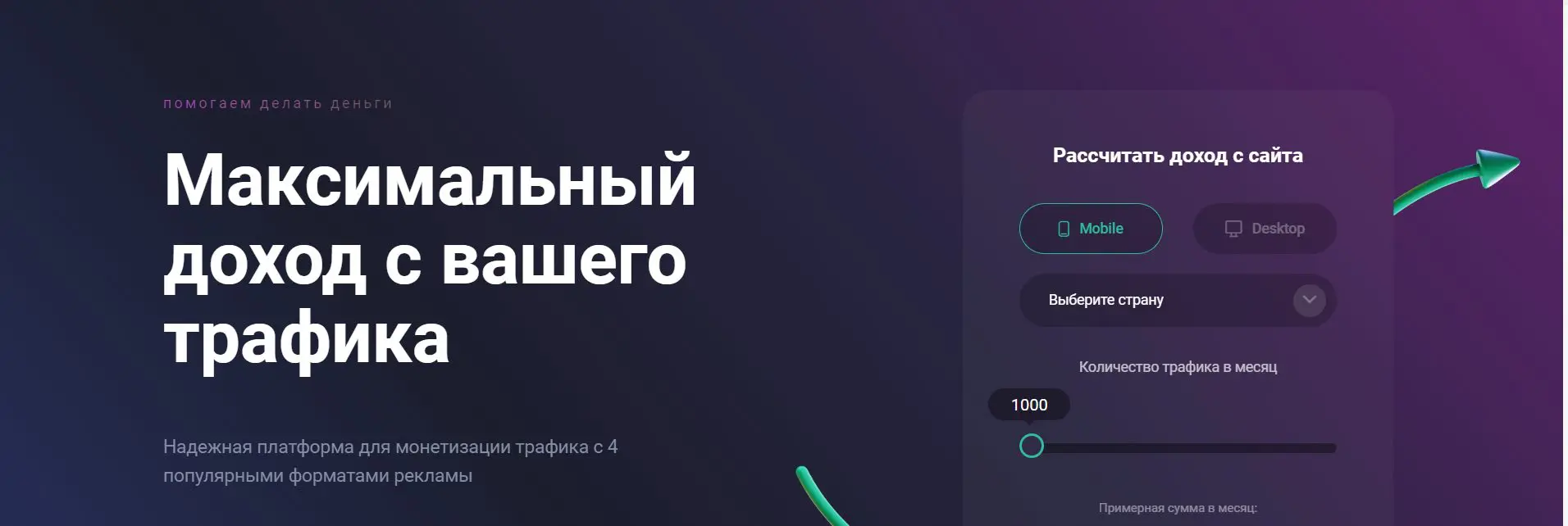DIAFAN
Основные функции DIAFAN
Принцип работы у конструктора CLOUD.Diafan такой: после регистрации пользователь выбирает шаблон и быстро создает свой сайт. Потом он получает доступ к административной панели, а система создает аккаунт на хостинге и привязывает сайт к CMS.Diafan. По сути, пользователь за пару минут получает такие сайты, которые обычно длительное время создают на CMS.Diafan.
Сразу после запуска готового сайта пользователь может перейти в панель администрирования, чтобы управлять контентом, так как по умолчанию на сайте находится демо-контент.
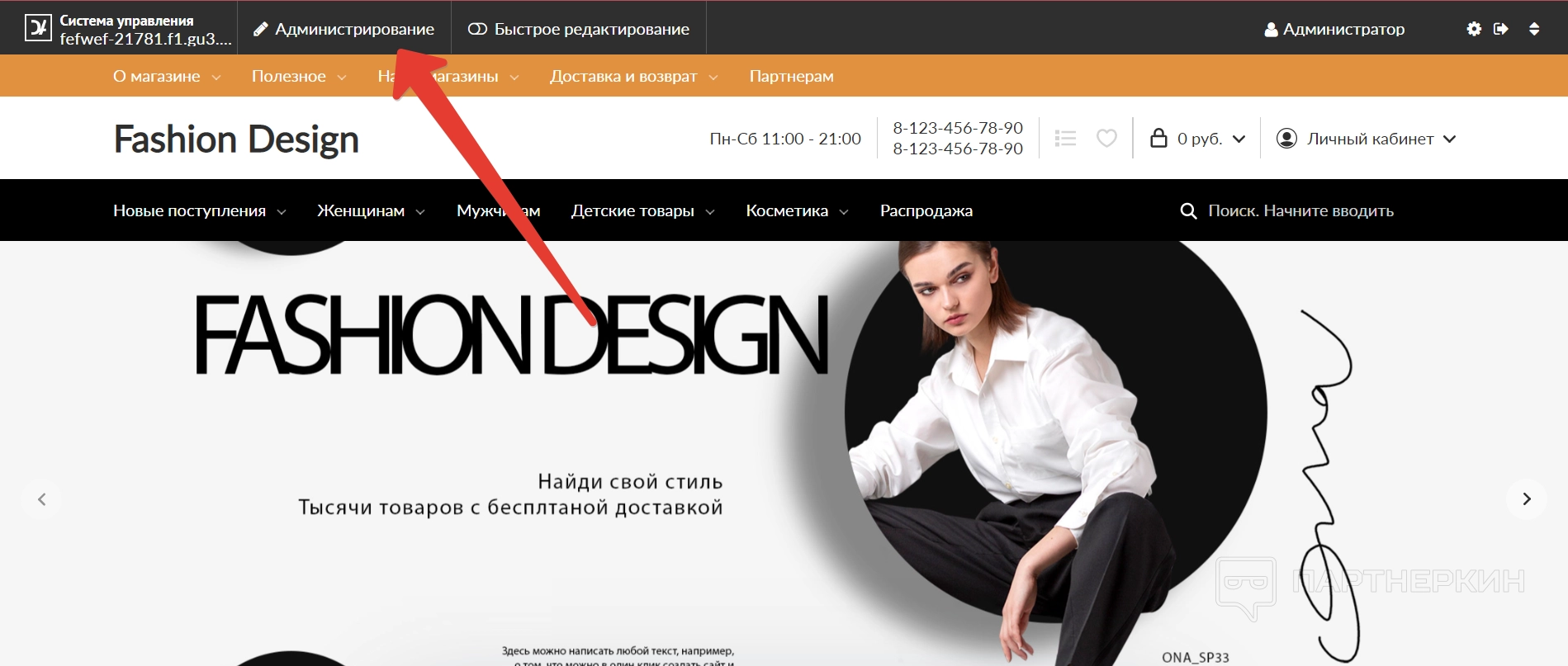
Как только откроется панель, пользователь попадает в раздел с событиями — там показывается статистика по сайту. Среди основных подразделов — сами события, сообщения, отзывы и вопросы-ответы.
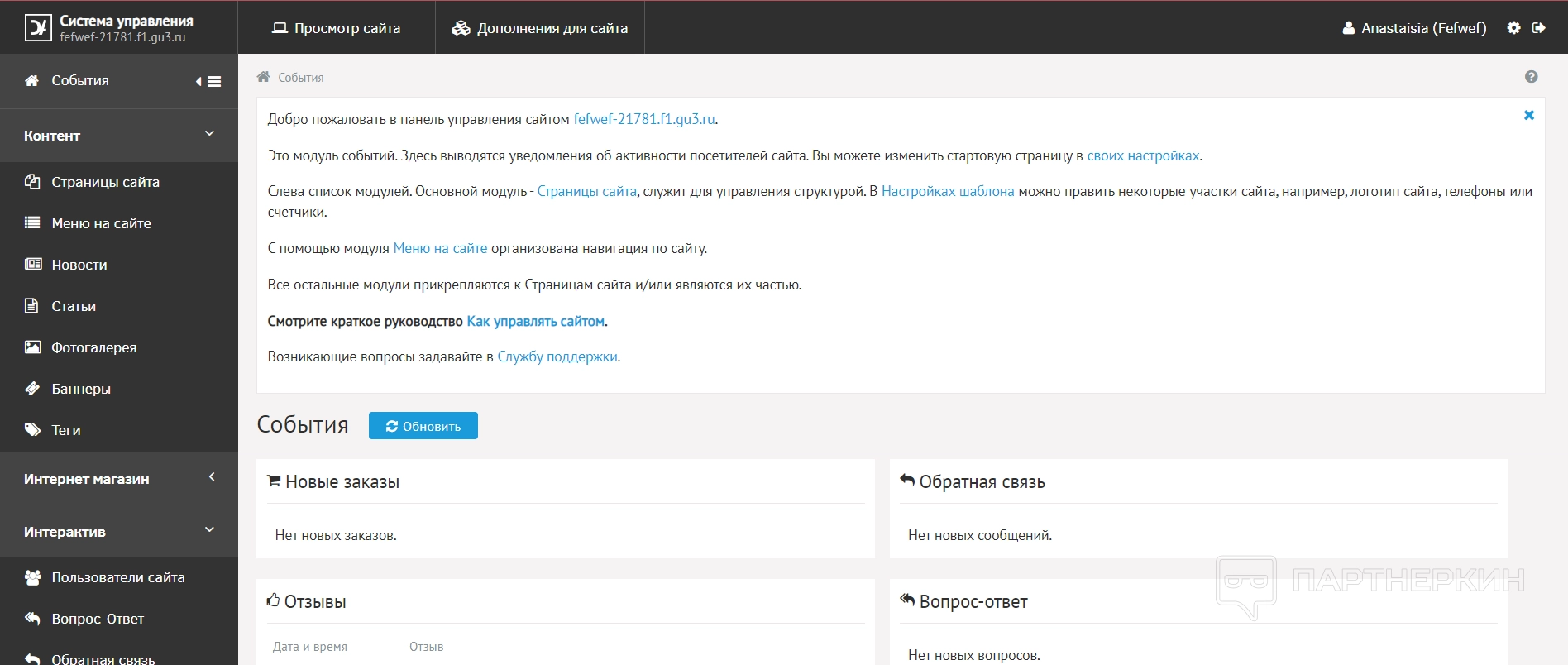
На изображении можно увидеть, что помимо раздела с событиями есть еще много разделов ниже — рассмотрим каждый из них подробнее, чтобы понять принцип работы с ними.
Контент
Следом за событиями идет раздел с контентом для сайта. Раздел включает семь подразделов. Давайте узнаем их функционал.
Страницы сайта . В этом подразделе можно посмотреть список всех страниц, которые есть на сайте. Если нажать на каждую из страниц, можно перейти на нее, чтобы начать редактирование.
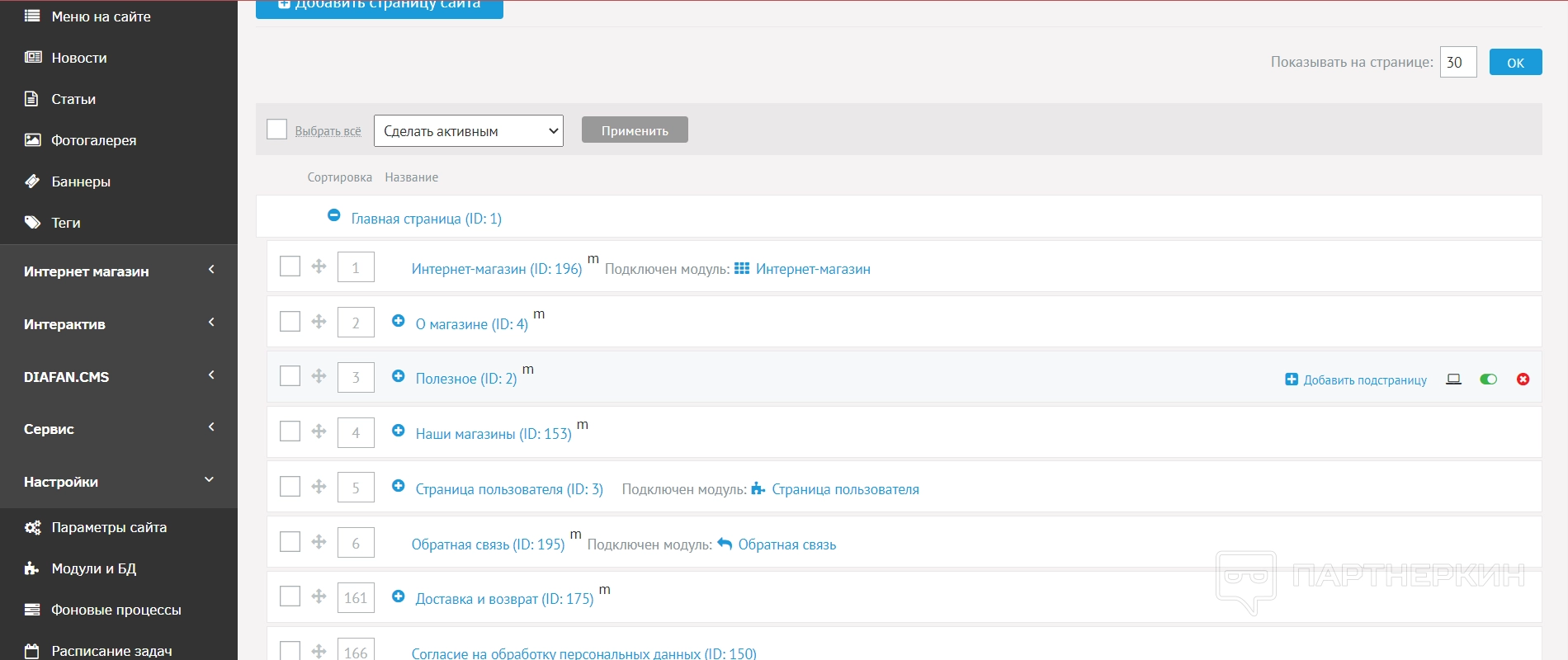
При этом рядом с каждой страницей есть отдельные функции — например, добавление подстраницы , просмотр страницы , активация или деактивация и удаление . По необходимости, страницы можно добавлять — для этого нужно нажать кнопку в самом верху страницы.
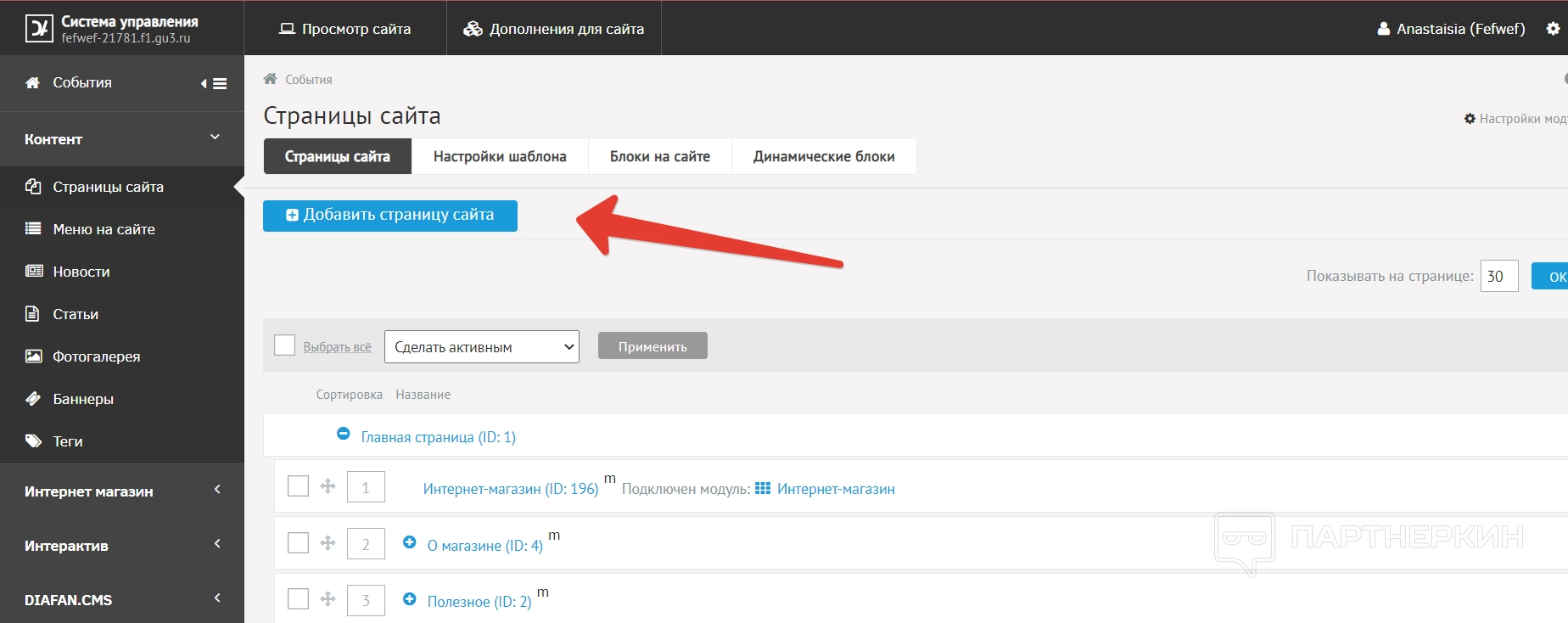
Если перейти в редактирование страницы , то пользователь сможет изменить только ее текст, название и саму структуру. Например, мы открыли главную страницу.
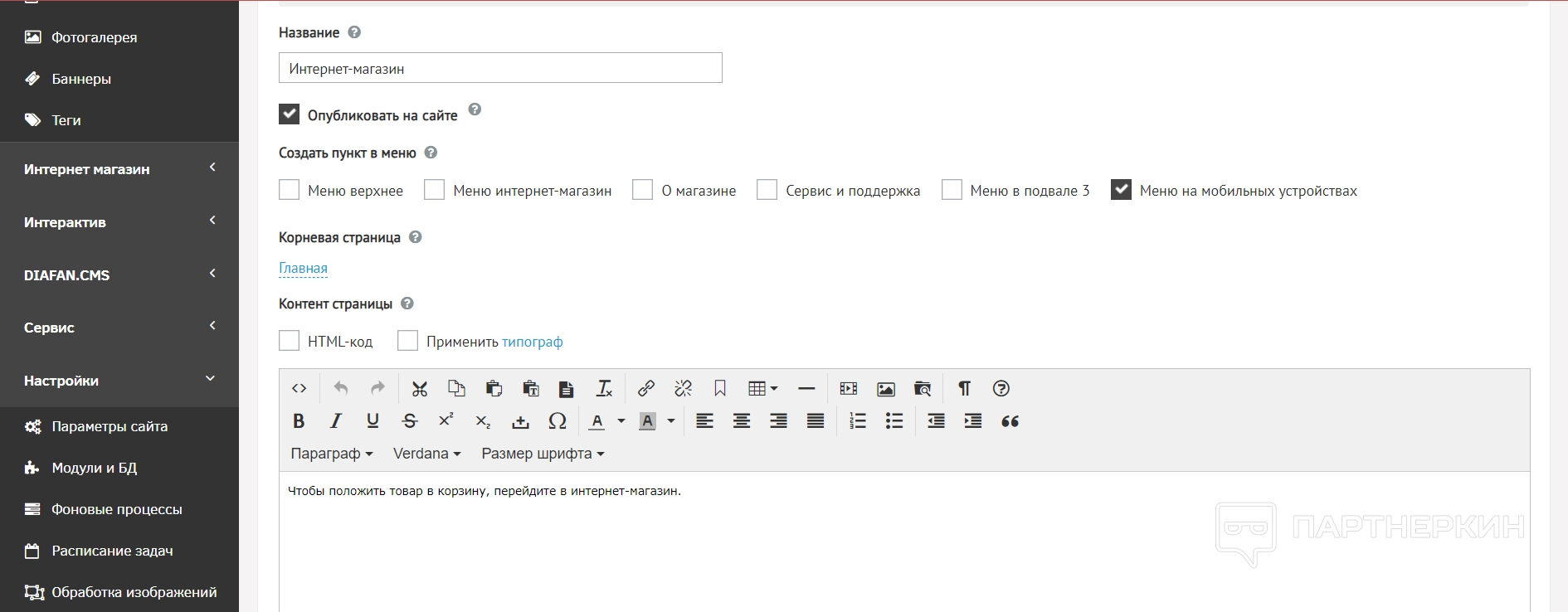
Как видно из скриншота, пользователь может изменить название, изменить вид меню, поменять расположение страницы в иерархии сайта, изменить текст с помощью различных инструментов на панели. Для удобства пользователи могут переключаться сразу в режим HTML — тогда в поле внизу будет показан сам код, а не то, как он выглядит после верстки.
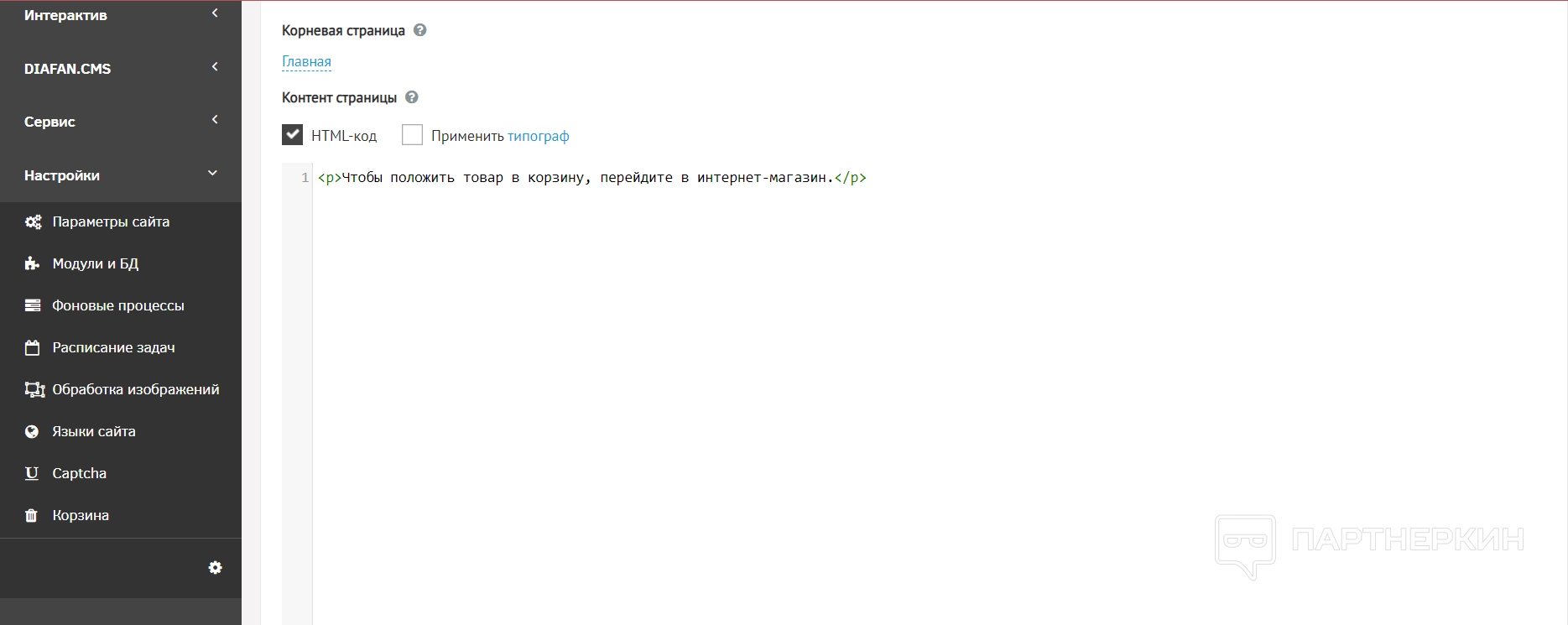
Помимо этого можно прикреплять модули к этой странице — по умолчанию в шаблоне стоит модуль интернет-магазина. Можно прикрепить и другие — например, карту сайта, страницу пользователя, статьи и так далее. То есть здесь можно прикрепить дополнительный блок по необходимости.
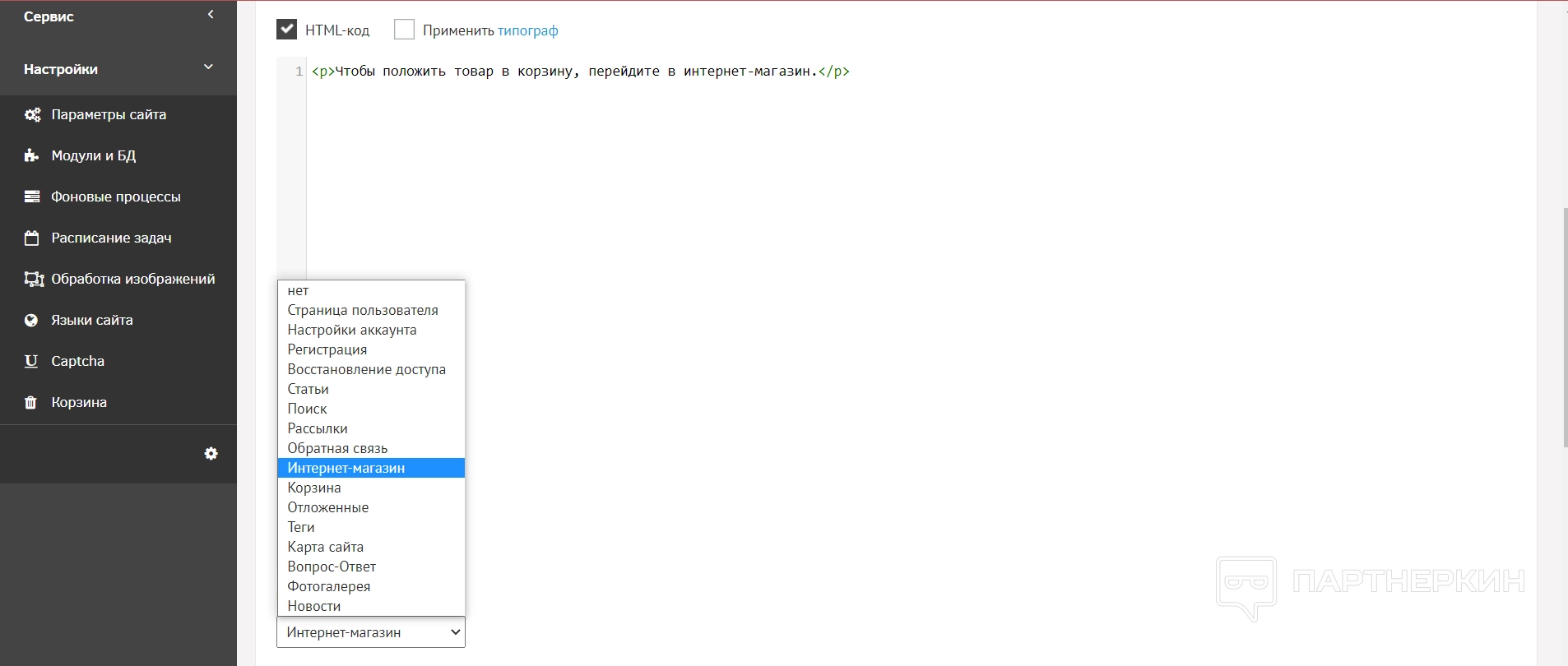
Помимо этого выше есть дополнительные настройки — они касаются Seo-оптимизации страницы. Там можно задать все теги страницы, редиректы, псевдоссылки, параметры показа и шаблоны.
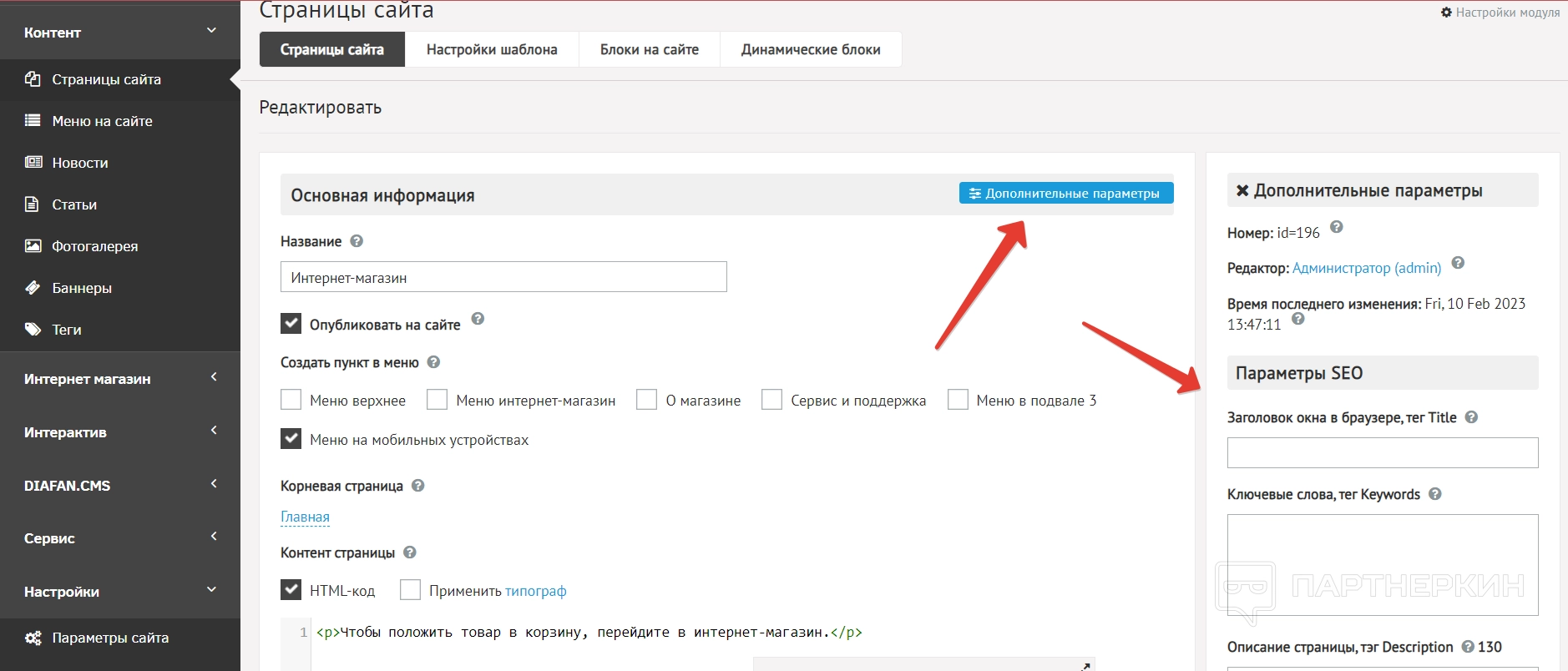
Но это не все возможности подраздела — тут также есть дополнительные пункты, как видно на изображении.
В настройках шаблонов можно изменить наполнение шаблона — например, изменить логотип и его название, добавить иконку, поменять основной цвет шаблона, а также контактные данные.
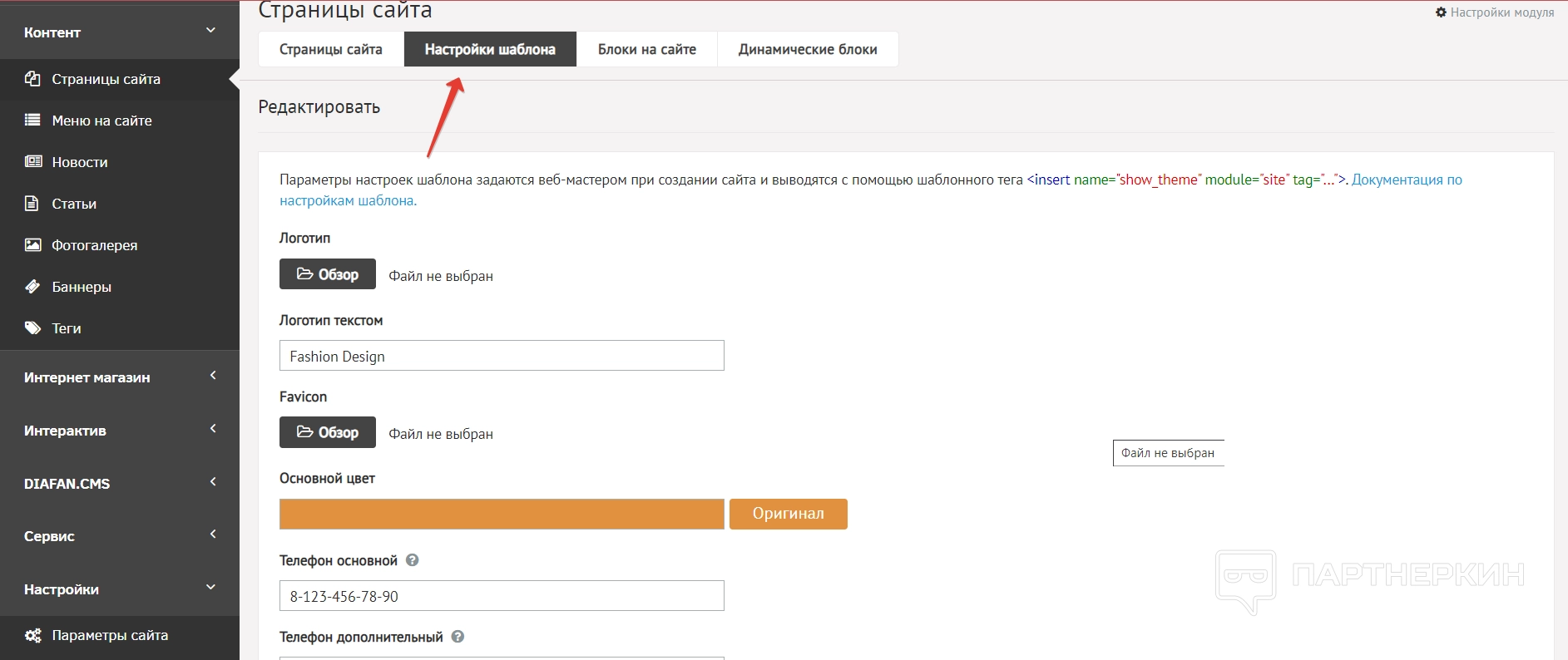
Чуть ниже можно отредактировать текст с адресными данными по желанию — то есть поменять шрифты, жирность, прозрачность или размер, к примеру. По аналогии с редактированием страницы тут можно сделать отображение в виде HTML-кода.
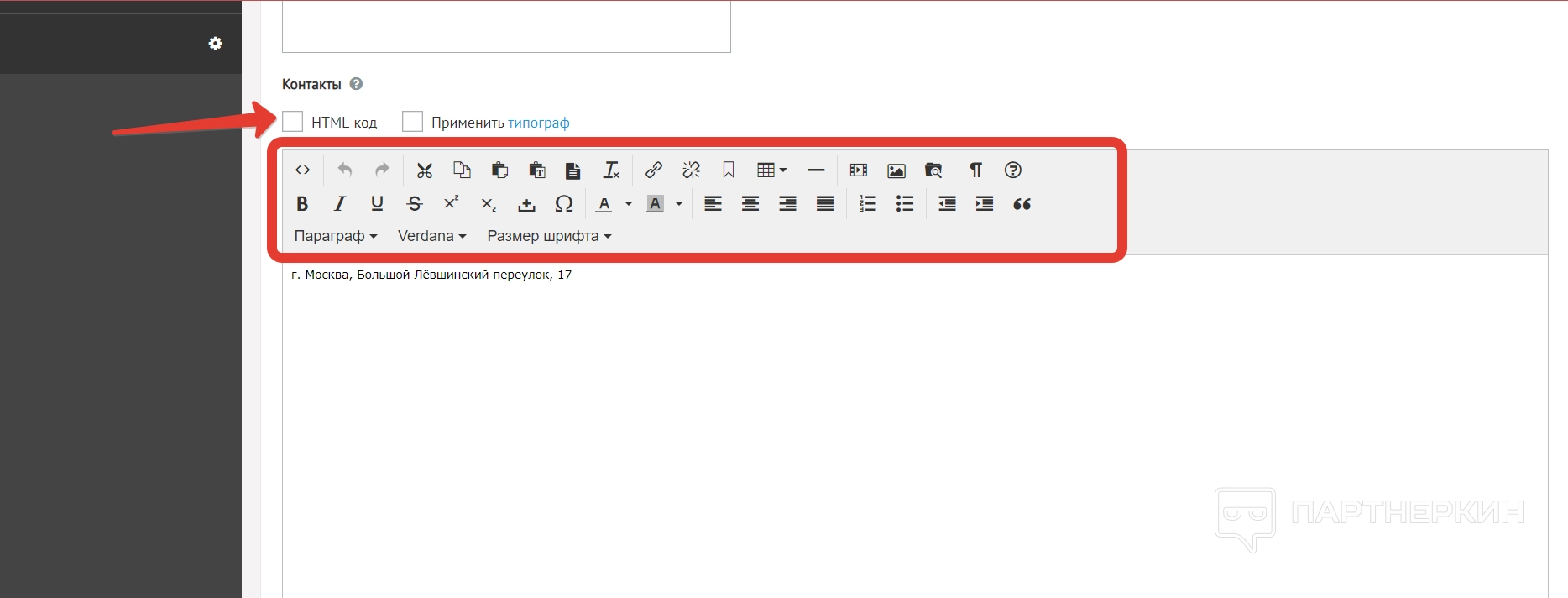
Если есть необходимости, к хедеру и телу сайта можно вставить JS-код счетчиков.
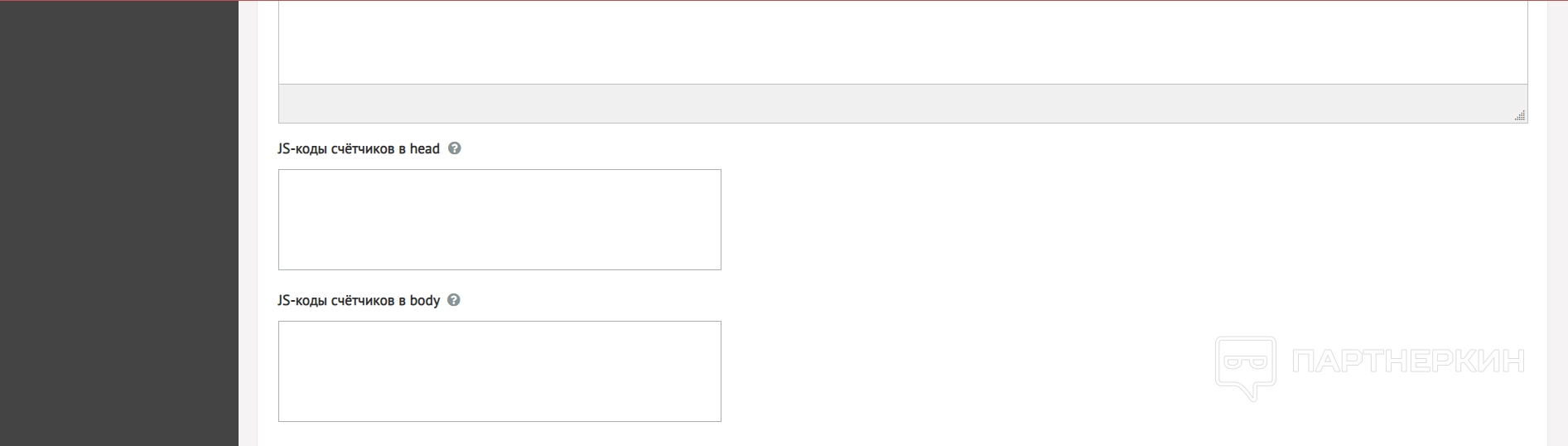
Ниже уже идет настройка блоков и элементов страниц для отображения на сайте — достаточно убрать галочку с любого блока или элемента, чтобы они не отражались на сайте. Также можно задать собственные соцсети для контактов и отредактировать тексты для некоторых элементов — в нашем шаблоне, это касается только элемента с подпиской.
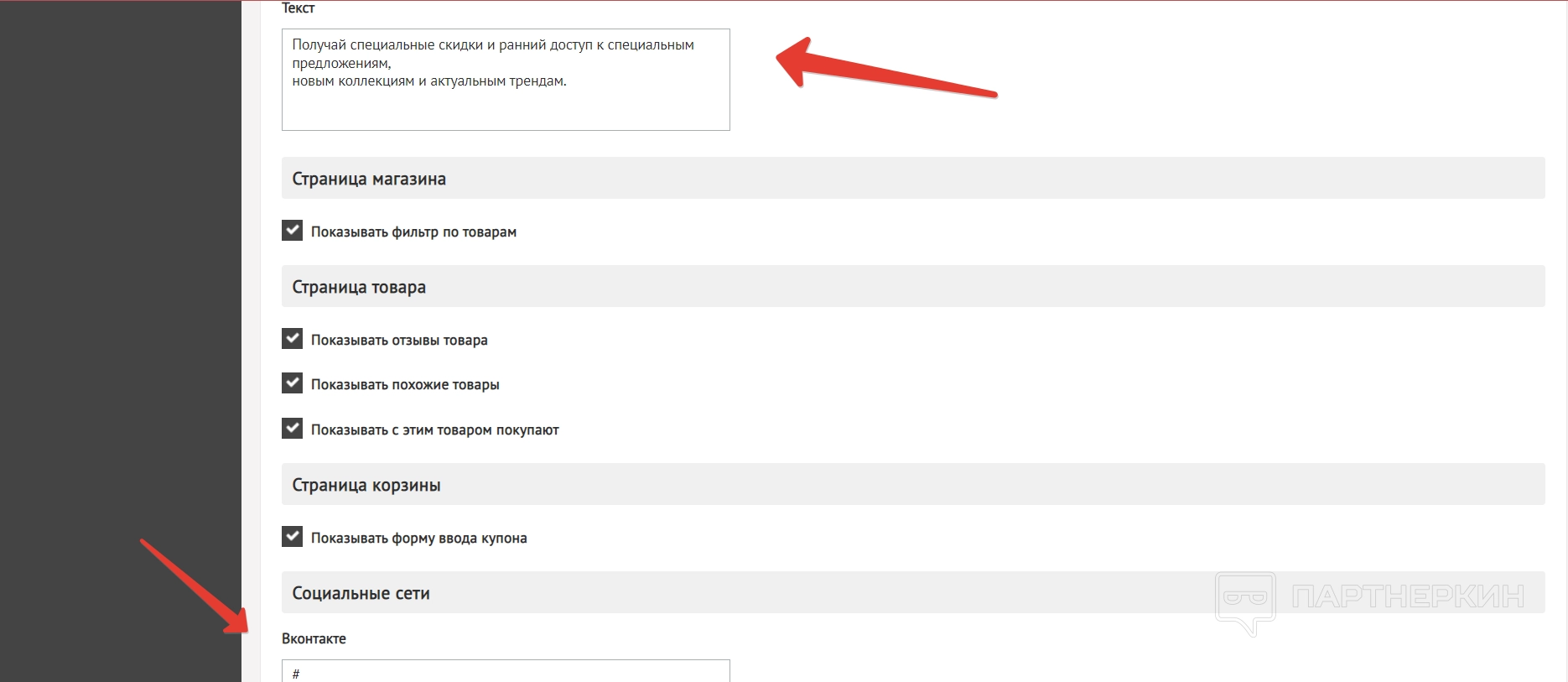
Следующий пункт — это блоки на сайте . С его помощью можно или сделать активными, или неактивными определенные блоки, которые указаны в списке. Также если по ним тапнуть, можно перейти в раздел их редактирования. Также тут можно вставить дополнительный блок по желанию — в таком случае все данные придется указывать с нуля.
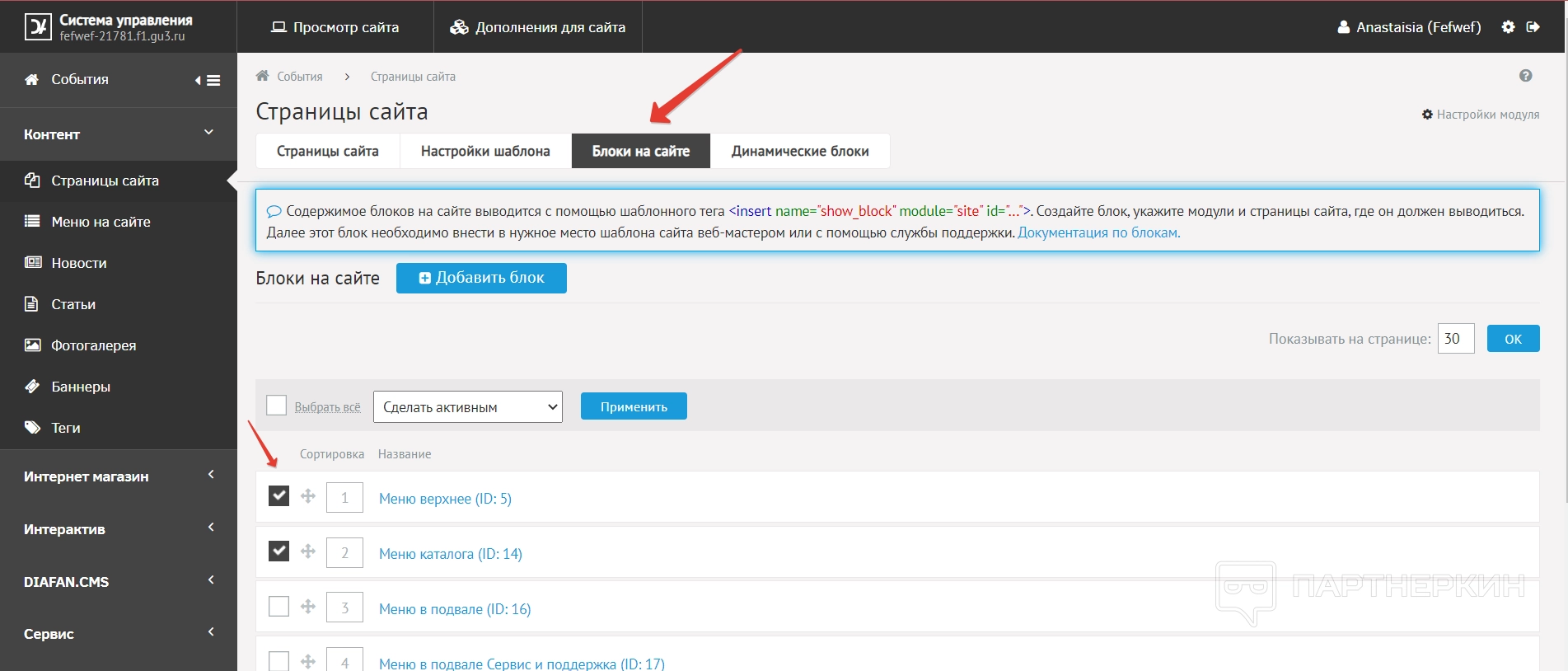
При редактировании блока или при его создании нужно указать его название, а также HTML-код.
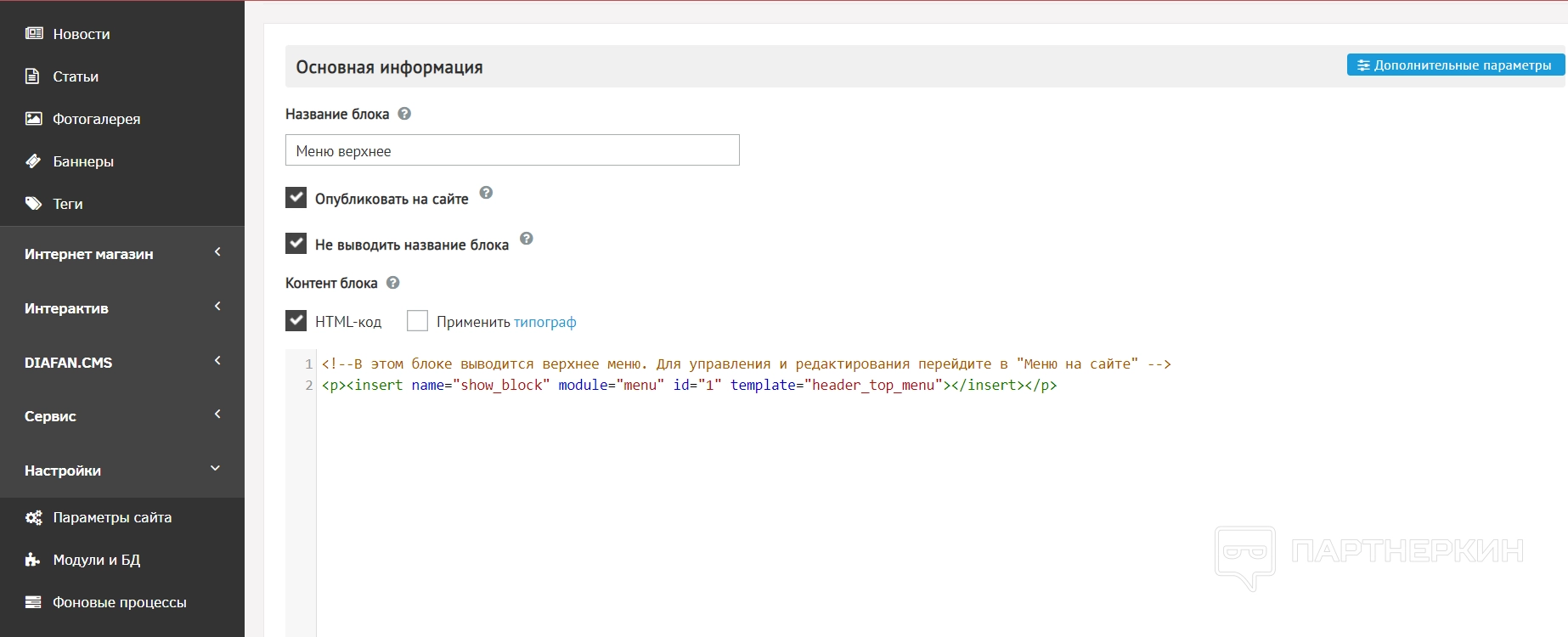
Внизу придется выбрать, к каким именно страницам данный блок будет привязан.
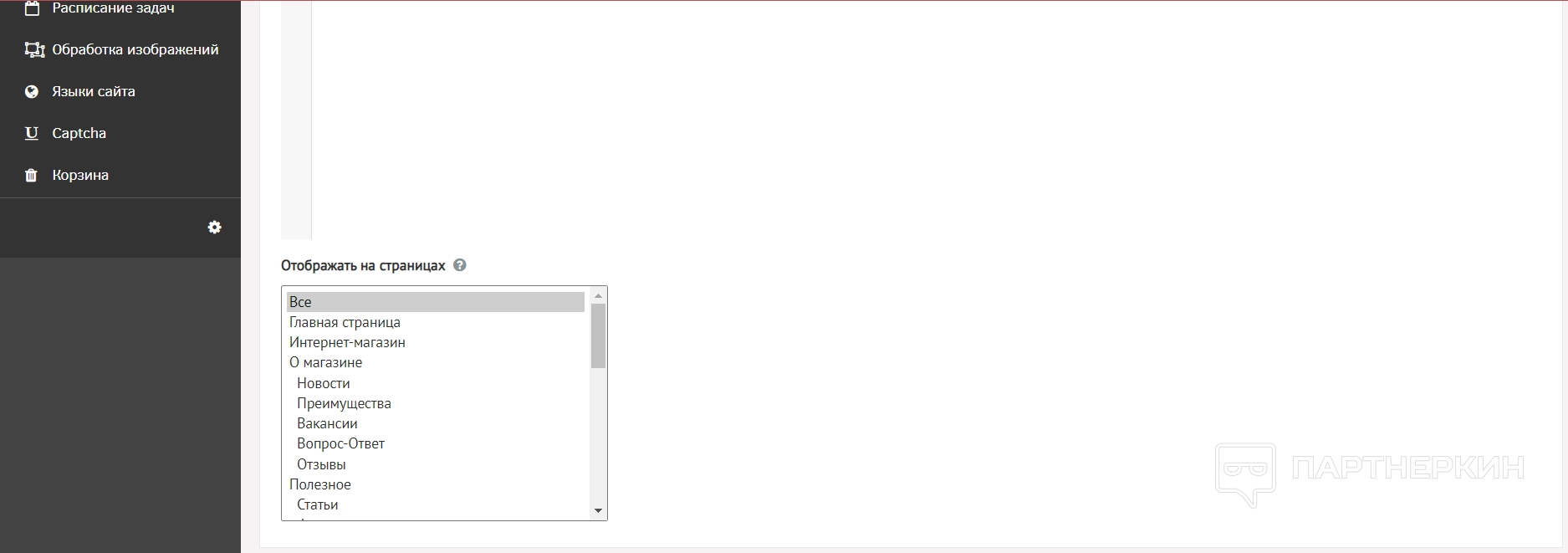
В дополнительных настройках достаточно указать период показа, а также вид доступа к блоку и место его установки на странице или страницах.
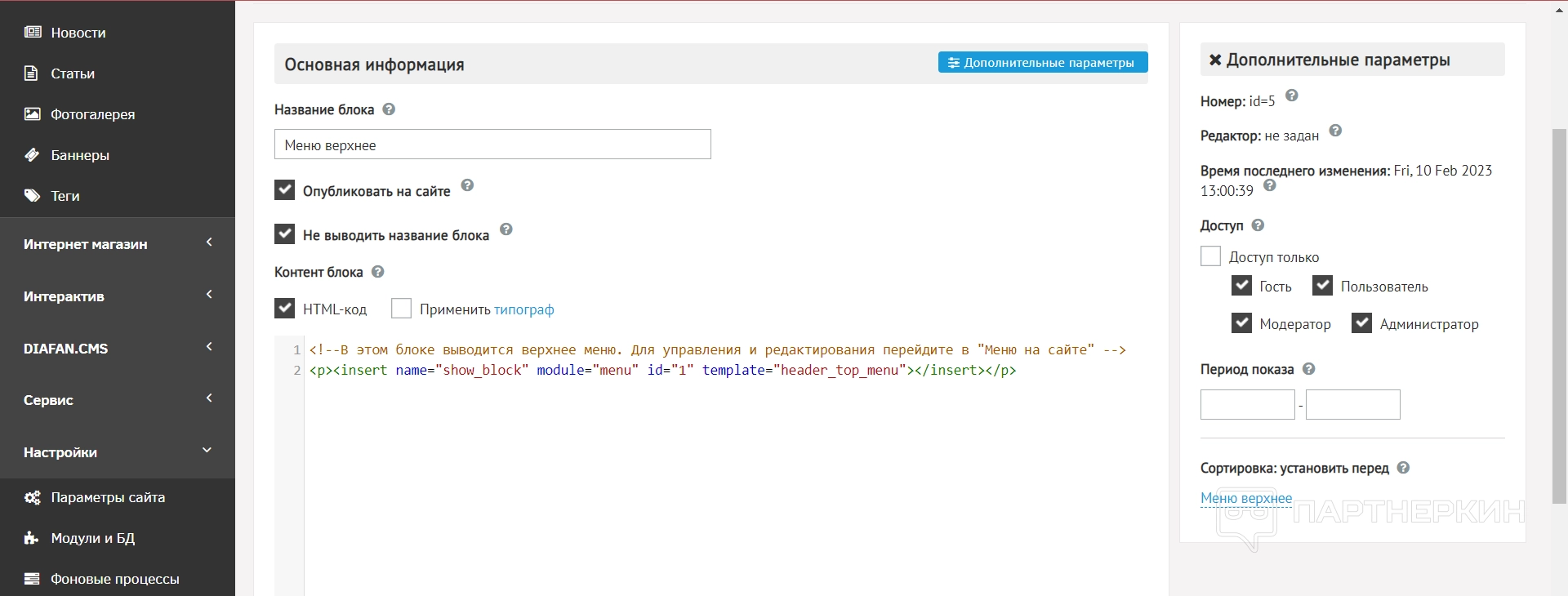
Заключительный пункт этого подраздела — это динамические блоки . На нашем шаблоне их нет, поэтому если есть необходимость, придется их создавать с нуля.
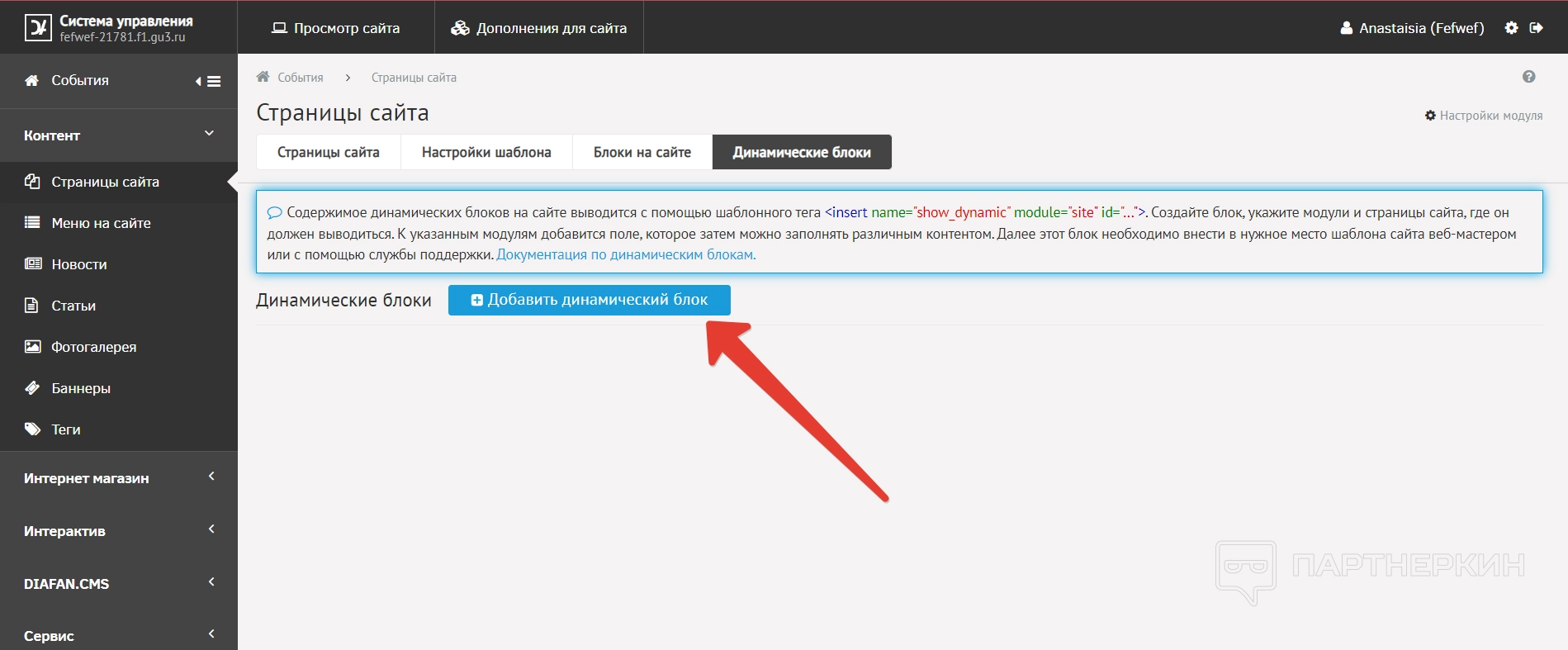
Для настройки нужно указать название, выбрать тип динамического блока, отметить, к каким модулям он будет привязан, и каким образом он будет привязан к ним. Например, блок может быть в виде даты, прикрепляться к модулю со статьями, и быть привязанным внутри этого модуля к категориям. По необходимости, можно добавить подсказку — она будет отображаться всякий раз при редактировании.
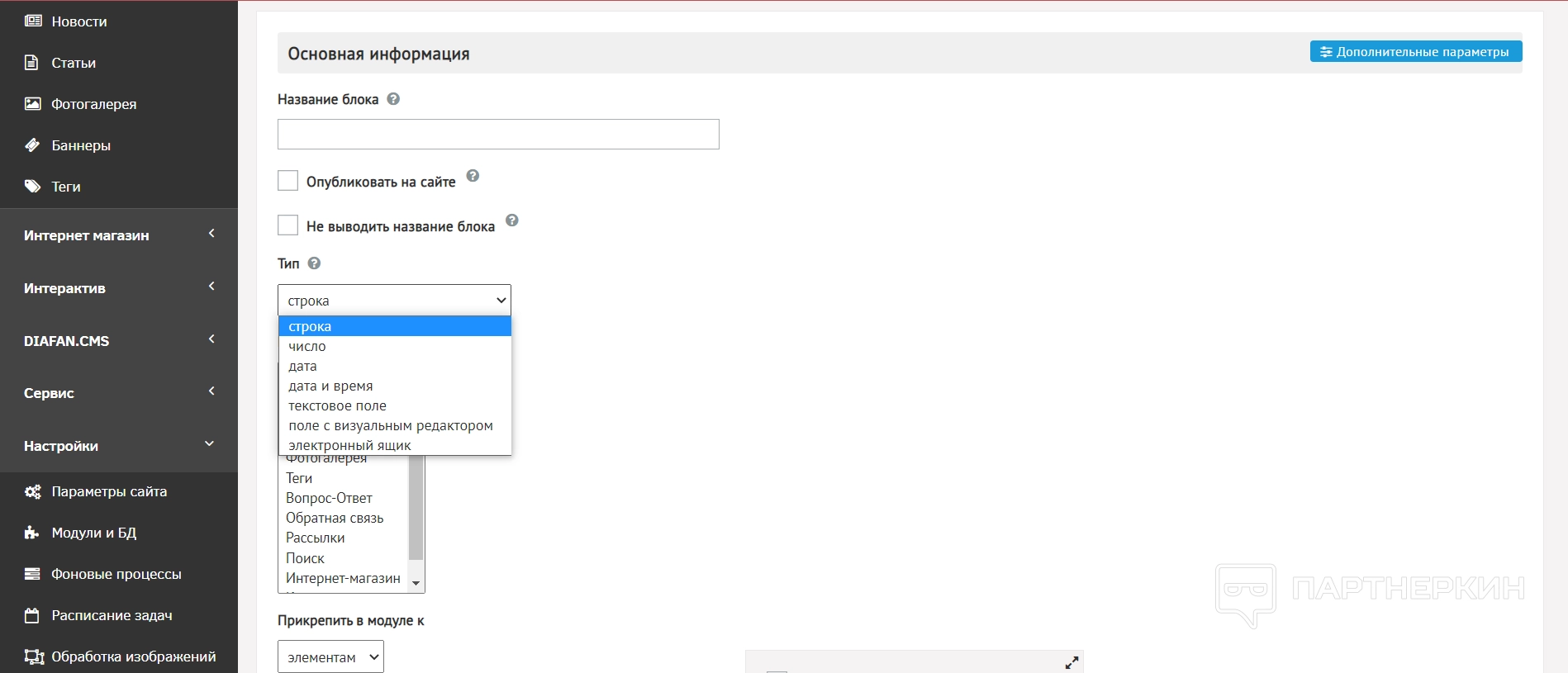
В этом подразделе со страницами сайта также есть общие настройки с правой стороны.
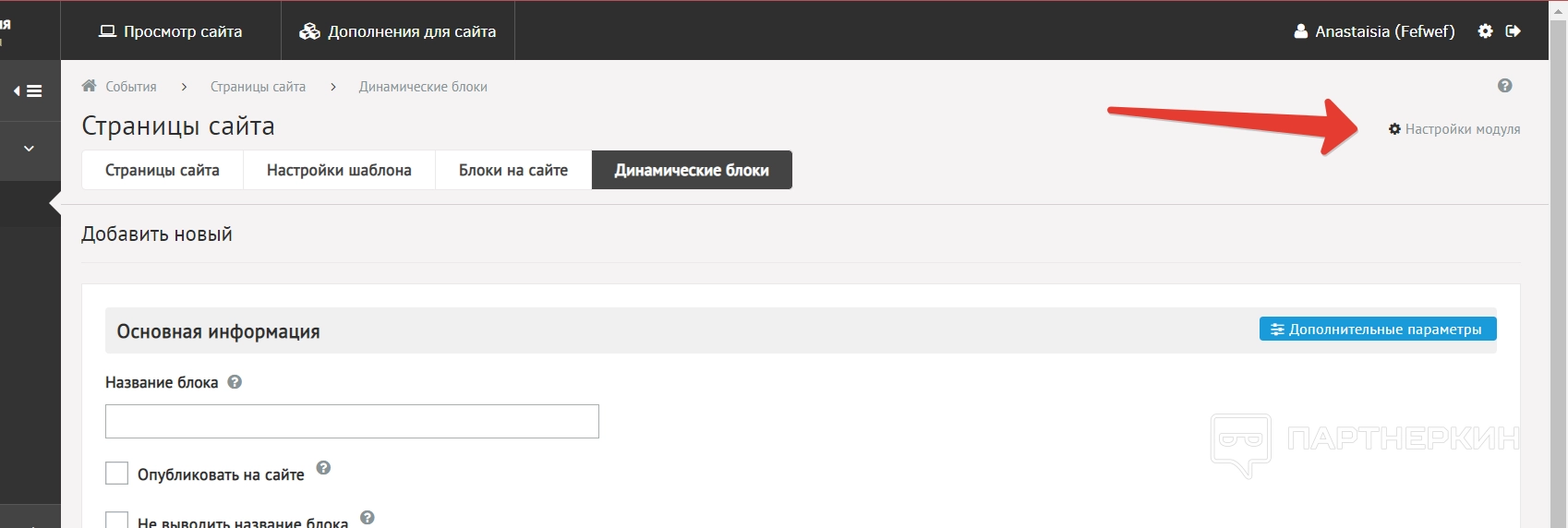
В них можно указать настройки для всех страниц — защитить от копирования, подключить теги, прикрепить комментарии к страницам, использовать дополнительные изображения помимо базовых, а также можно задать шаблон Seo-характеристик для страниц. Сюда входят характеристики для тегов Title, Description и Keywords.
Меню на сайте — в этом подразделе можно редактировать сами пункты меню. Система предлагает различные варианты в зависимости от шаблона — их можно отметить галочкой и сделать активными, чтобы они высвечивались на самом сайте. Также все пункты можно редактировать по такой же логике, как и в подразделе со страницами сайта.
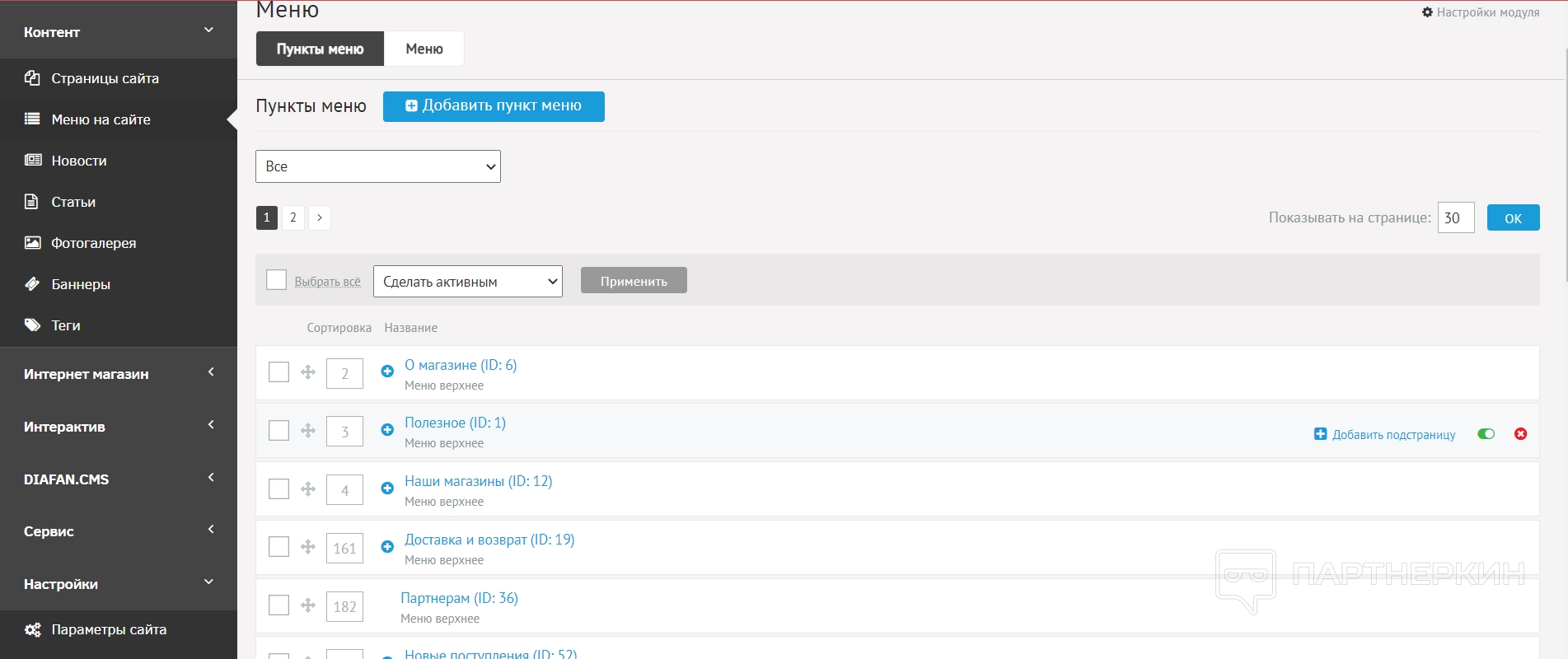
К каждому пункту в меню можно добавить подстраницу, а также активировать его или удалить из списка полностью.
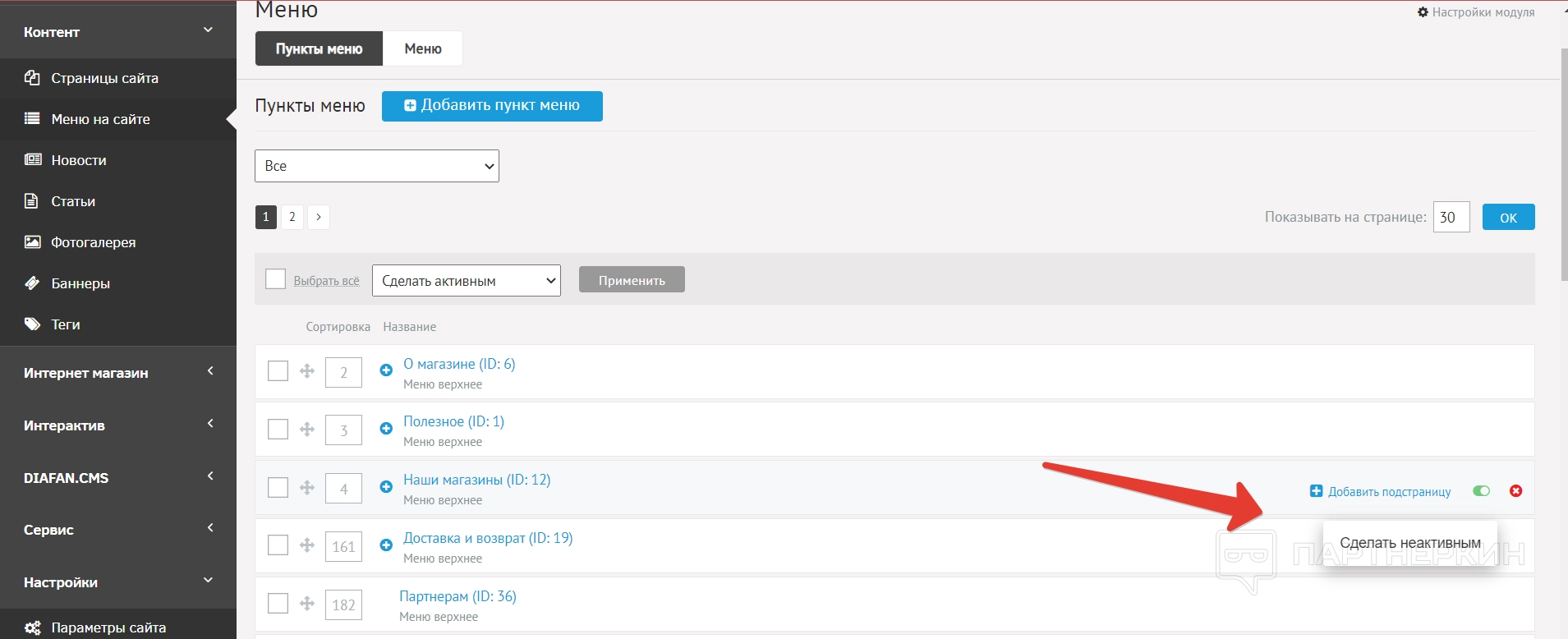
При редактировании пункта можно изменять его название, задавать другую страницу, к которой он будет принадлежать, устанавливать атрибуты HTML-ссылки, менять, к какому меню он будет принадлежать, а также устанавливать его в другом месте в иерархии всех пунктов или добавлять описание.
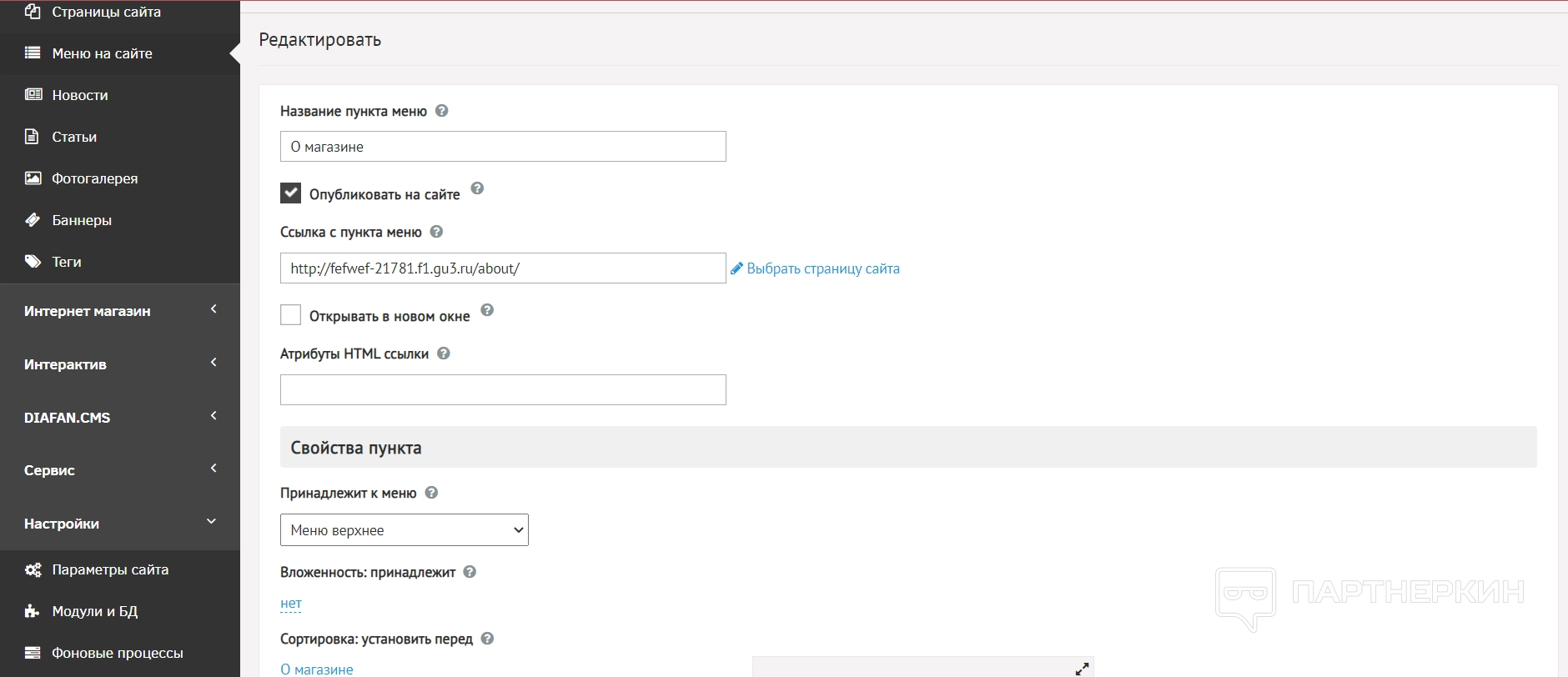
В подразделе есть и другой пункт — это Меню . В нем показывается основное меню, которое выводится на сайте. Можно добавить и другое меню по желанию — для этого нужно дать ему название, указать, какие части меню будут отображаться и каким образом, выбрать страницы, на которых меню будет показываться, отметить степень доступа и шаблон вывода меню.
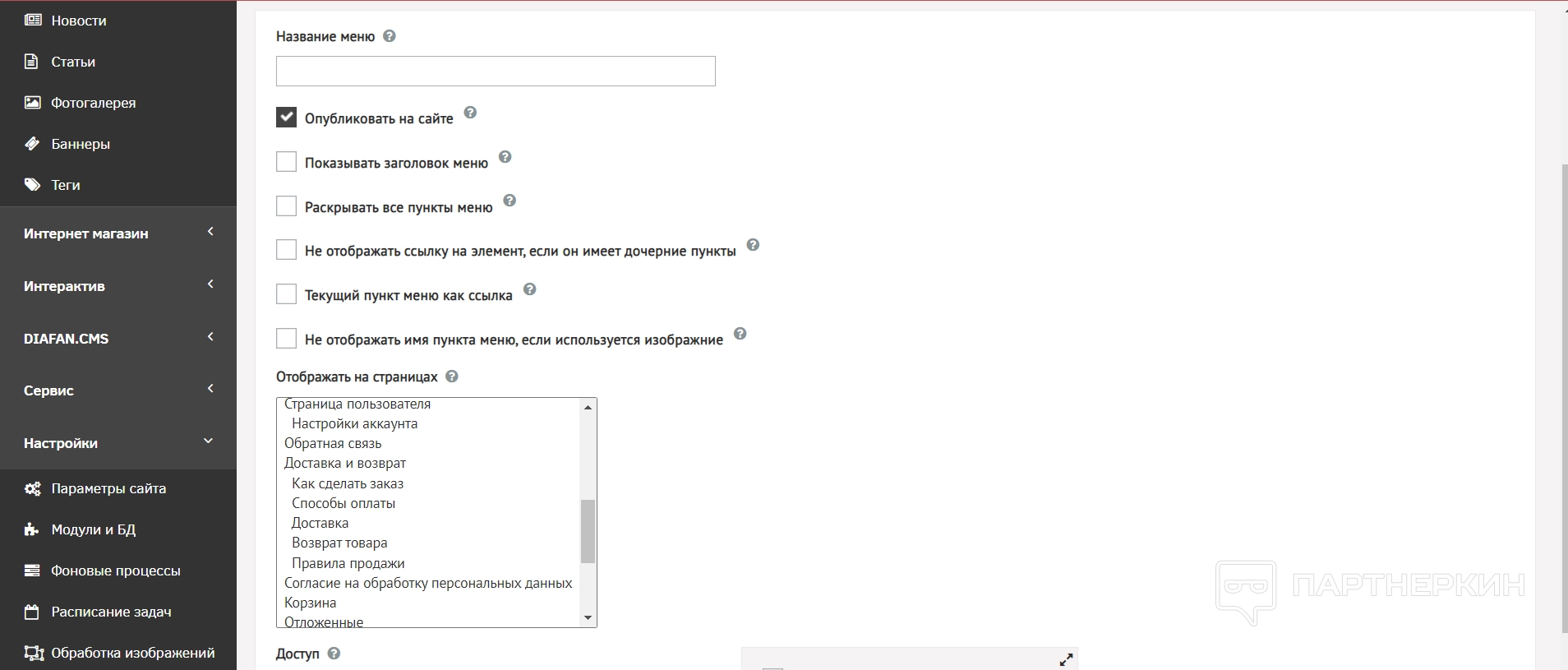
Новости — в подразделе отражаются все новости, которые есть на сайте. Их можно делать активными и неактивными, если хочется скрыть определенную. Также можно добавлять новые новости и удалять старые.
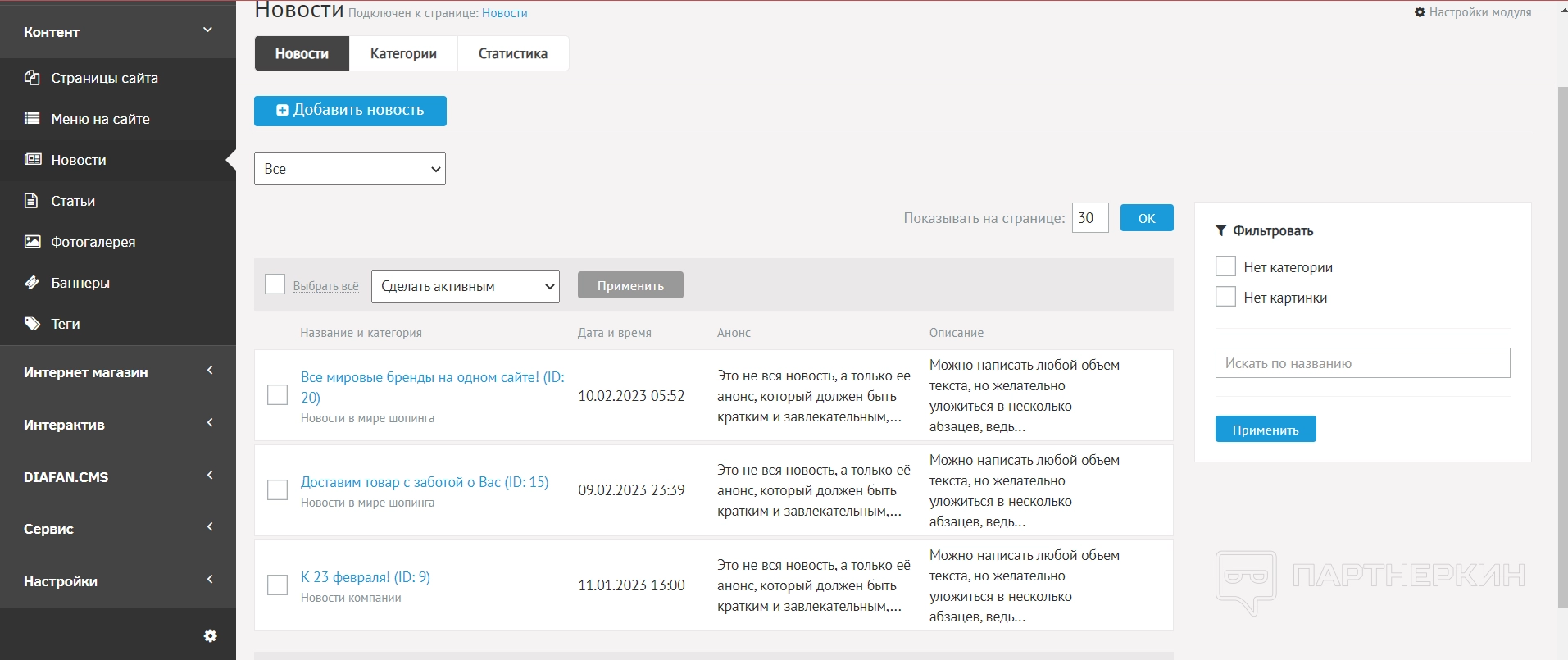
Если нужно, для поиска можно использовать фильтр с правой стороны — можно искать по названию, категории или отсутствию картинки. Чтобы использовать поиск по категориям, сначала придется их создать.
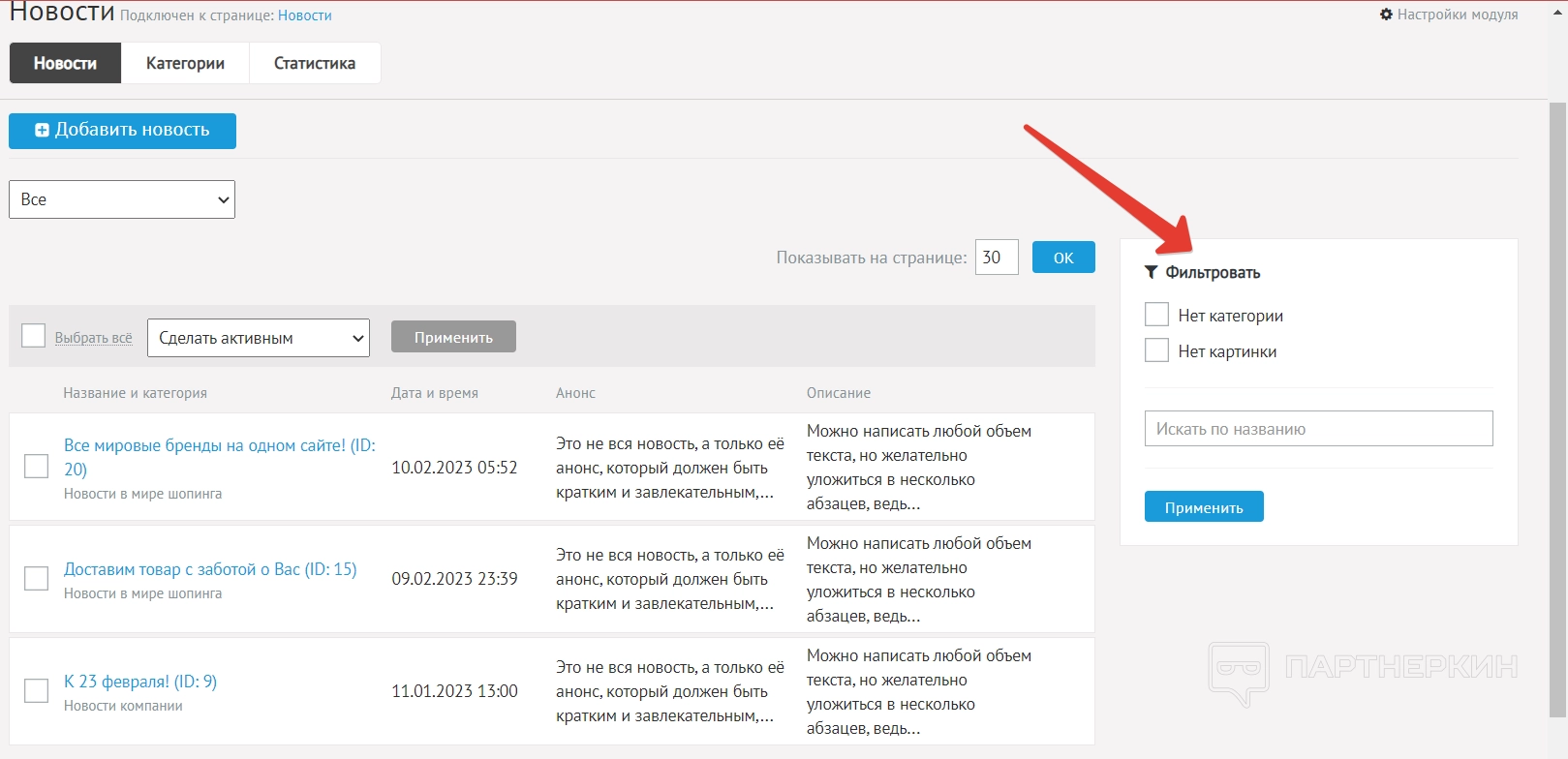
Новости можно редактировать — для этого пользователь нажимает на нее и переходит в редактор. Редактор довольно понятный — сначала нужно указать название для новости, ее дату, место публикации и категорию.
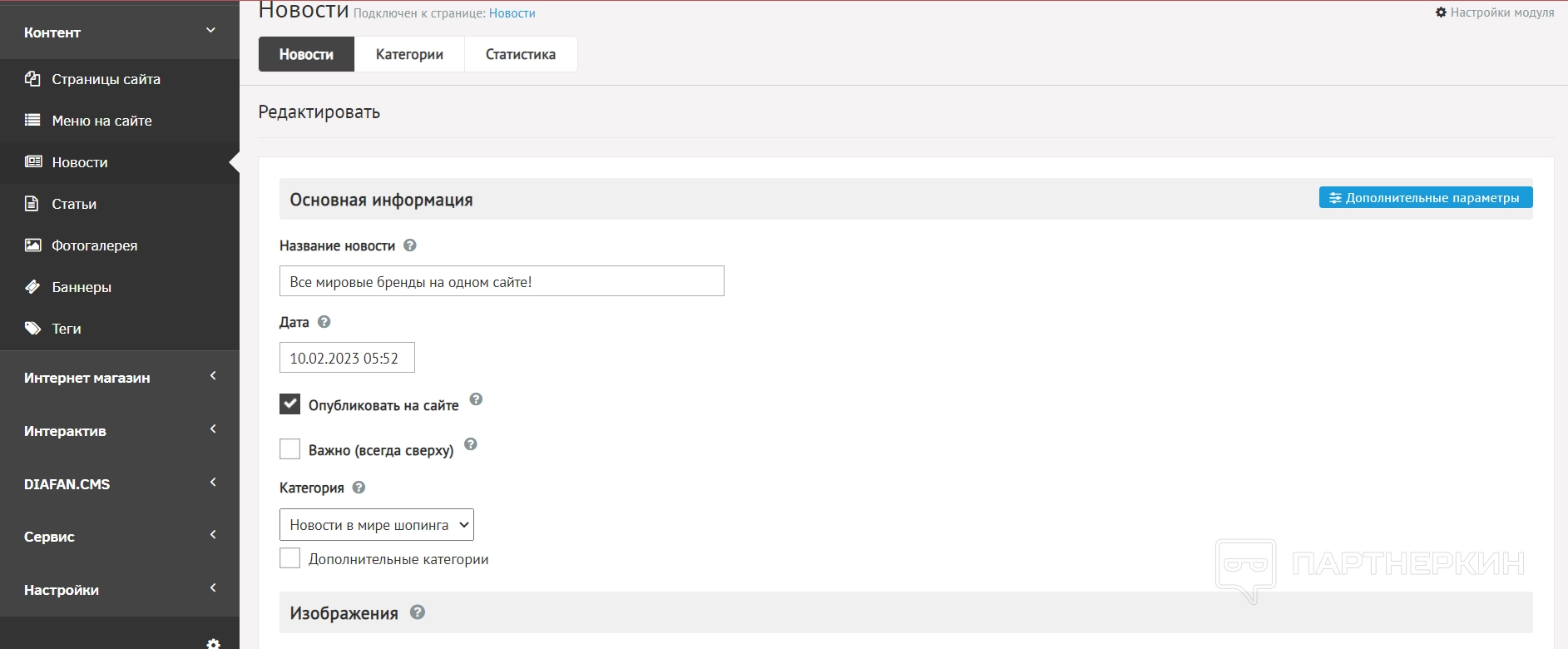
Ниже уже можно добавить изображение к своей новости — их можно добавлять с устройства или по ссылке. Чтобы удалить ненужное фото, достаточно его выделить и нажать на соответствующую надпись.
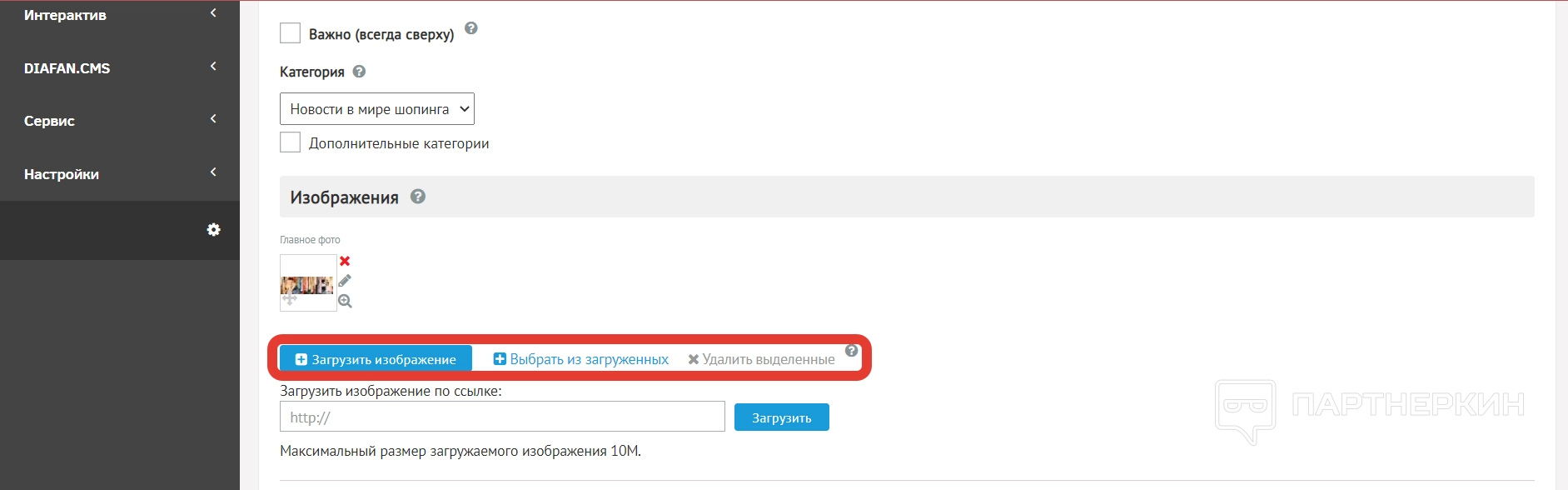
Далее идет оформление анонса к новости — его можно публиковать как отдельно, так и добавлять к описанию. После уже можно добавить основной текст новости в отдельном текстовом редакторе. Панель управления похожа на панель Word, поэтому проблем с оформлением текста не должно возникнуть.

В конце новости можно проставить теги и добавить похожие новости, чтобы увеличить количество просмотров и на них. Также есть статистика по новостям, которая показывает количество просмотров, рейтинг новости и количество комментариев.
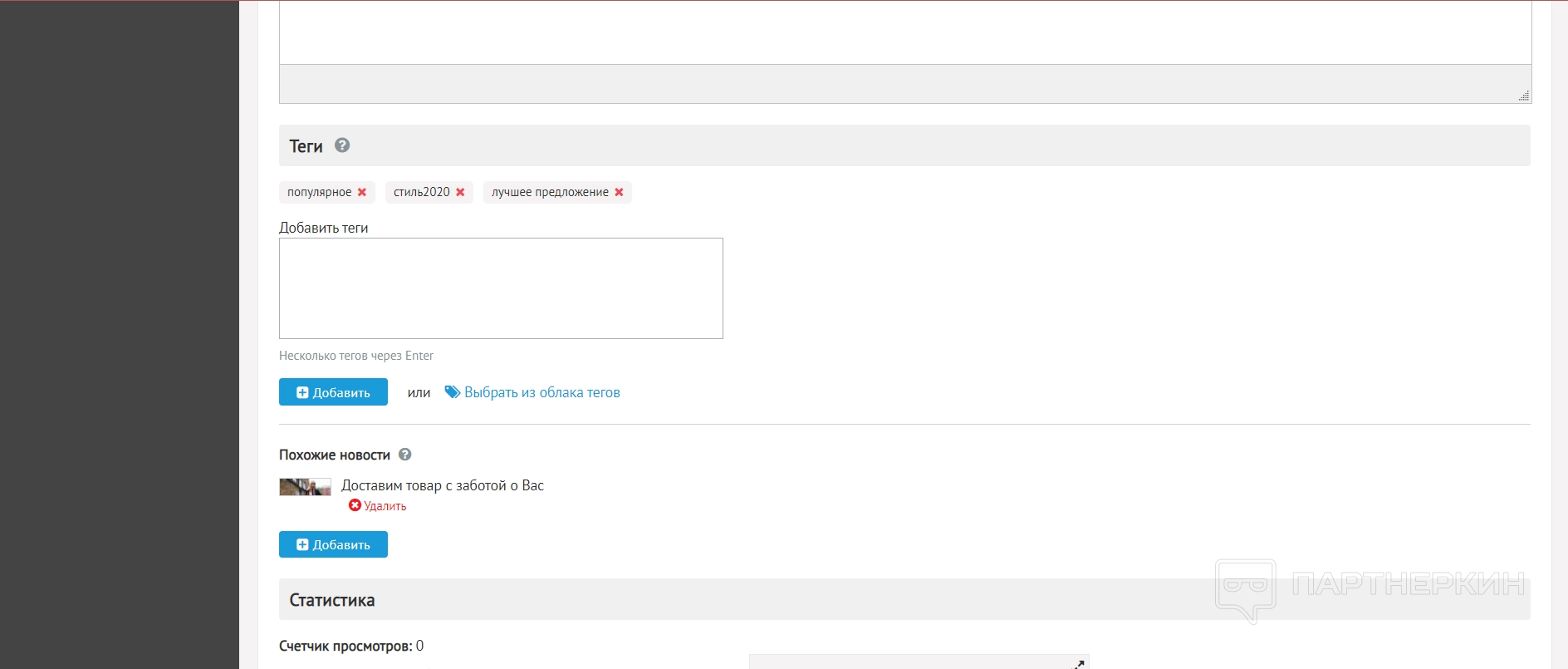
Для редактирования Seo-характеристик можно использовать дополнительные настройки вверху редактора. Там пользователь может установить различные теги, редиректы, псевдоссылки, приоритетность урла, вероятное количество изменений новости, а также настроить параметры показа новости.
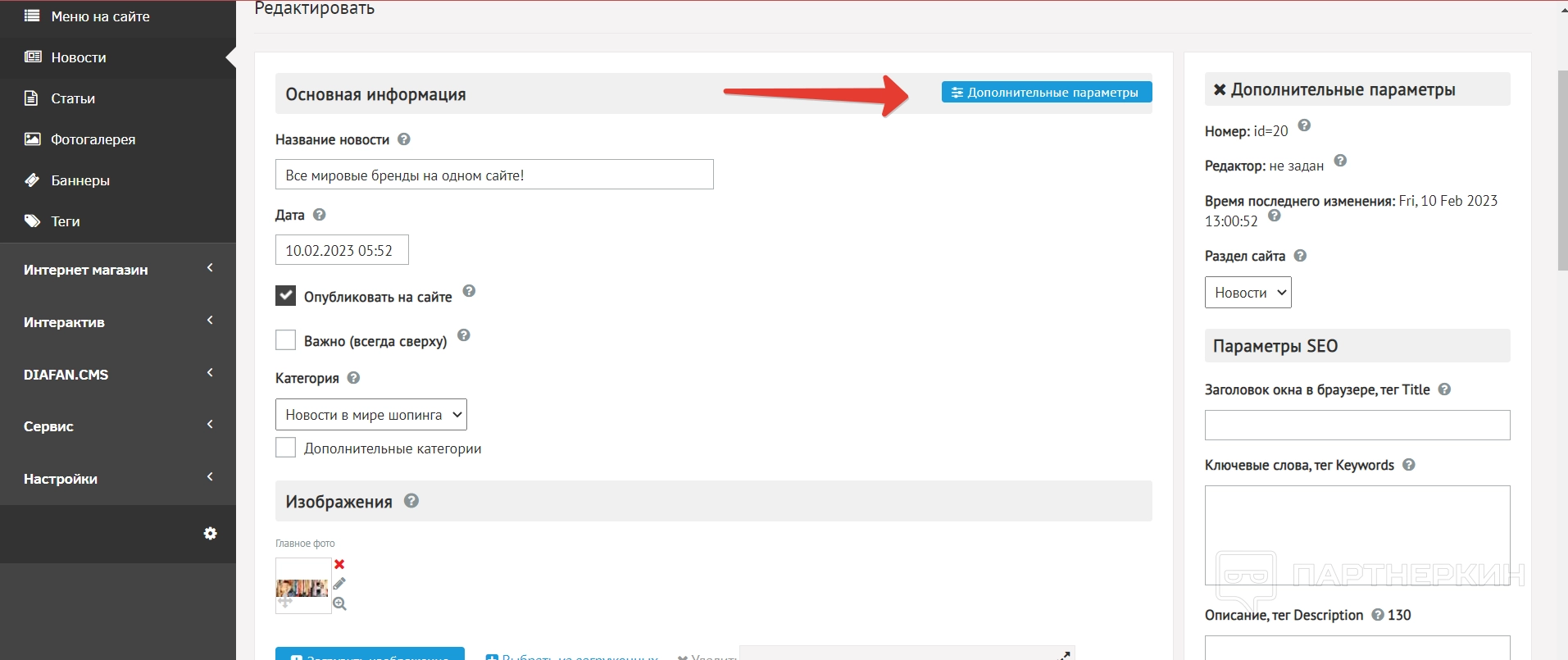
В подразделе есть и другие пункты — это категории и статистика .
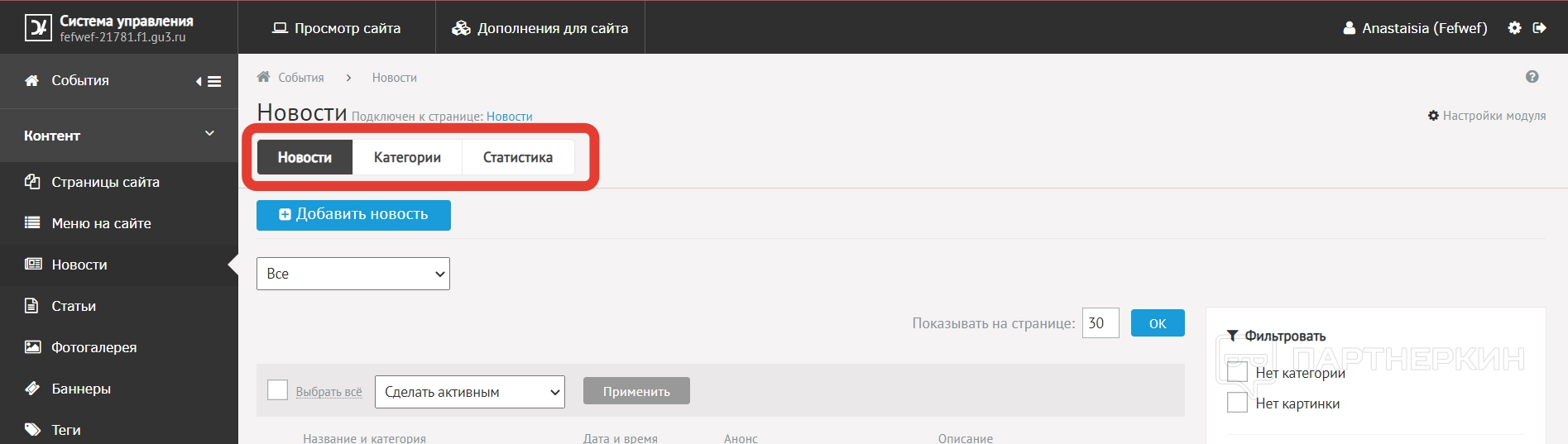
В пункте с категориями можно добавлять новые категории для новостей и удалять старые. Эта функция может быть полезна для разграничения контента по тематикам, чтобы пользователи могли быстрее находить нужные материалы.
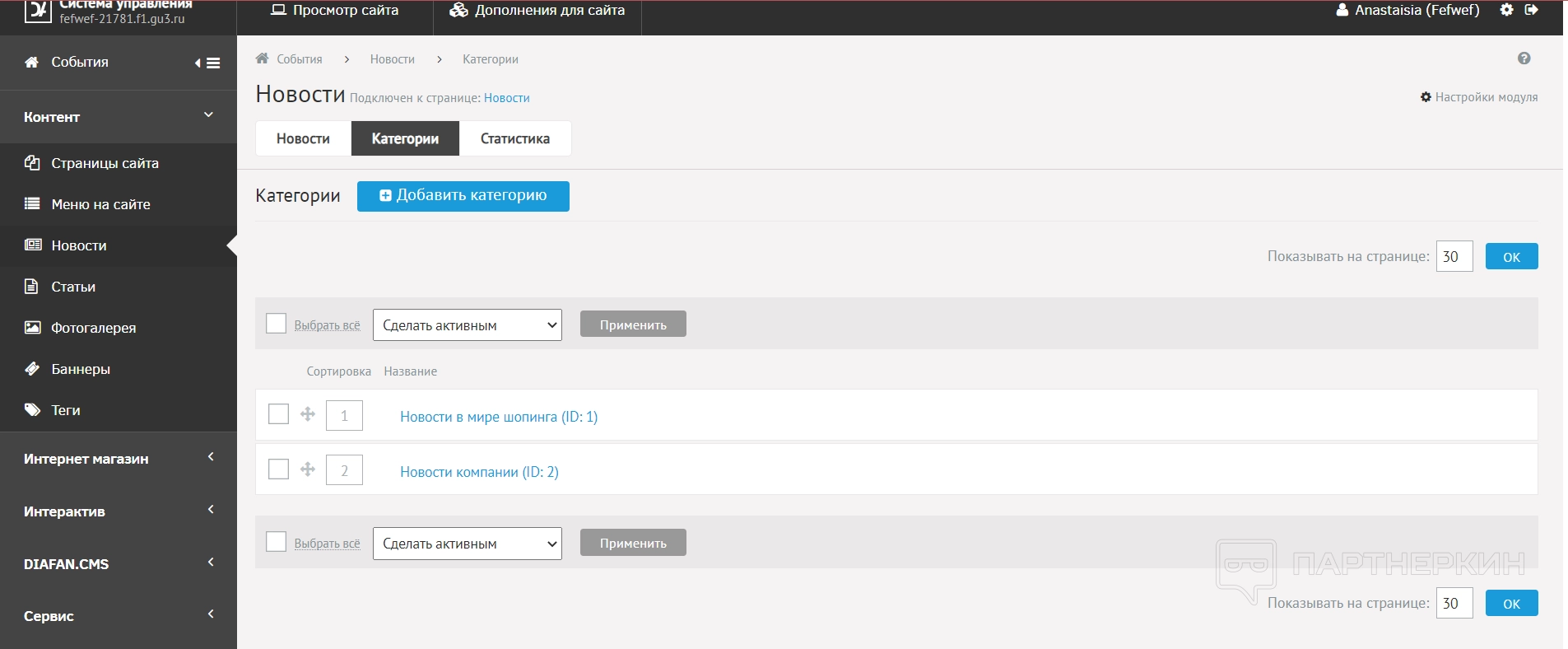
Для добавления новой категории нужно ввести ее название и отметить, нужно ли располагать категорию как отдельный пункт в определенном меню.
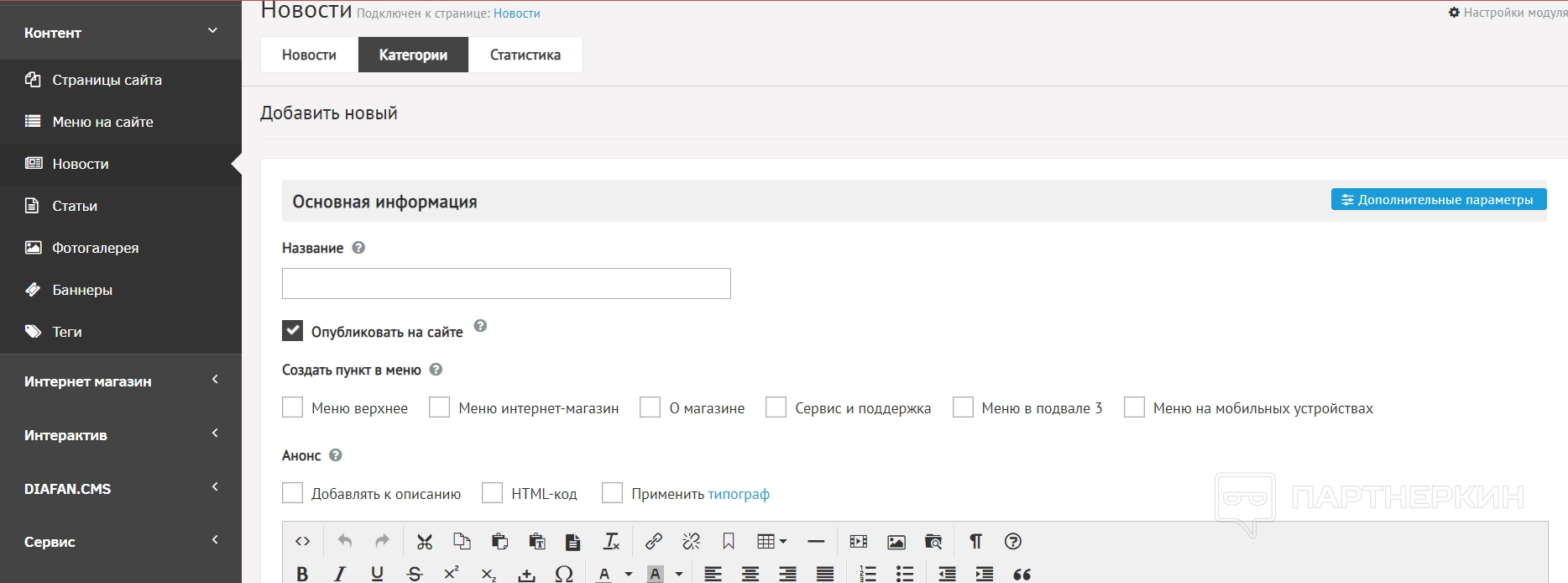
Ниже можно добавить анонс и описание к категории, при этом их можно слить воедино, если нужно.
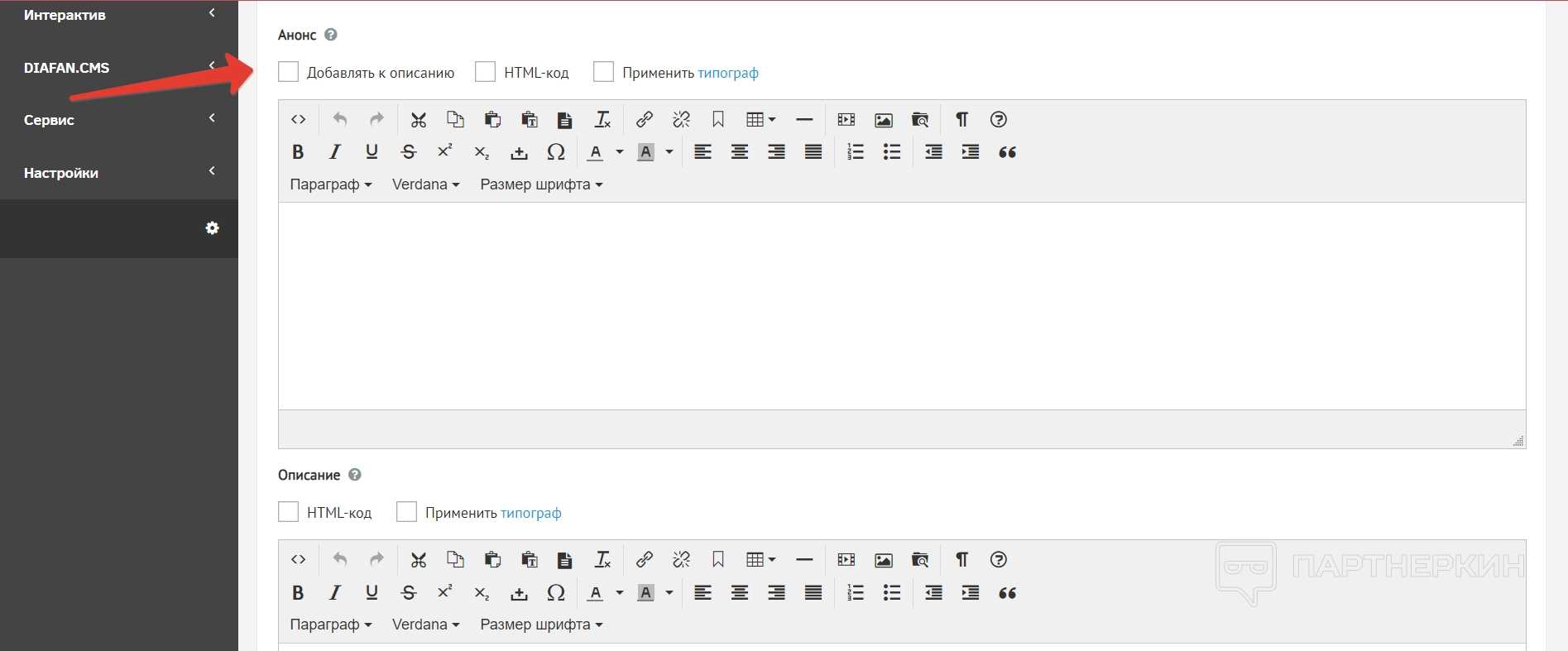
Также здесь есть дополнительные настройки, чтобы изменить характеристики Seo и установить редиректы, псевдоссылки и так далее.
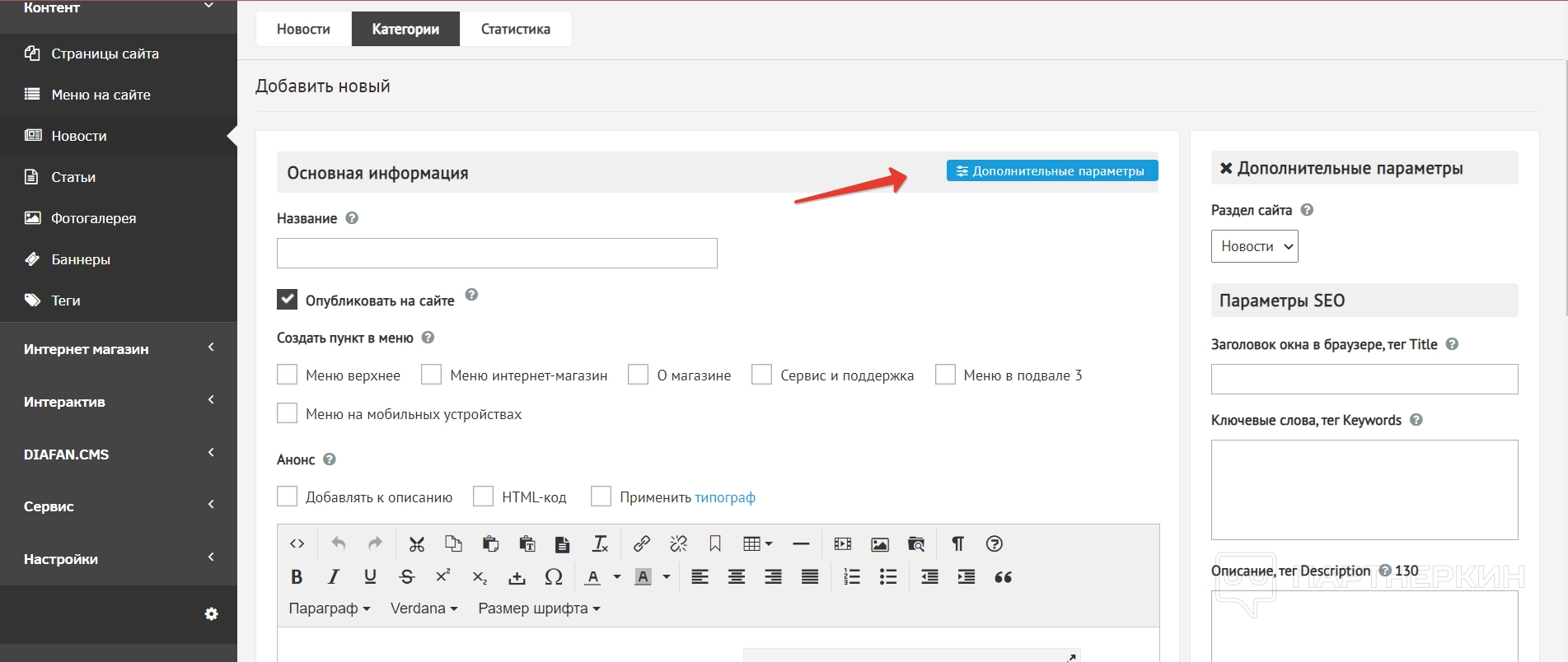
В пункте со статистикой отображается общая статистика ко всем новостям на сайте — показывается только общее число просмотров к каждой новости.
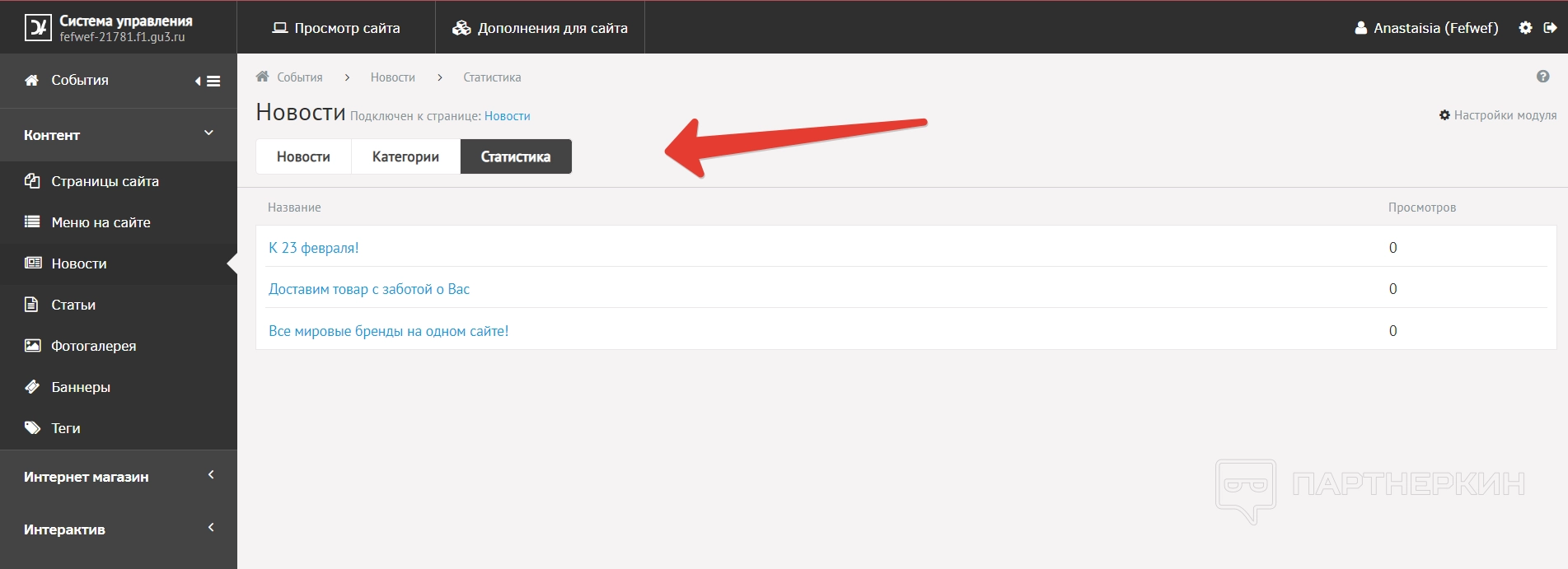
Чтобы настроить саму страницу с отображением новостей, нужно перейти в настройки модуля с правой стороны экрана. Там пользователи могут отметить формат даты, количество новостей, которые отображаются на одной странице, количество новостей в категории, а также количество самих категорий на странице.
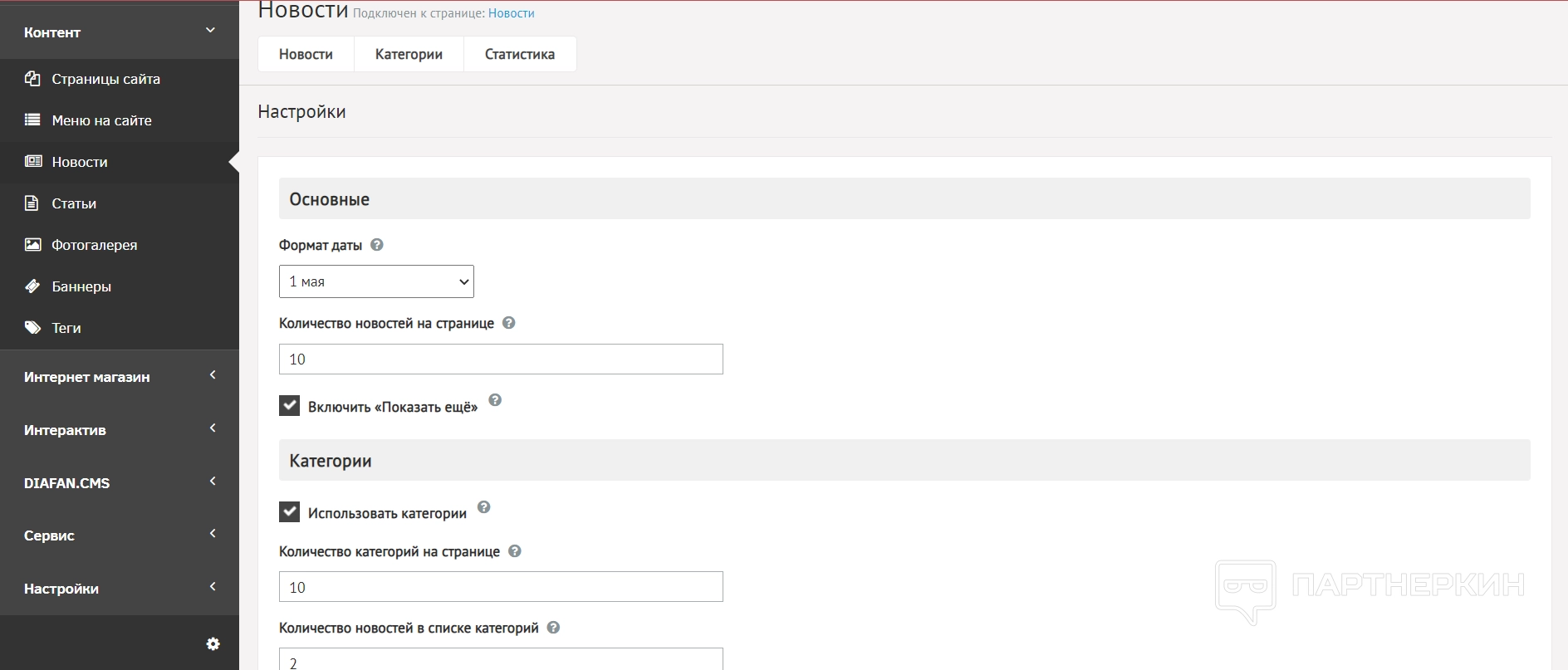
Помимо этого, можно задать, как будут выглядеть изображения — в базовом формате загрузки или в формате WEBP.
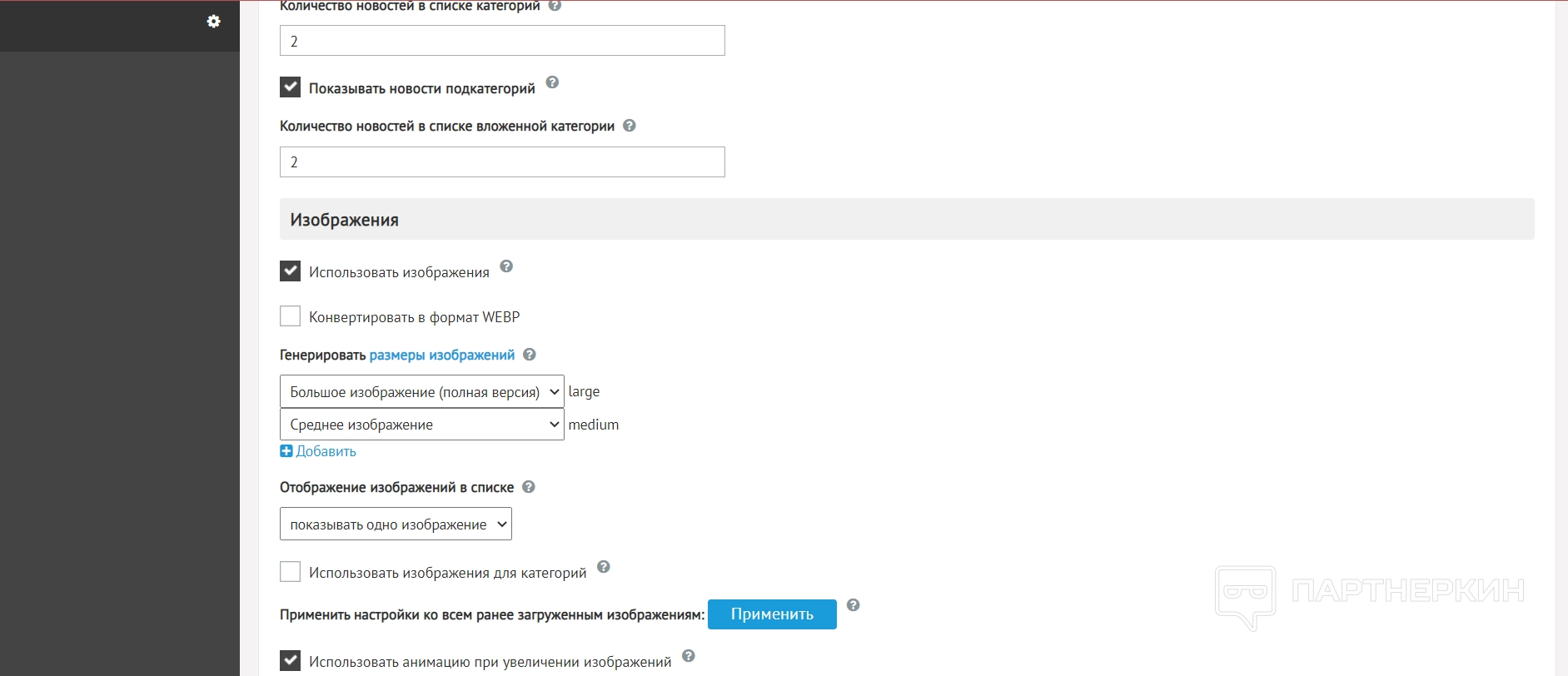
По необходимости, здесь задаются и шаблоны Seo-характеристик для новостей, чтобы это не нужно было заполнять по несколько раз.
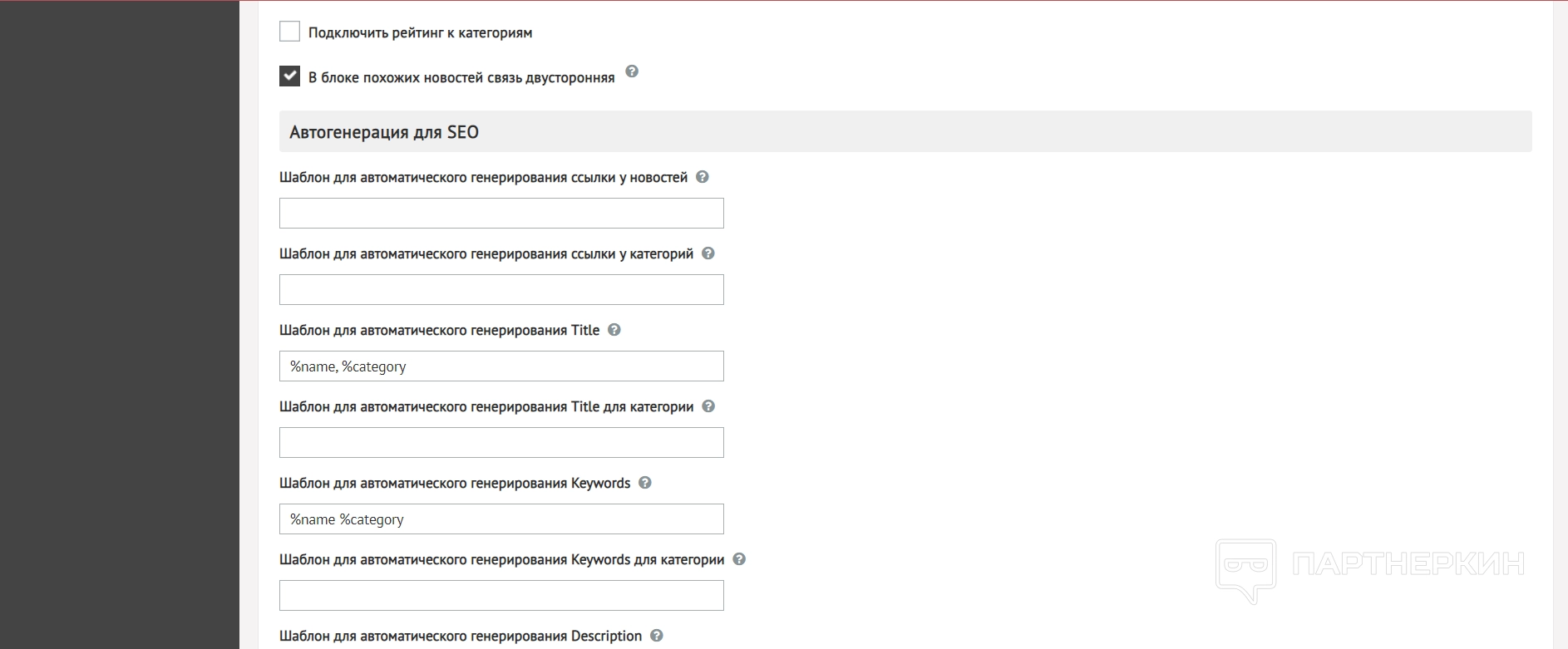
Статьи — в этом подразделе происходит настройка страницы со статьями. Выглядит она идентичной настройке новостей.
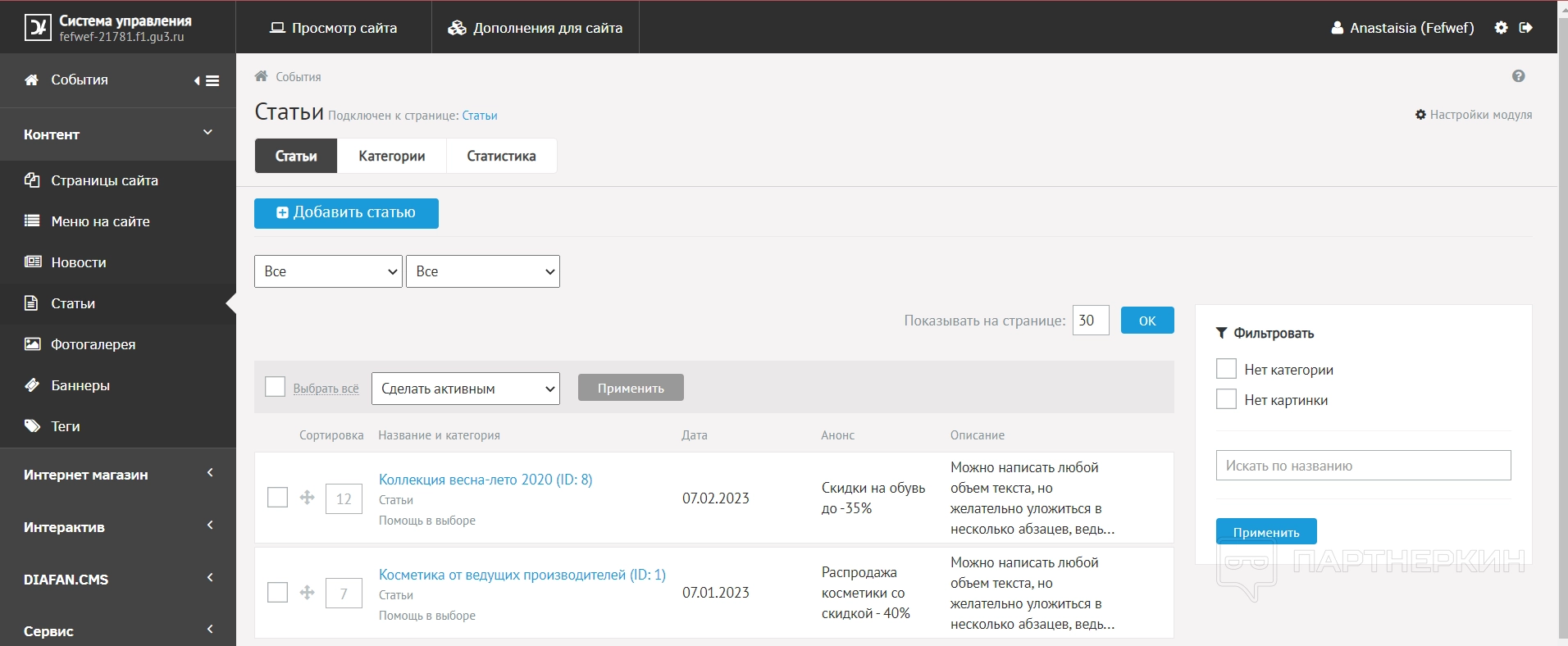
Здесь также можно добавлять новые и удалять старые статьи, а также фильтровать их по категориям или по отсутствию картинок. При изменении статьи или ее добавлении редактор также ничем не отличается — тоже нужно название, категория, анонс, текст и изображения.
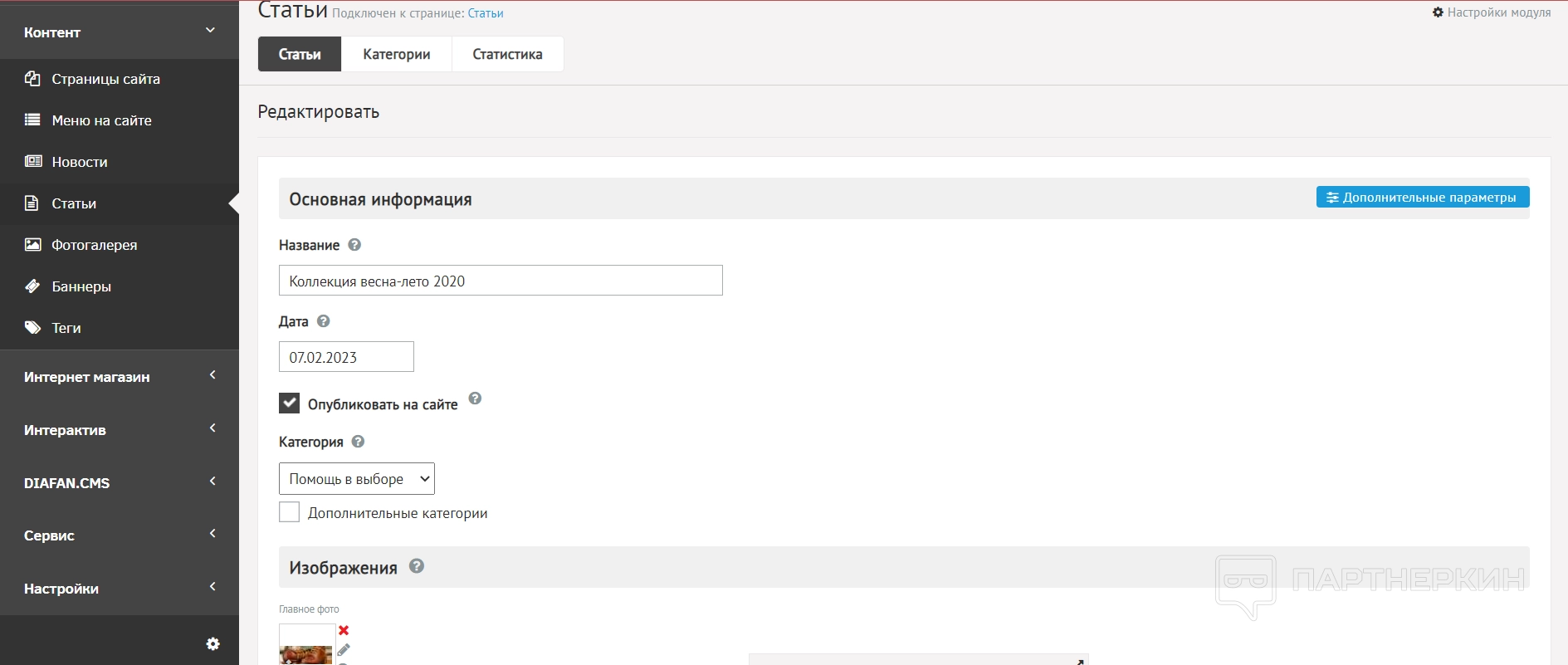
Есть дополнительные настройки и пункты с категория и статистикой, в которых можно либо добавлять новые категории, либо проверять количество просмотров в статьях. Настройки модуля будут также идентичны предыдущему подразделу.
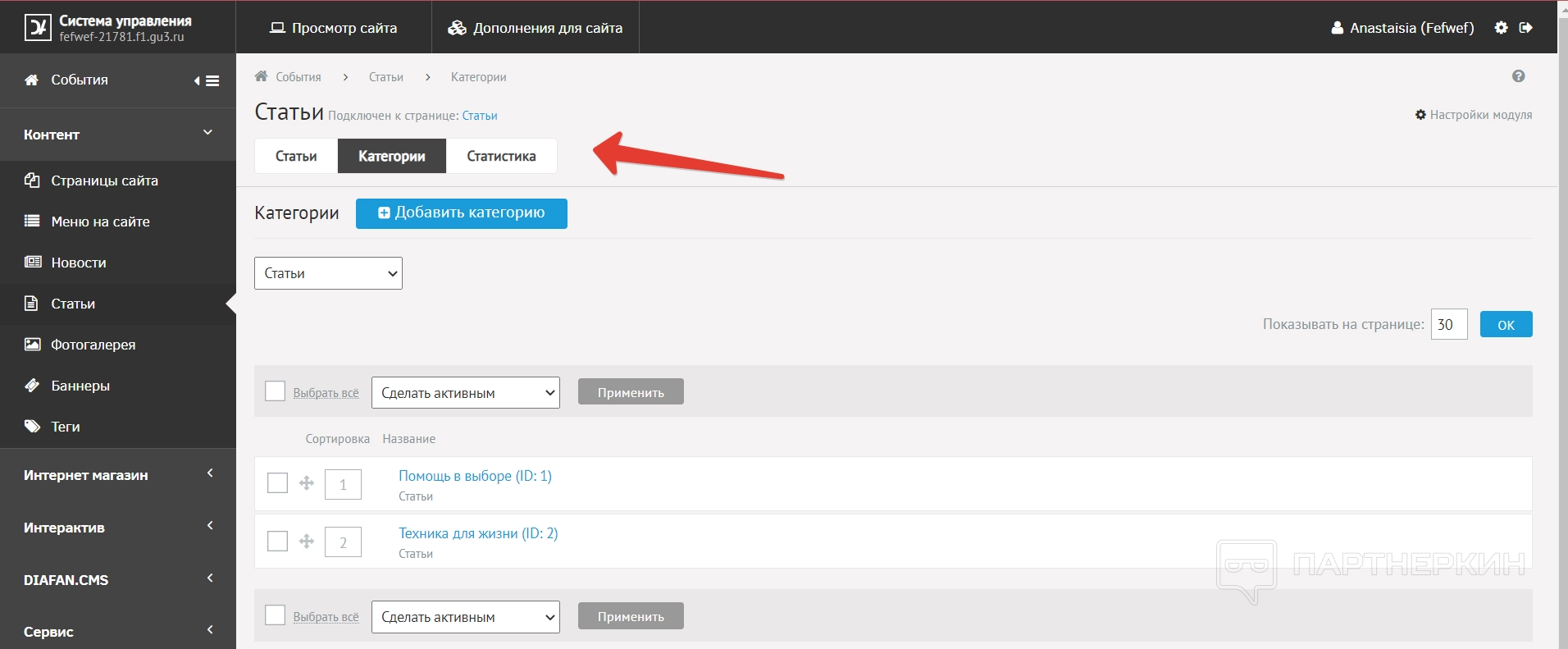
Фотогалерея — этот подраздел нужен для редактирования страницы с фотогалереей. Здесь можно добавлять новые фотографии, причем как по одной, так и по несколько штук, а также удалять ненужные и изменять их описания.
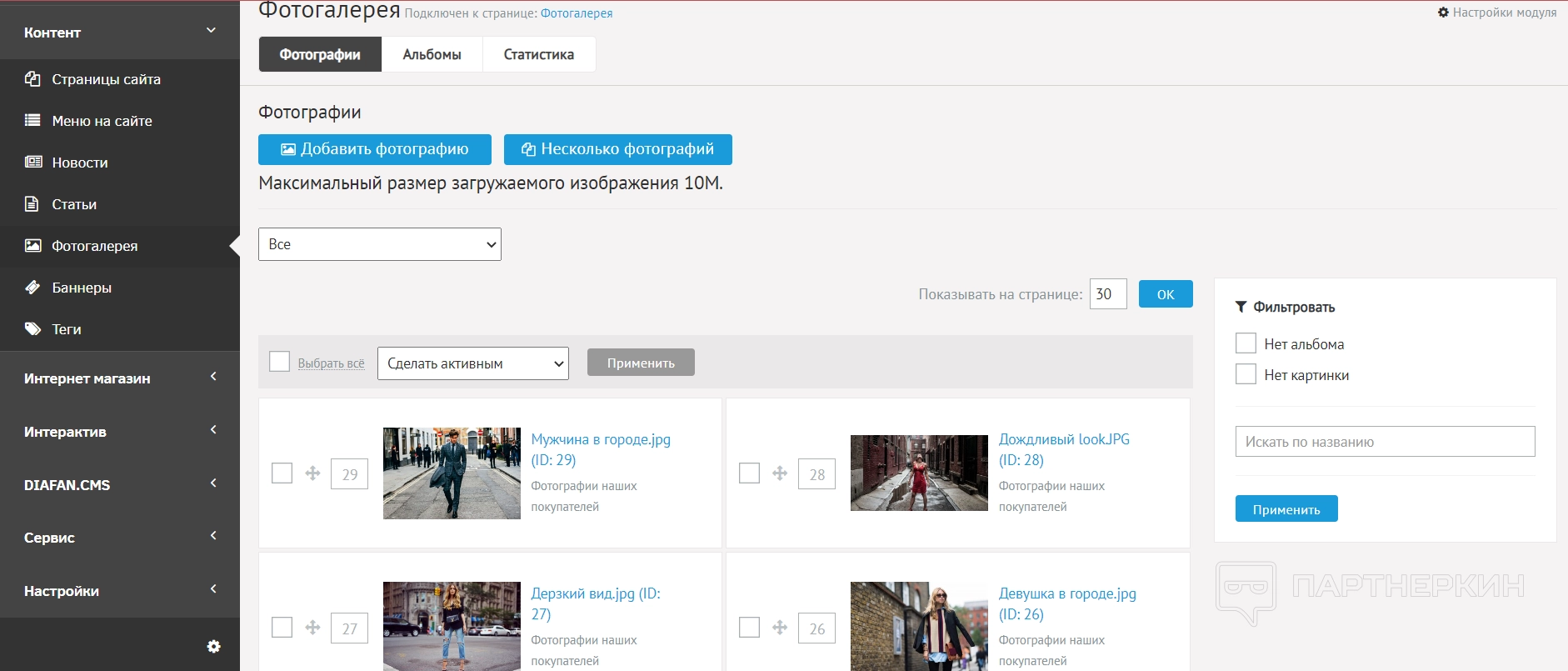
Если нужно, можно фильтровать фотографии по наличию или отсутствию альбома, а также по наличию или отсутствию самого изображения или по названию.
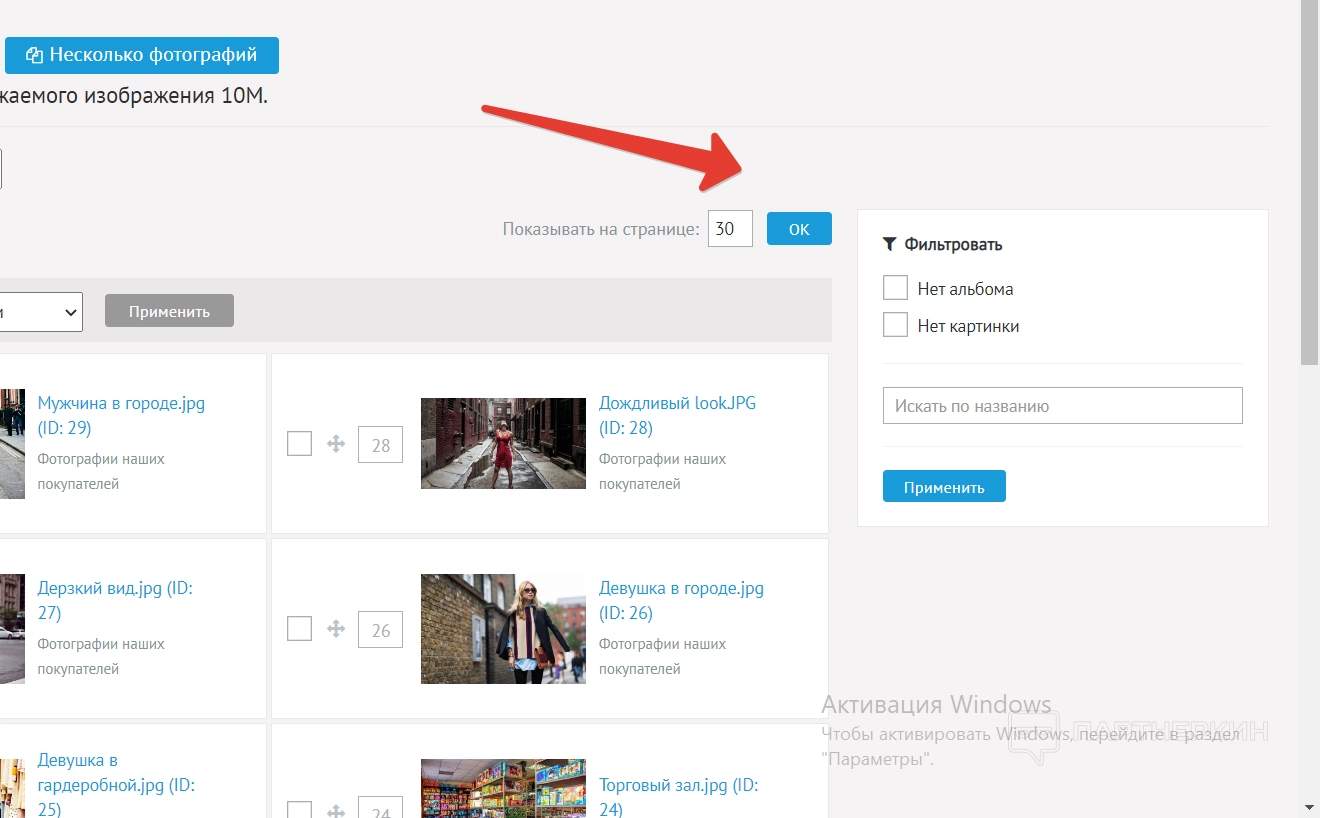
При добавлении новых изображений или редактировании старых пользователь попадает в редактор. В нем можно добавить название для изображение, загрузить саму фотографию или несколько фотографий и выбрать альбом, в котором она будет располагаться.
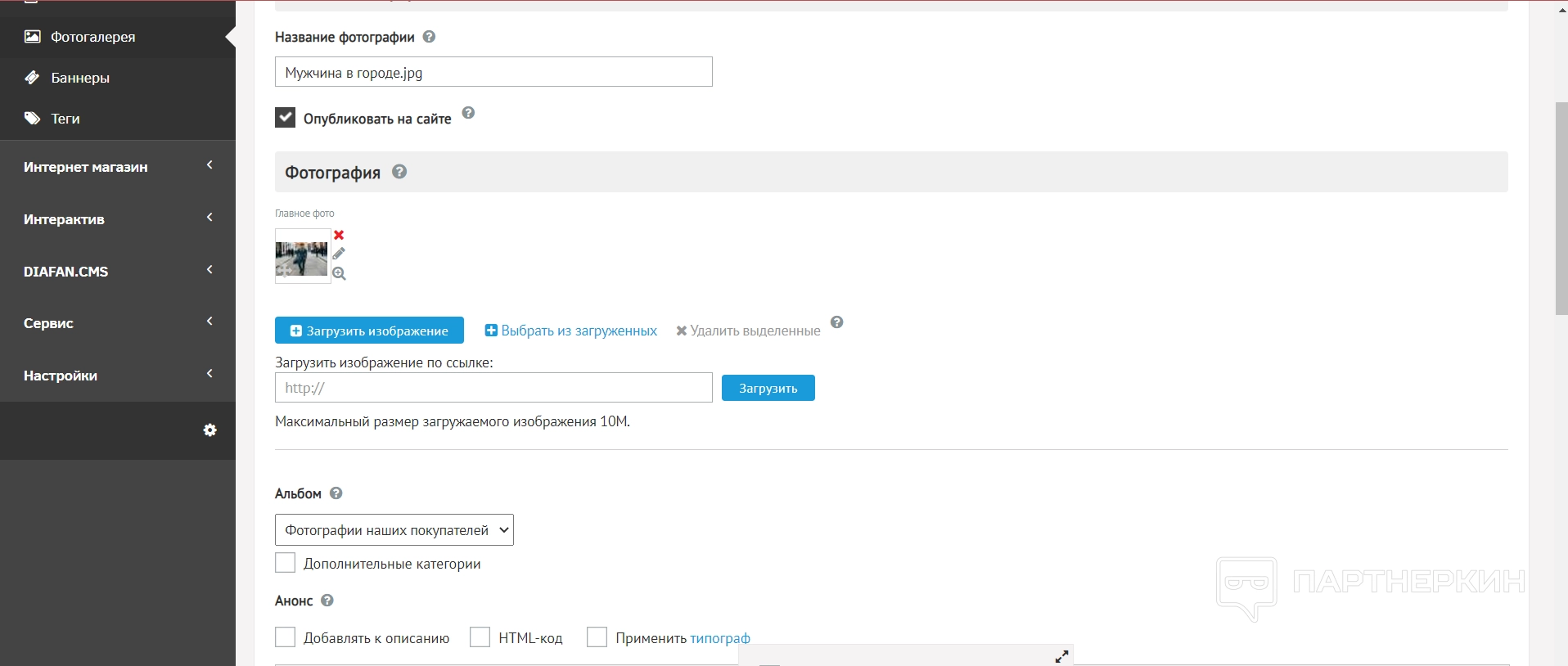
Чуть ниже находятся текстовые редакторы для добавления анонса к фото и описания — их можно объединить. Также внизу необходимо вставить теги и по желанию указать похожие фотографии.
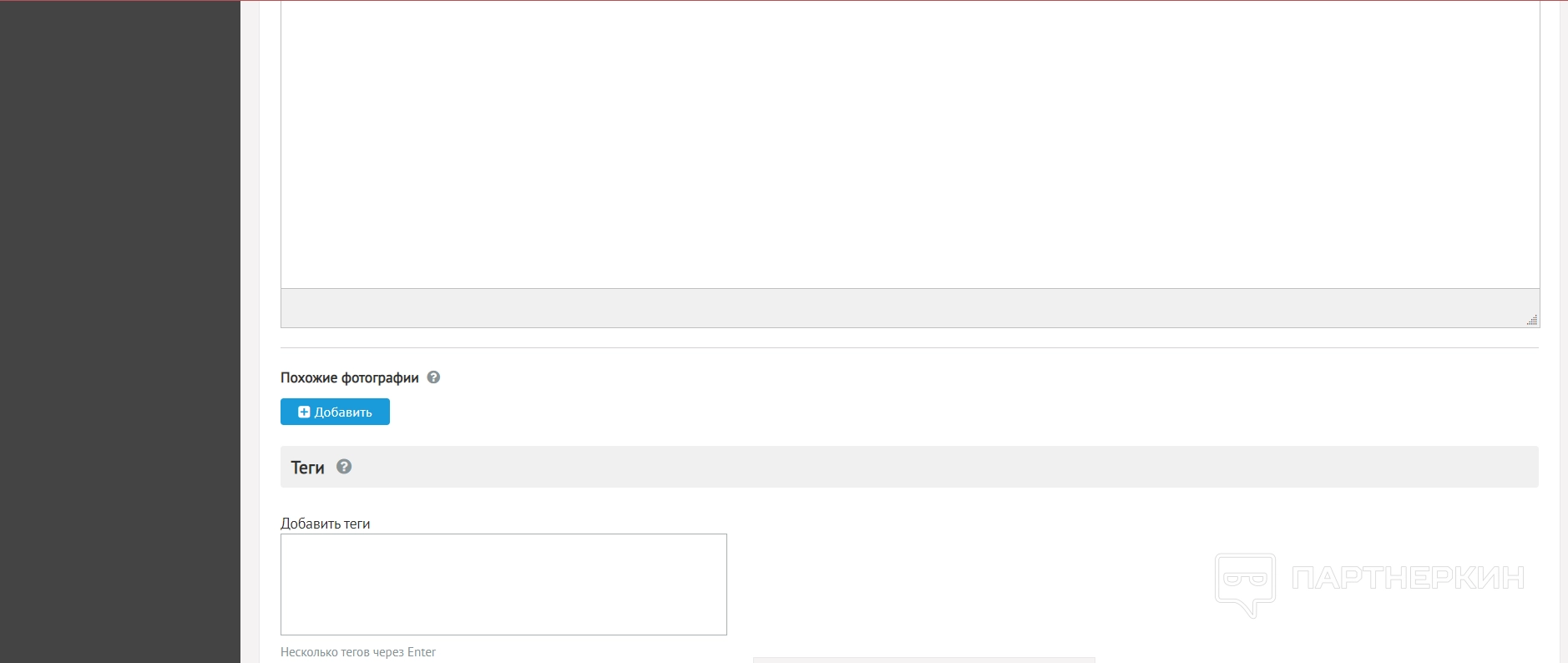
В конце есть небольшая статистическая сводка по просмотрам фотографии и ее рейтингу.
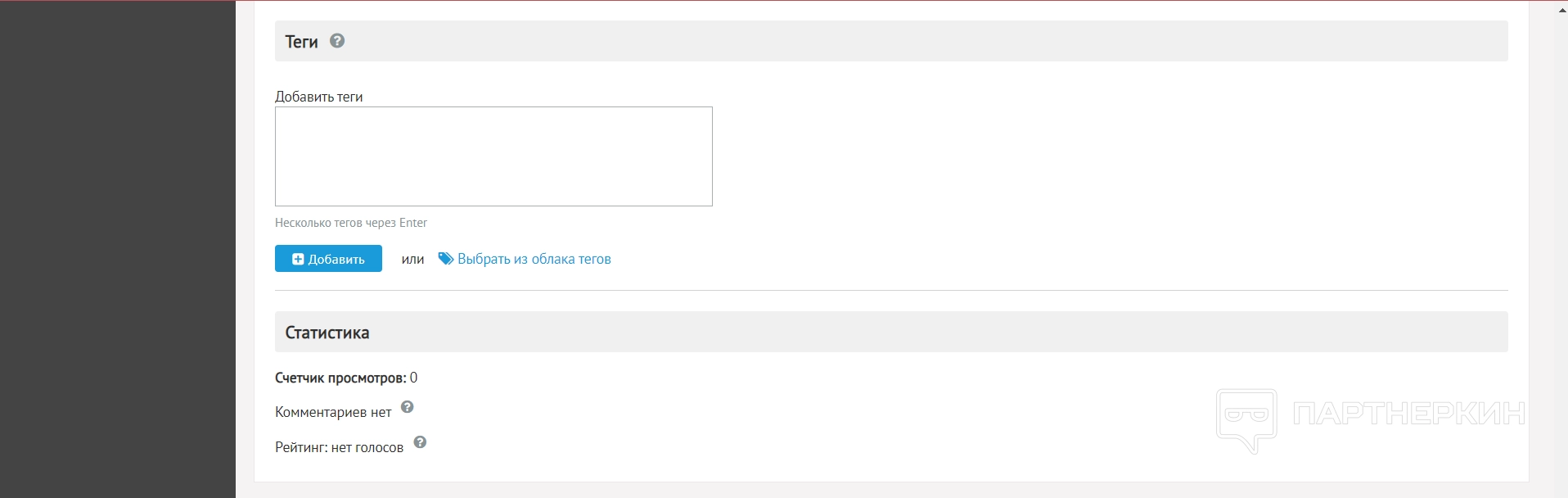
В редакторе также можно найти дополнительные параметры, чтобы задать Seo-характеристики для изображения, раздел сайта, в котором они находятся, параметры показа. Если добавляли шаблон для заполнения данных, его также можно использовать.
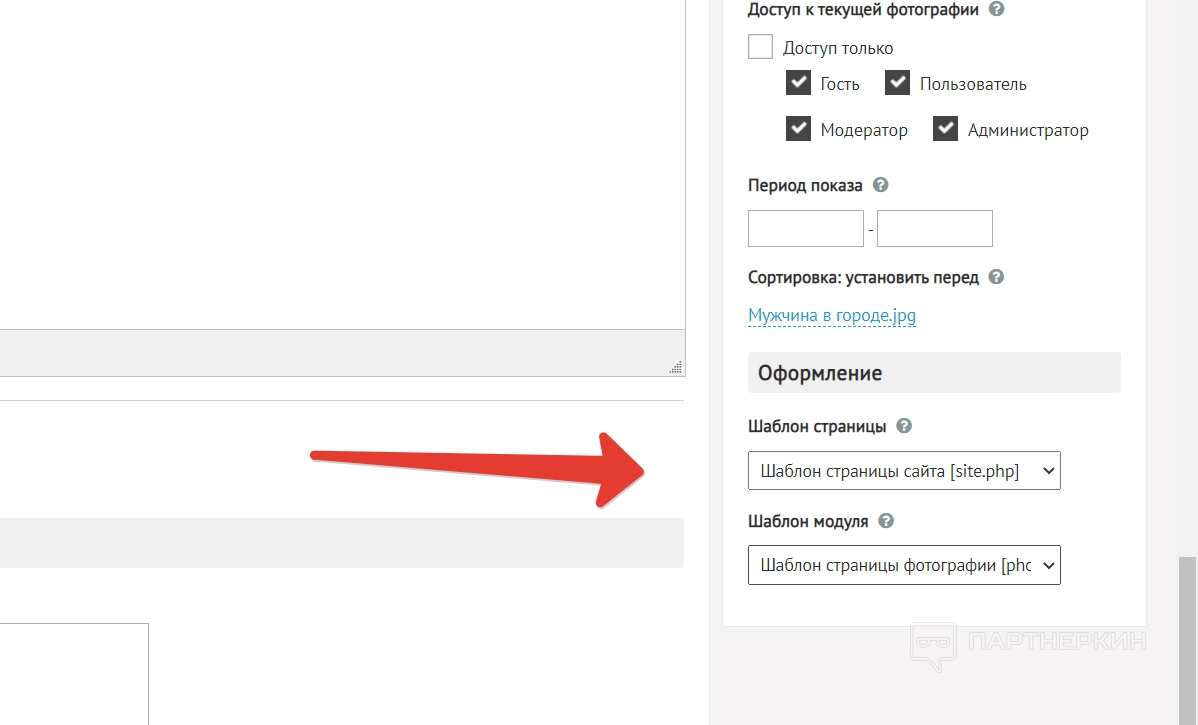
В подразделе есть пункты с альбомами и статистикой. В альбомах можно добавлять новые альбомы и просматривать действующие. Чтобы добавить новый, нужно придумать его название, указать расположение, написать анонс и описание к нему.
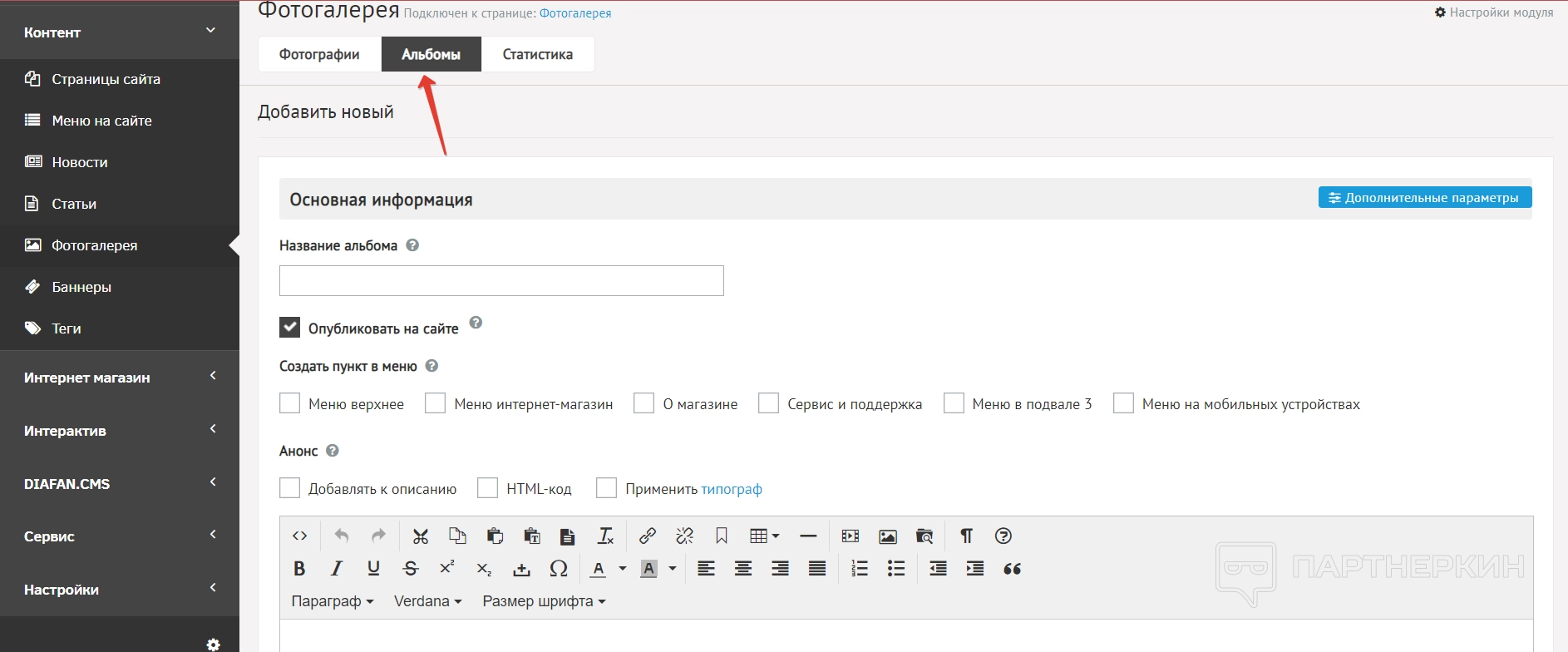
В статистике можно посмотреть, сколько просмотров набрали все фотографии на сайте в разделе Фотогалереи .
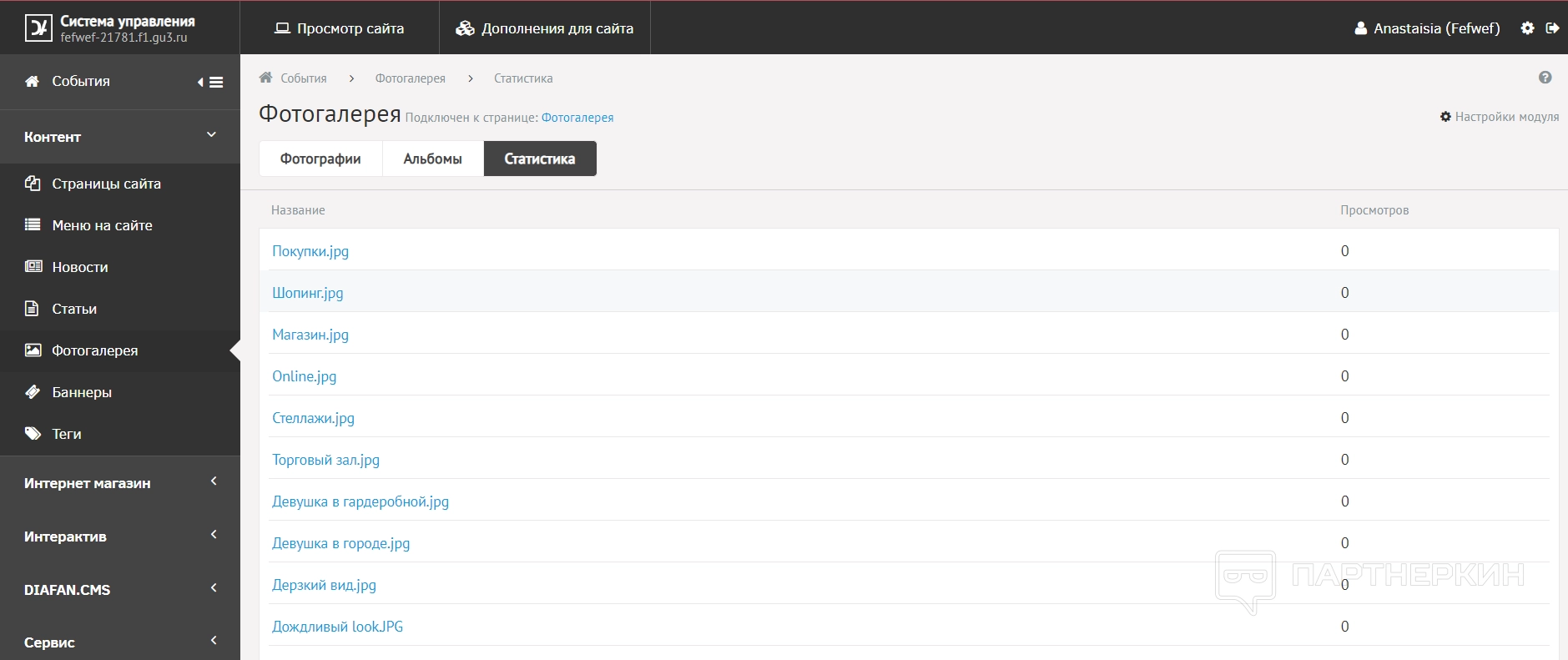
Баннеры — это отдельные изображения, которые используются в рекламных целях на сайте. Например, баннеры на главном экране магазина.
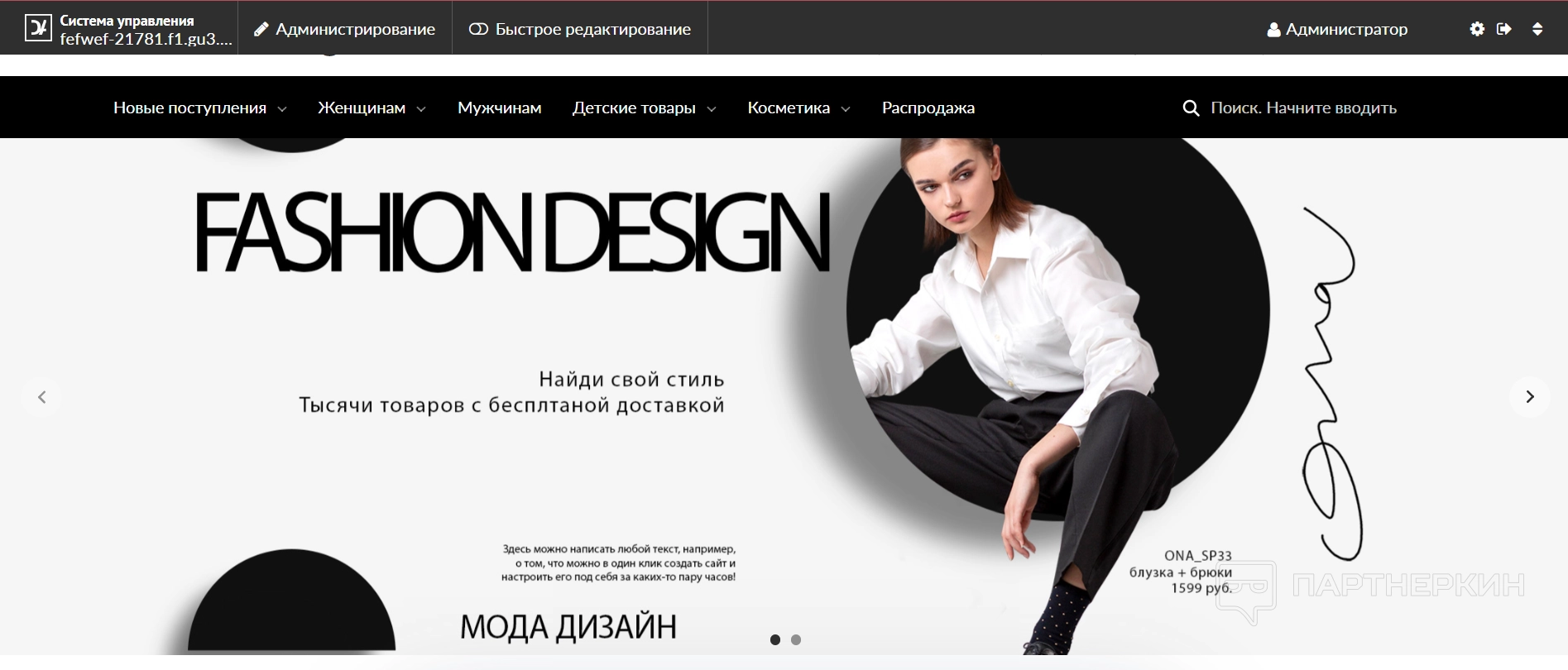
В подразделе можно посмотреть список всех баннеров, которые используются на страницах сайта. По ним также показывается статистика — количество показов, сколько показов еще осталось, сколько кликов было сделано и сколько осталось.
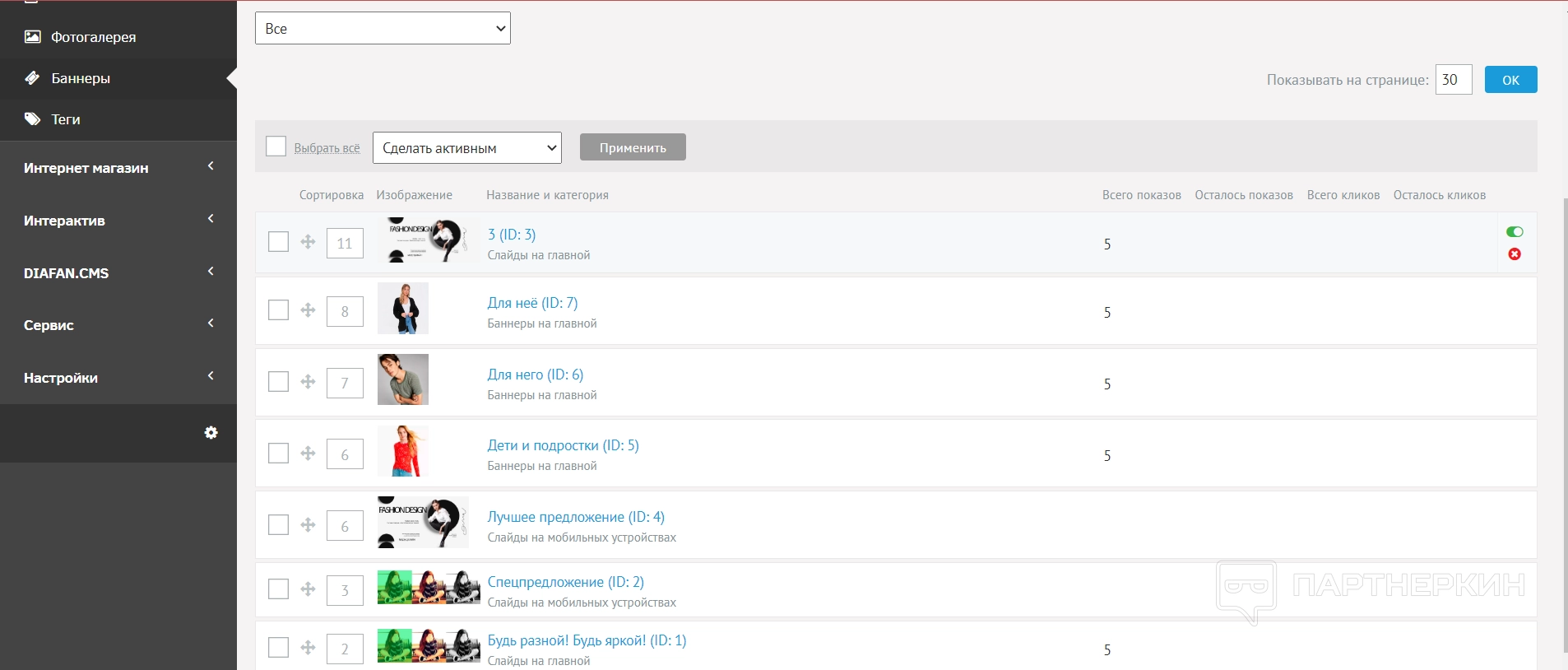
Можно добавлять новые баннеры — для этого указывается его название, добавляется сам файл либо в формата файла, либо в формате HTML-кода. Также нужно к баннеру добавить теги Alt и Title, указать страницу сайта, на которой он будет отображаться, и ввести описание в текстовом редакторе.
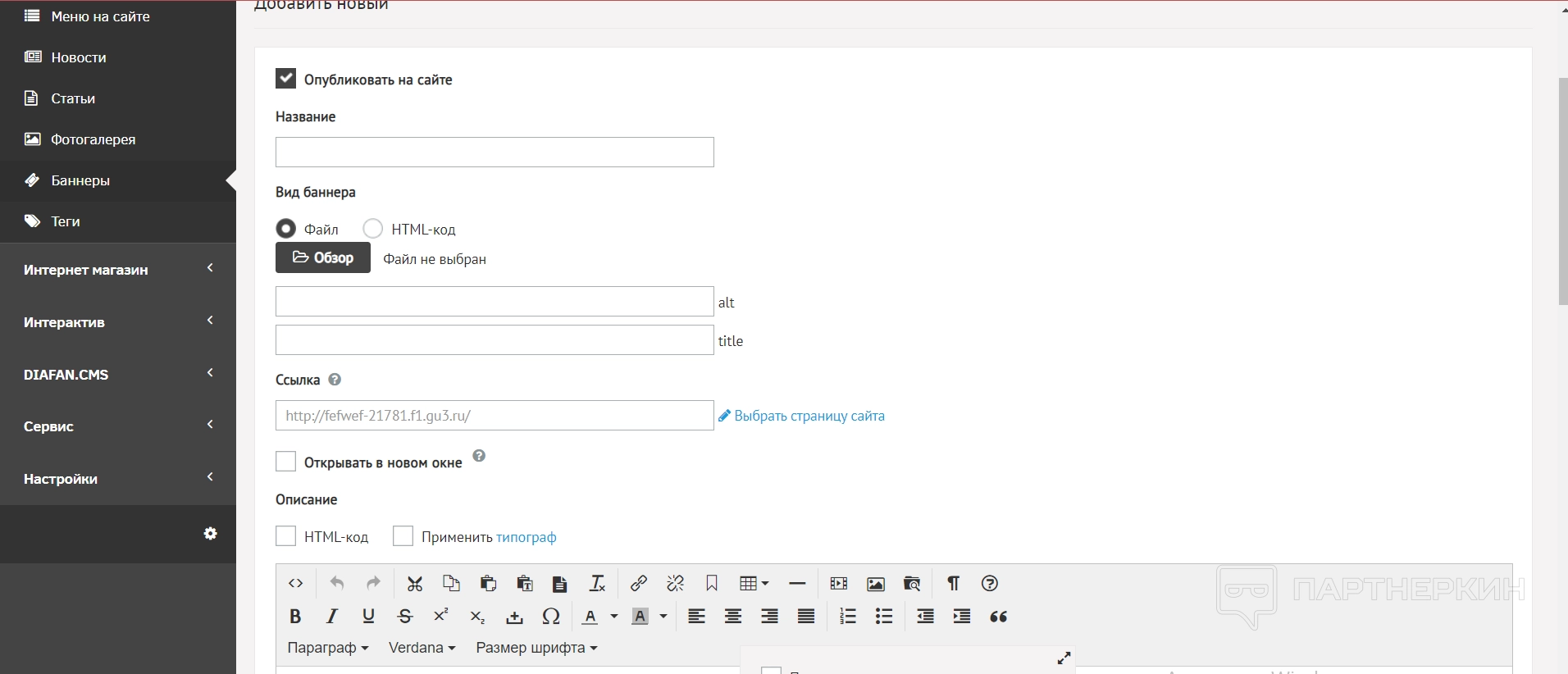
Под редактором можно проставить дату, указать, сколько просмотров и кликов по баннеру было, сколько ожидается в этот раз, период показа, место отображения и категорию.
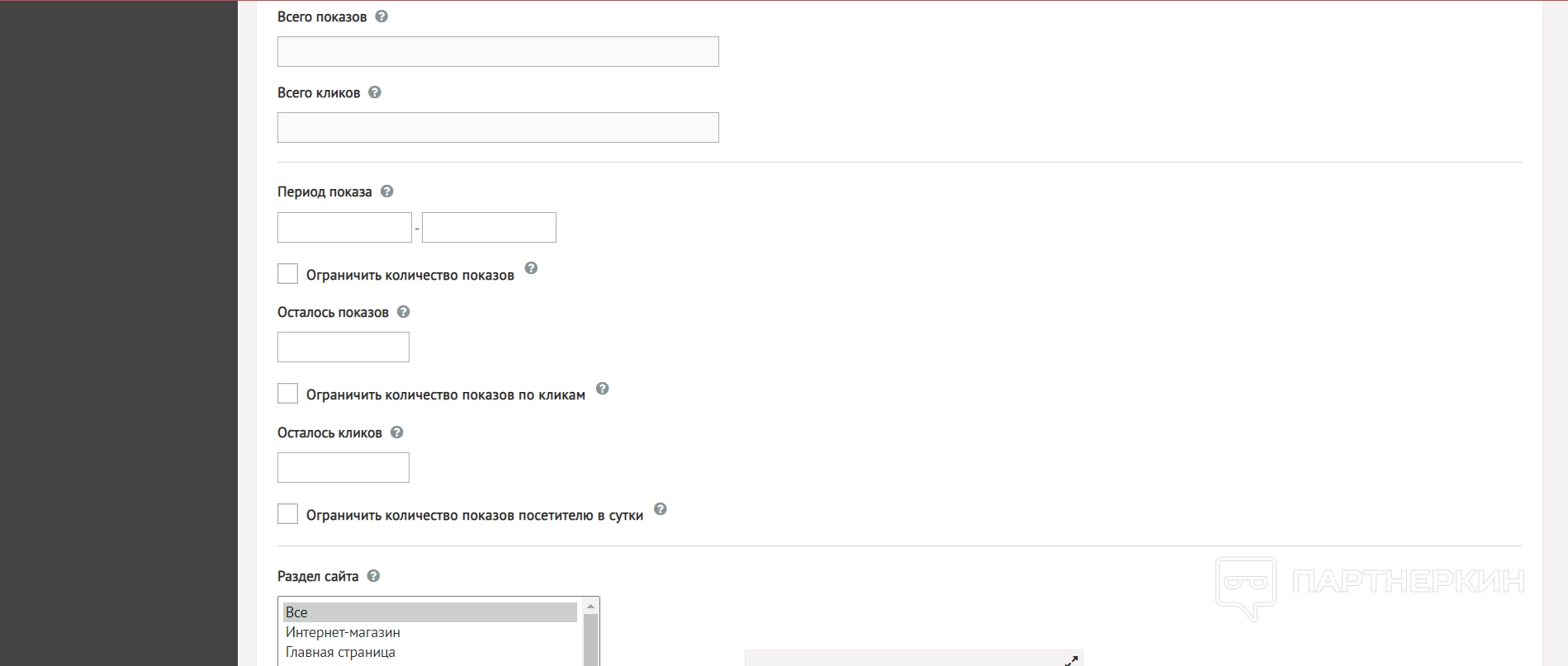
Также в подразделе есть отдельный пункт для контроля и создания категорий к баннерам — в нем отображаются все категории, которые создавались. Можно добавить и новые — для этого достаточно ввести ее название и указать, будет она показываться на сайте или нет.
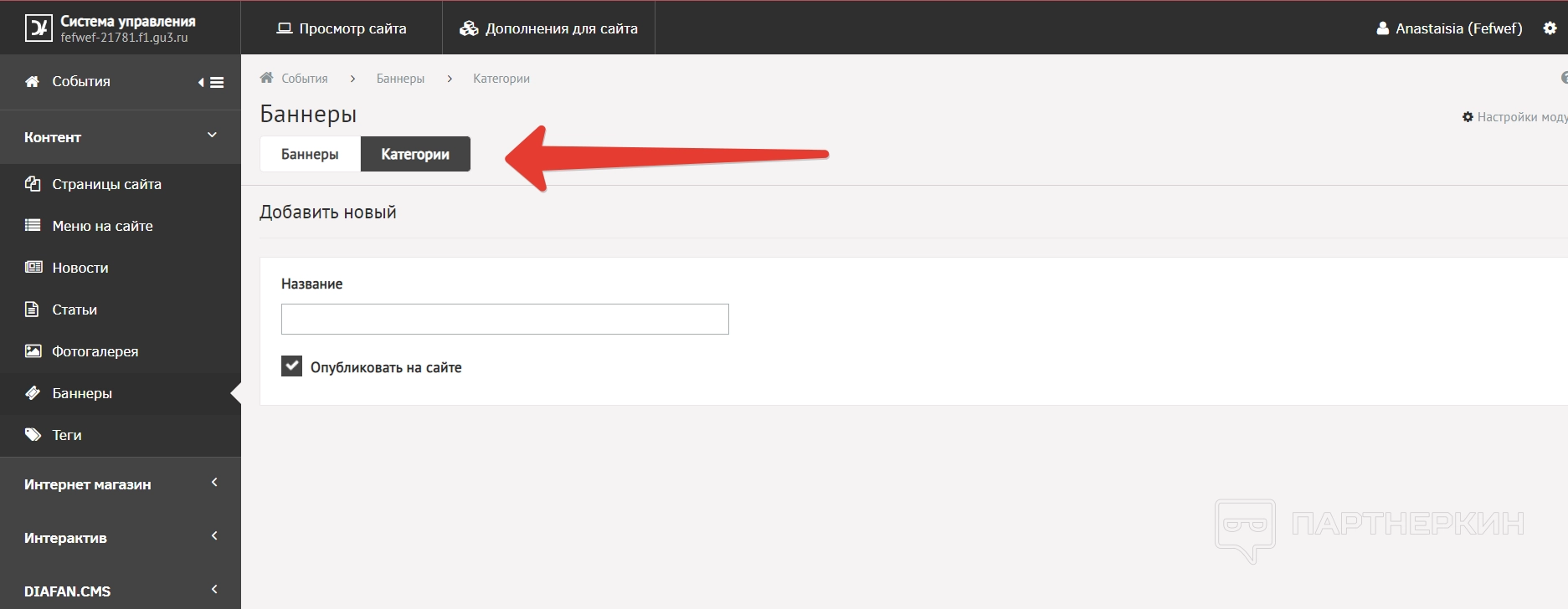
Теги — в подразделе отображаются все теги, которые до этого пользователь добавлял к контенту на страницах. Здесь можно удалять теги и добавлять новые.
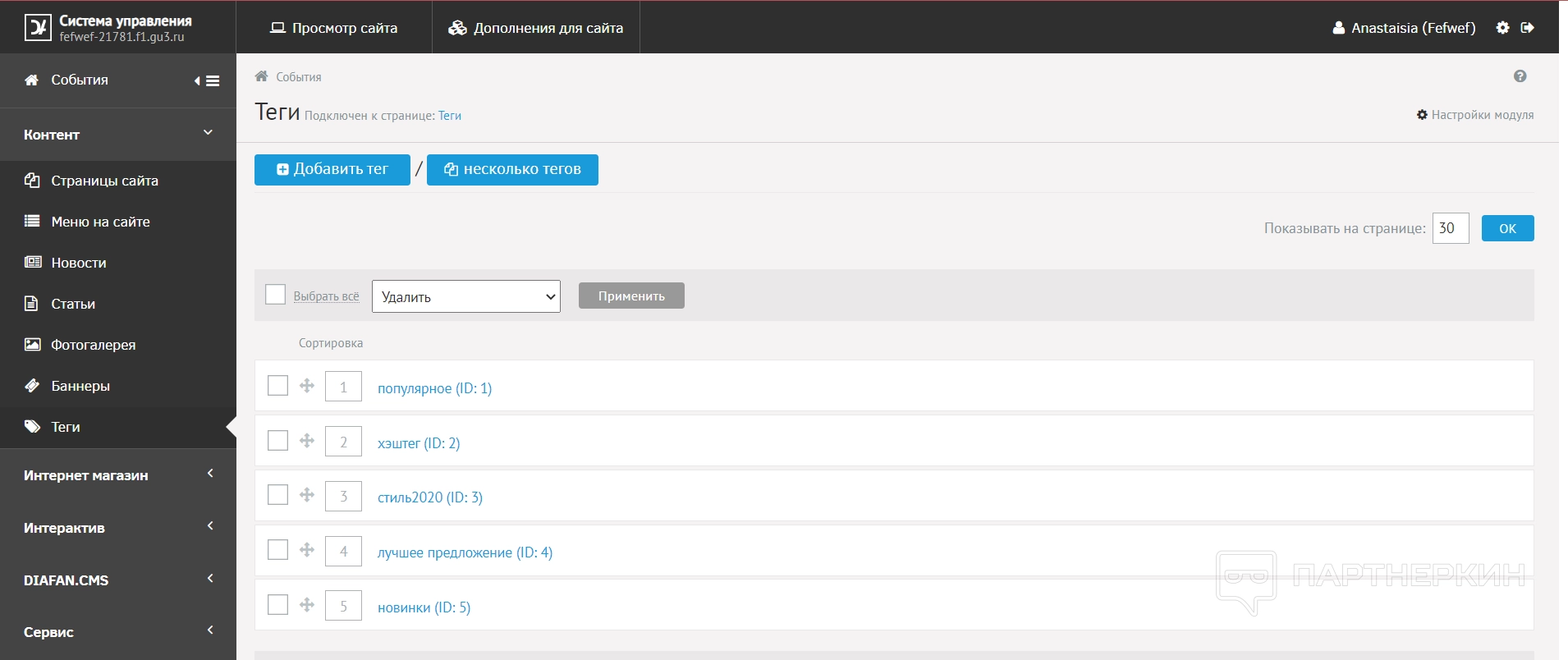
Чтобы добавить новый или отредактировать старый тег, нужно указать название тега, псевдоссылку, редиректную ссылку и описание.
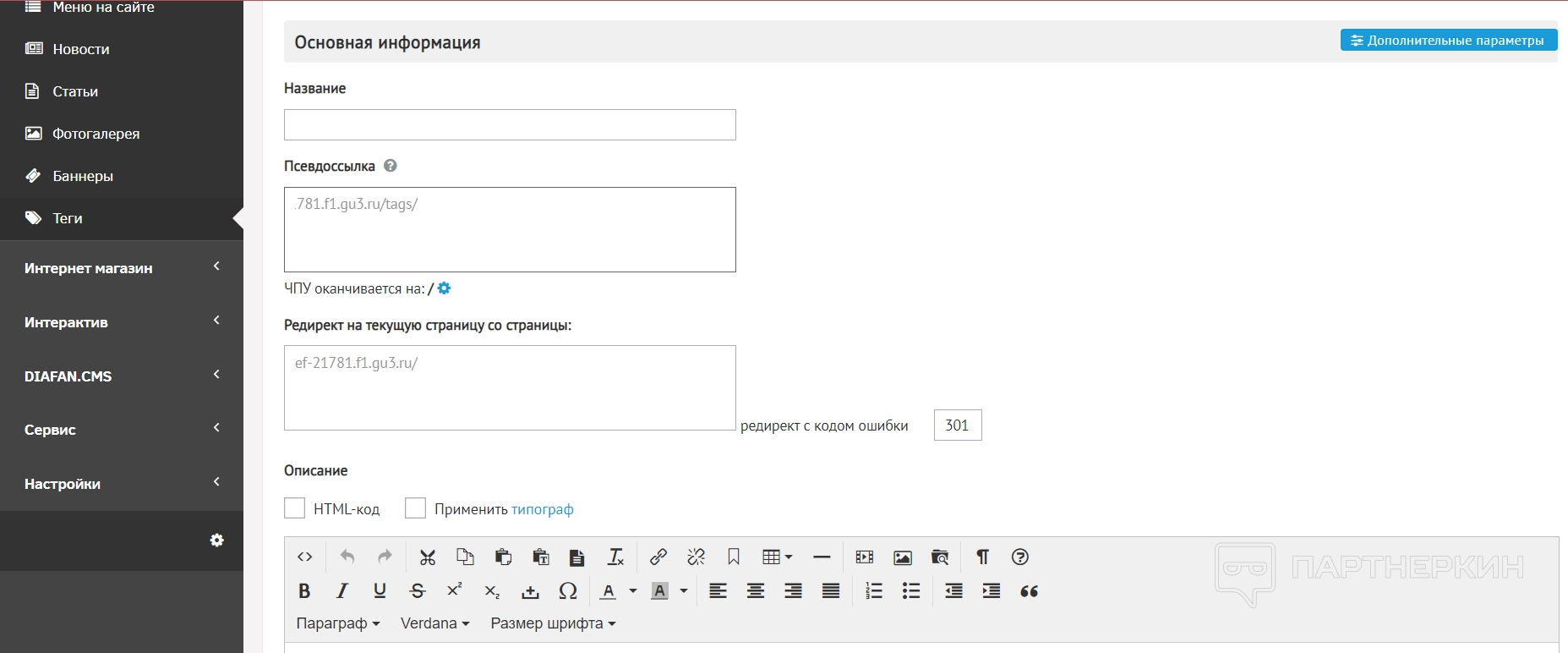
Есть дополнительные настройки — в них можно задать теги, вероятную частоту изменений и приоритетность. По желанию, можно отказаться от индексирования.
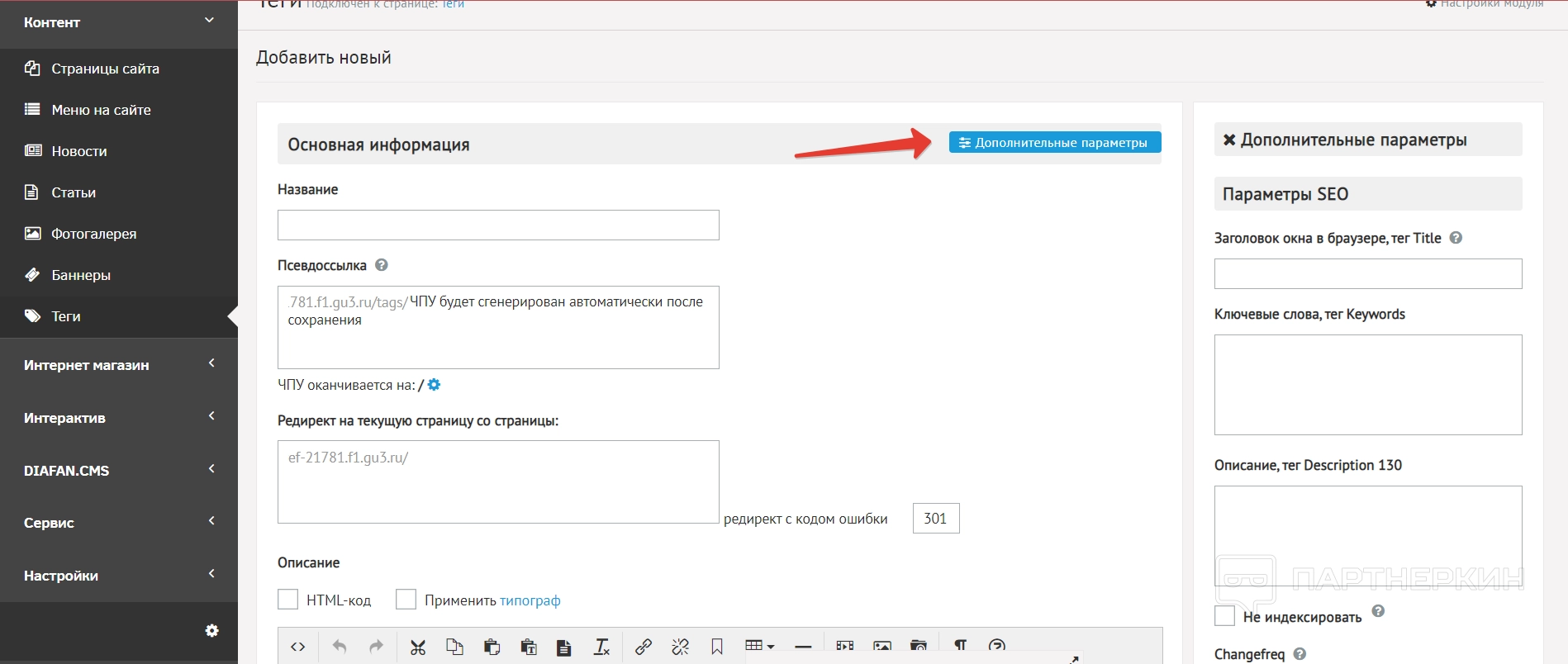
Необязательно добавлять по одному тегу — можно вставить сразу несколько за раз. При этом ничего помимо самих тегов указывать не придется.
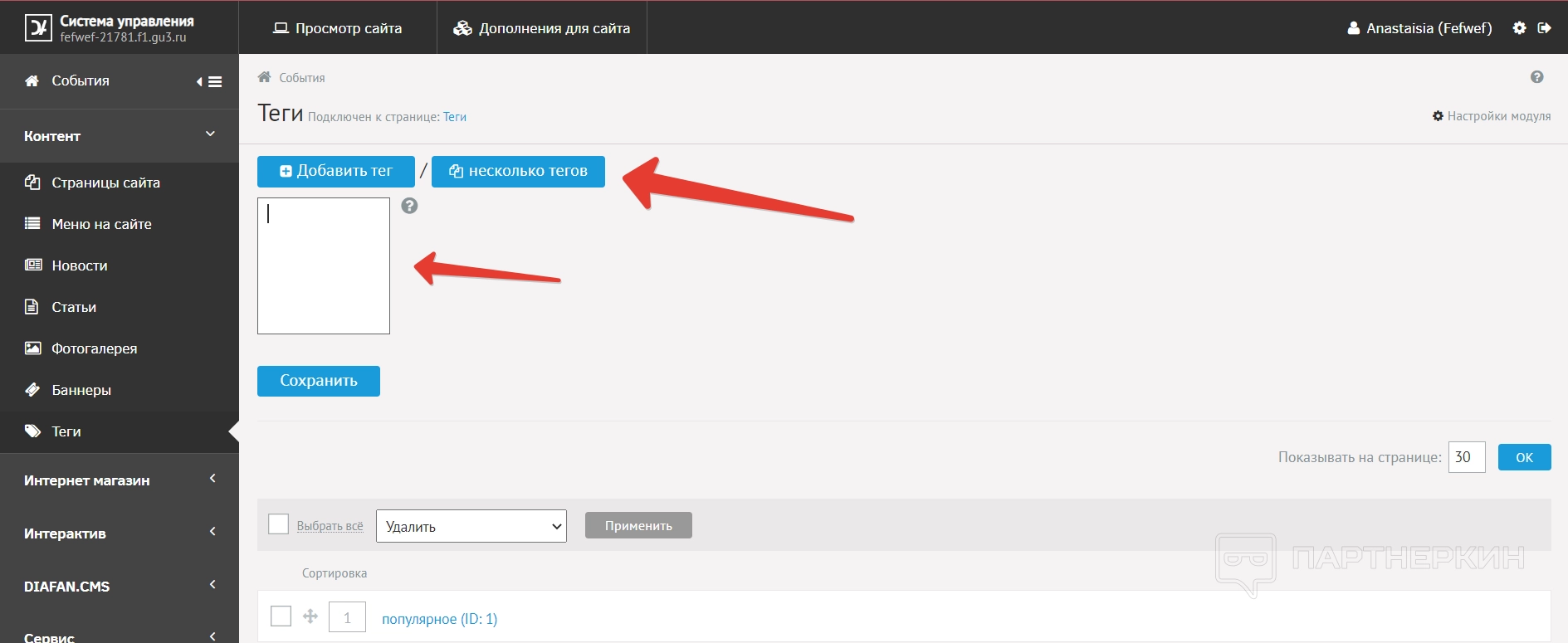
На этом функции раздела с контентом заканчиваются — перейдем к следующему.
Интернет-магазин
В разделе интернет-магазина происходит настройка всех элементов, которые с ним связаны, — например, товары, оплаты, заказы и так далее. Давайте рассмотрим каждый подраздел внимательно.
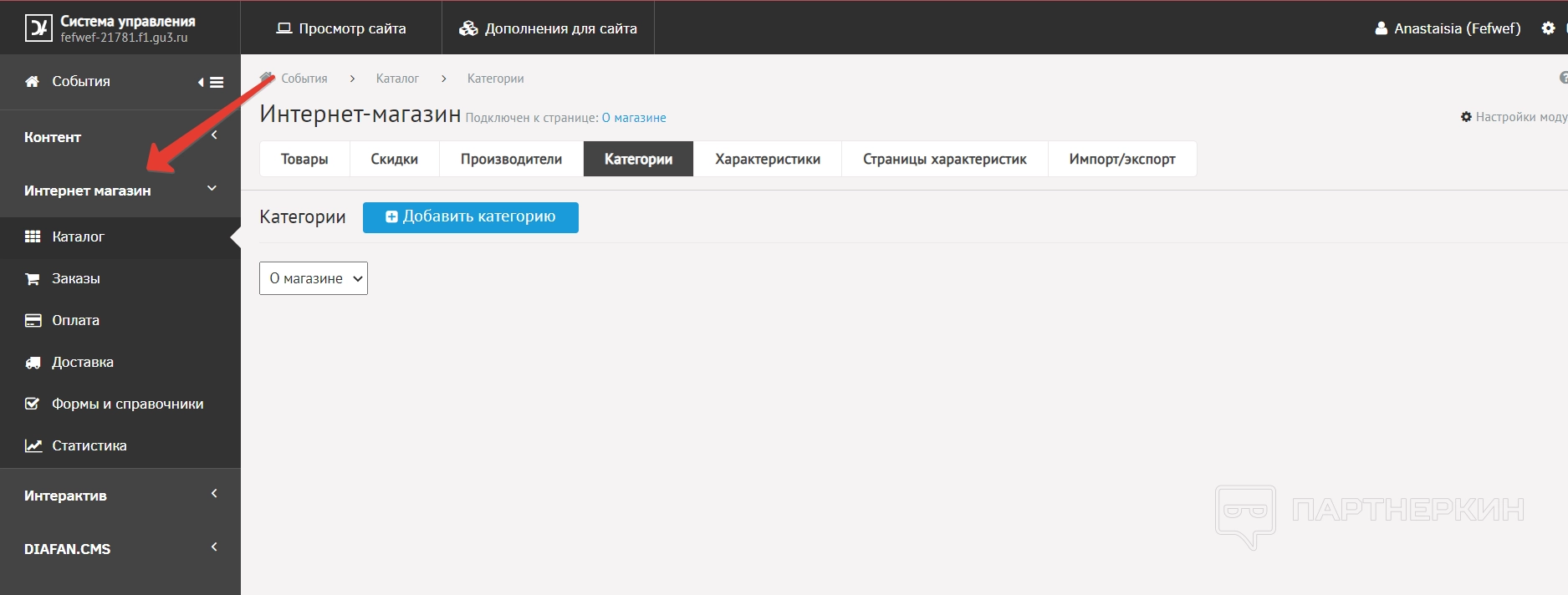
Каталог — в этом подразделе происходит подробная настройка товаров, скидок на товары, характеристик и так далее.
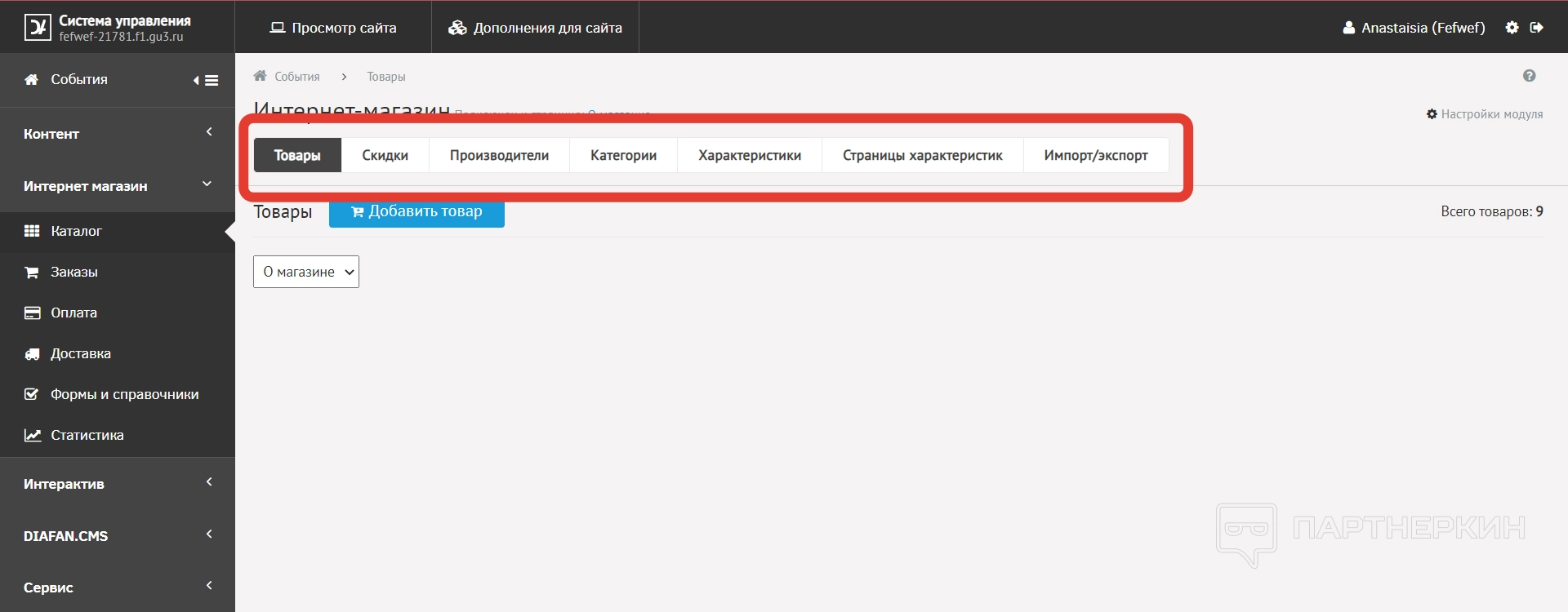
В пункте с Товарами можно добавлять новые товары — для этого нужно тапнуть по кнопке «Добавить товар». После пользователь попадет в меню настройки товара — там нужно ввести название товара, его стоимость, артикул, единица измерения и категория. Важно знать, что при добавлении товаров сначала нужно добавить категорию — без нее не получится добавить товар.
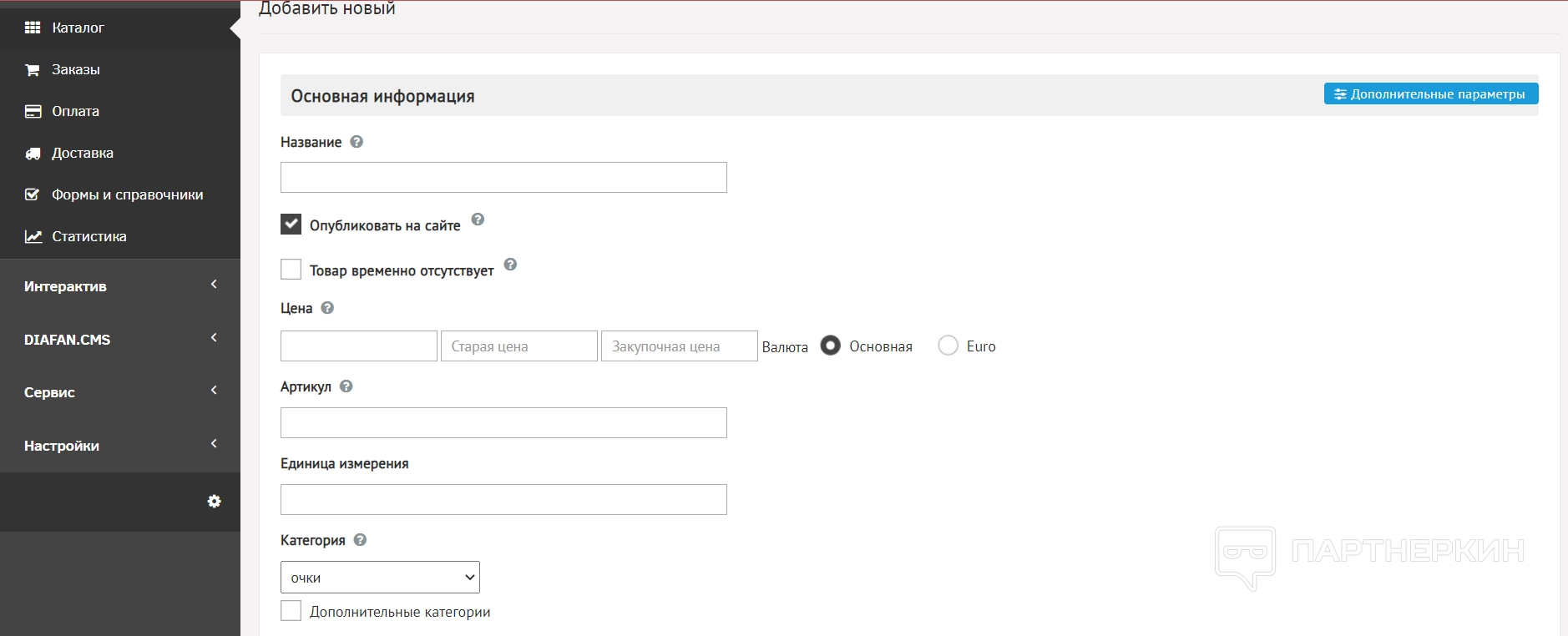
Ниже можно отметить производителя этого товара, а также указать его вес, длину, ширину и высоту, если это нужно. Если продукция является хитовой или новинкой или попадает под акцию, то это можно также отметить галочкой.
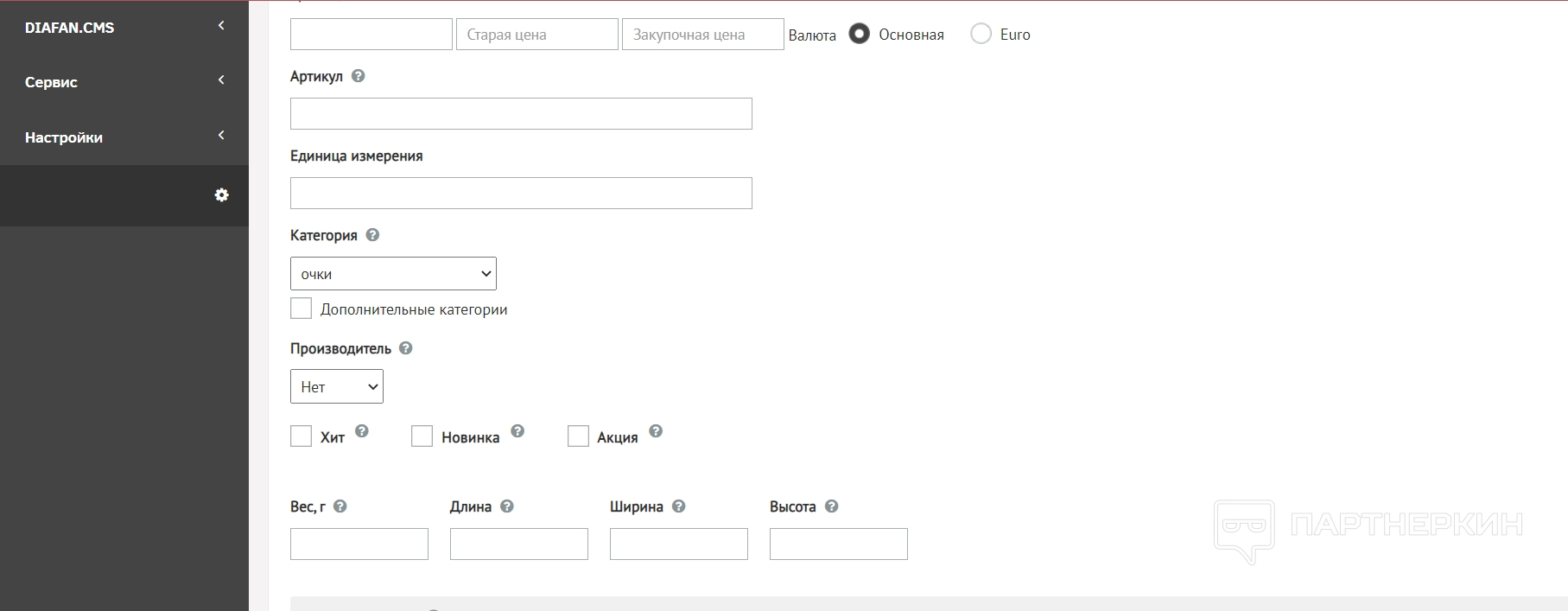
Дальше можно добавить изображение своего товара, а также указать его подробные характеристики. Если выбрать эту опцию сразу, то пользователя перебросит в пункт с добавлением характеристик. Поэтому проще заполнить все основные данные, а потом перейти к характеристикам.
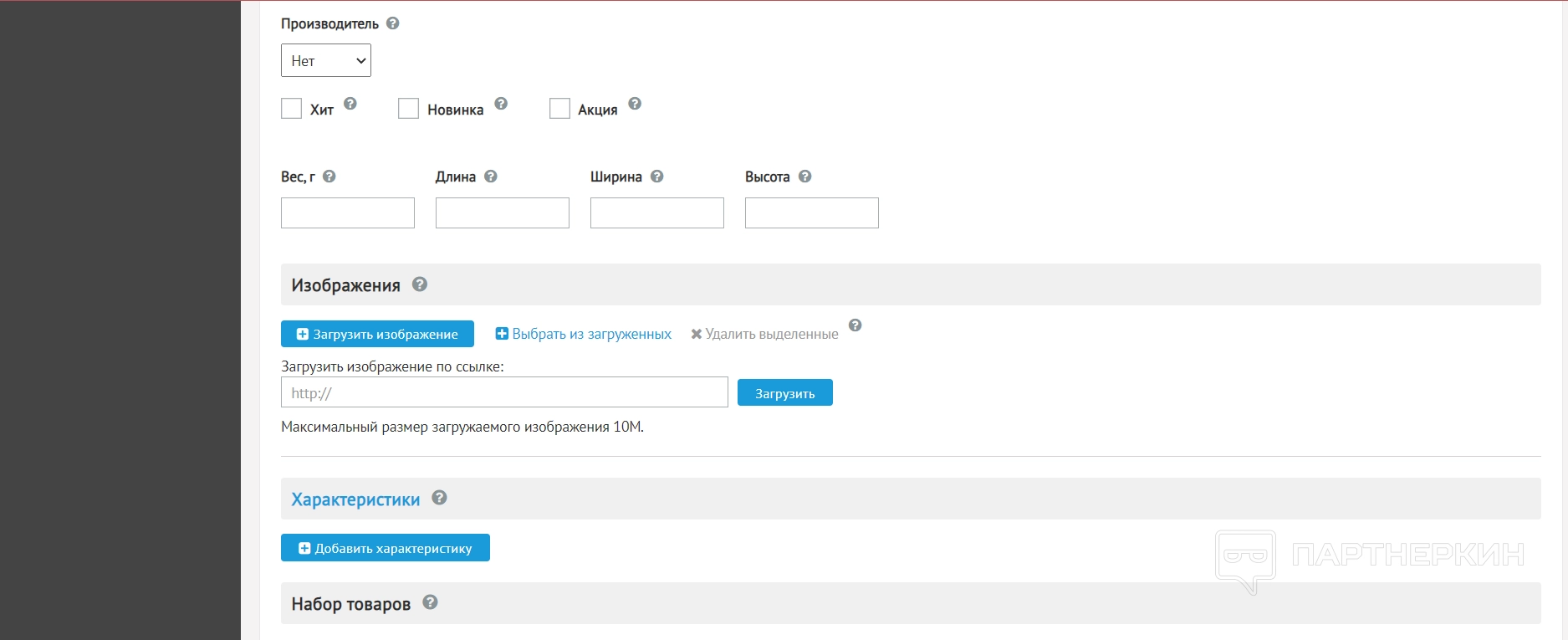
Остается ввести описание и анонс, указать теги и похожие товары для выдачи внизу и сохранить изменения.
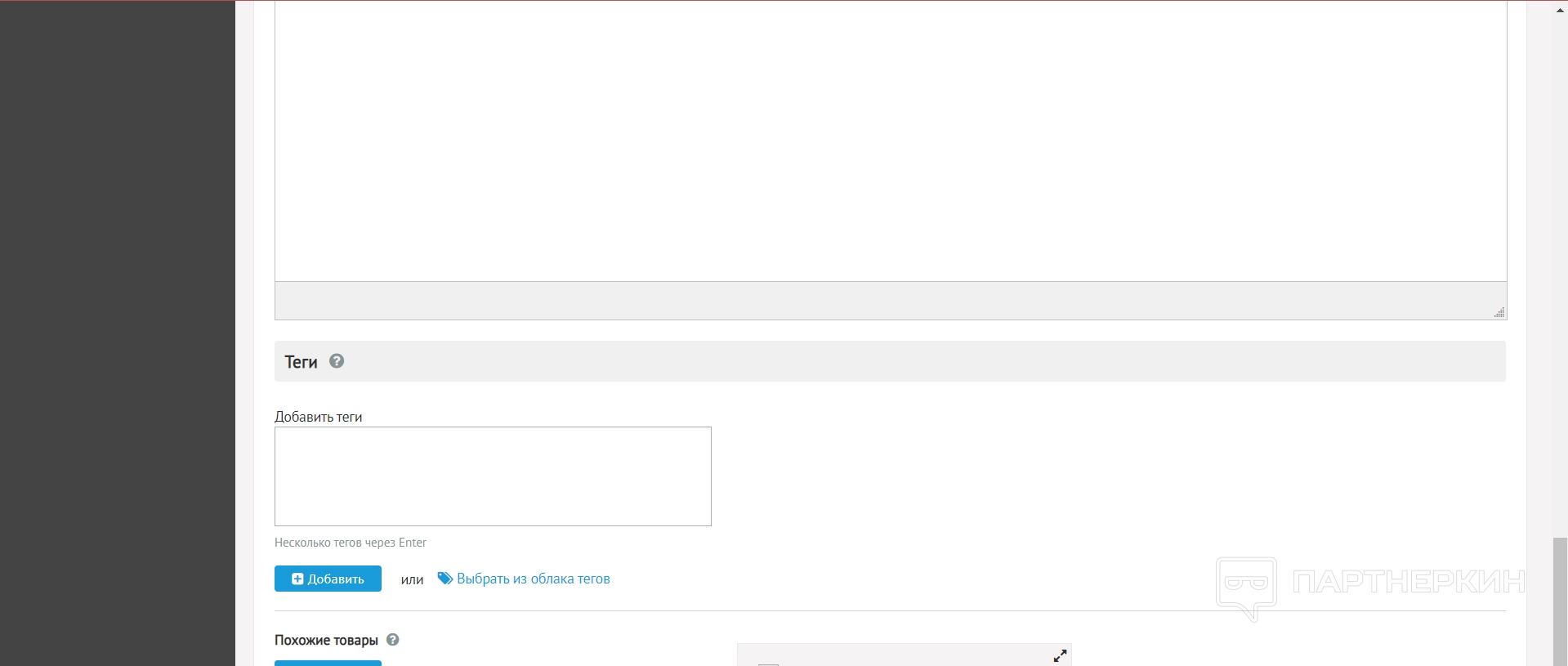
Есть дополнительные настройки — там можно указать раздел сайта, где отображается товар, а также уточнить Seo-характеристики и так далее. Внизу есть интересный раздел — добавление характеристик товара для Яндекс Маркета — в этом случае необходим идентификатор для импорта карточки.
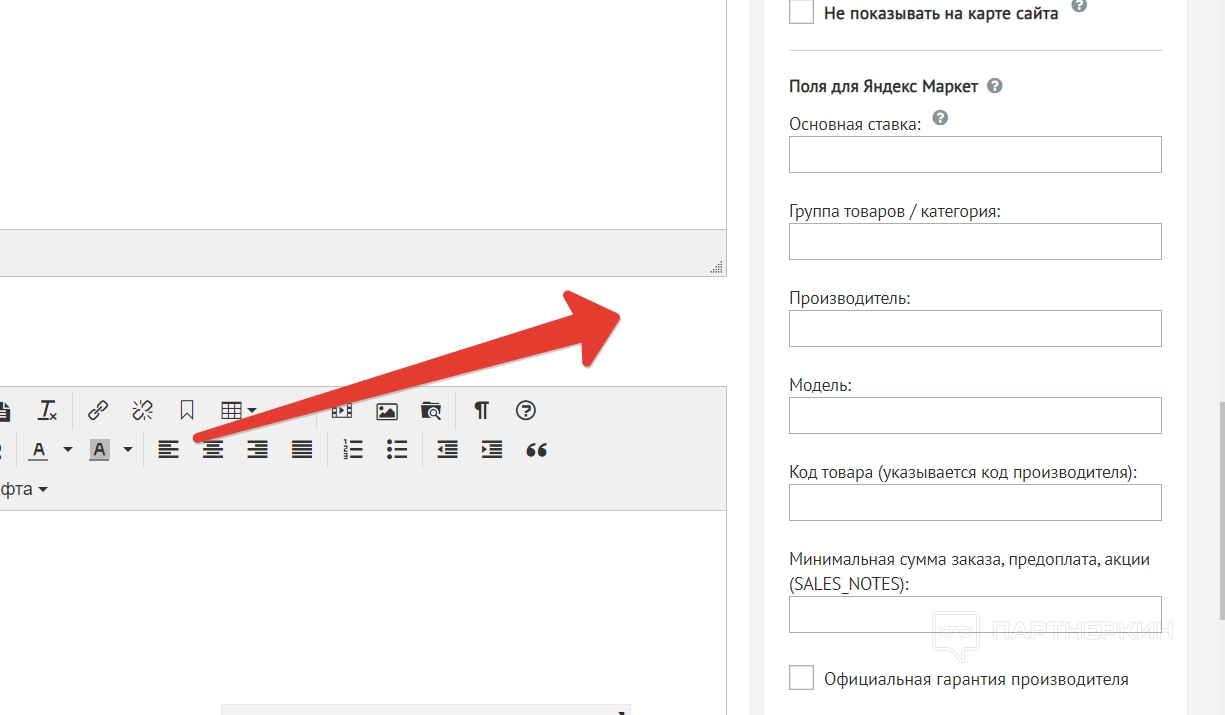
Следующий пункт в этом подразделе — это Скидки . В списке представлены все скидки, которые создавались до этого. Их можно фильтровать в зависимости от вида — есть скидки на товары, для покупателей или на заказы.
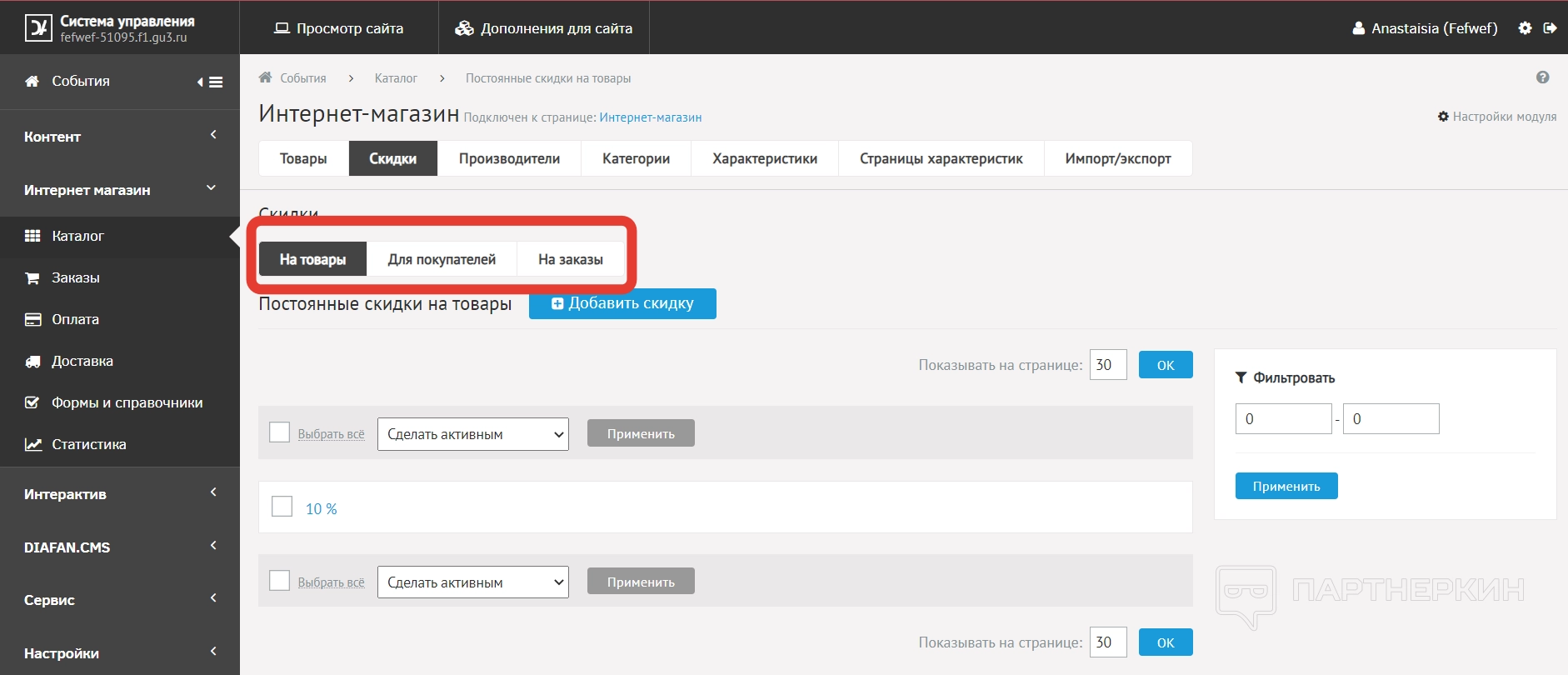
Чтобы добавить скидку, нужно нажать на одноименную кнопку и перейти в меню настройки — там нужно указать тип скидки, размер в процентах, период ее действия, периодичность по дням недели, а также условия предоставления. При этом нужно определить список товаров и категорий, на которые она распространяется. По желанию можно добавить скидки на определенные характеристики товаров.
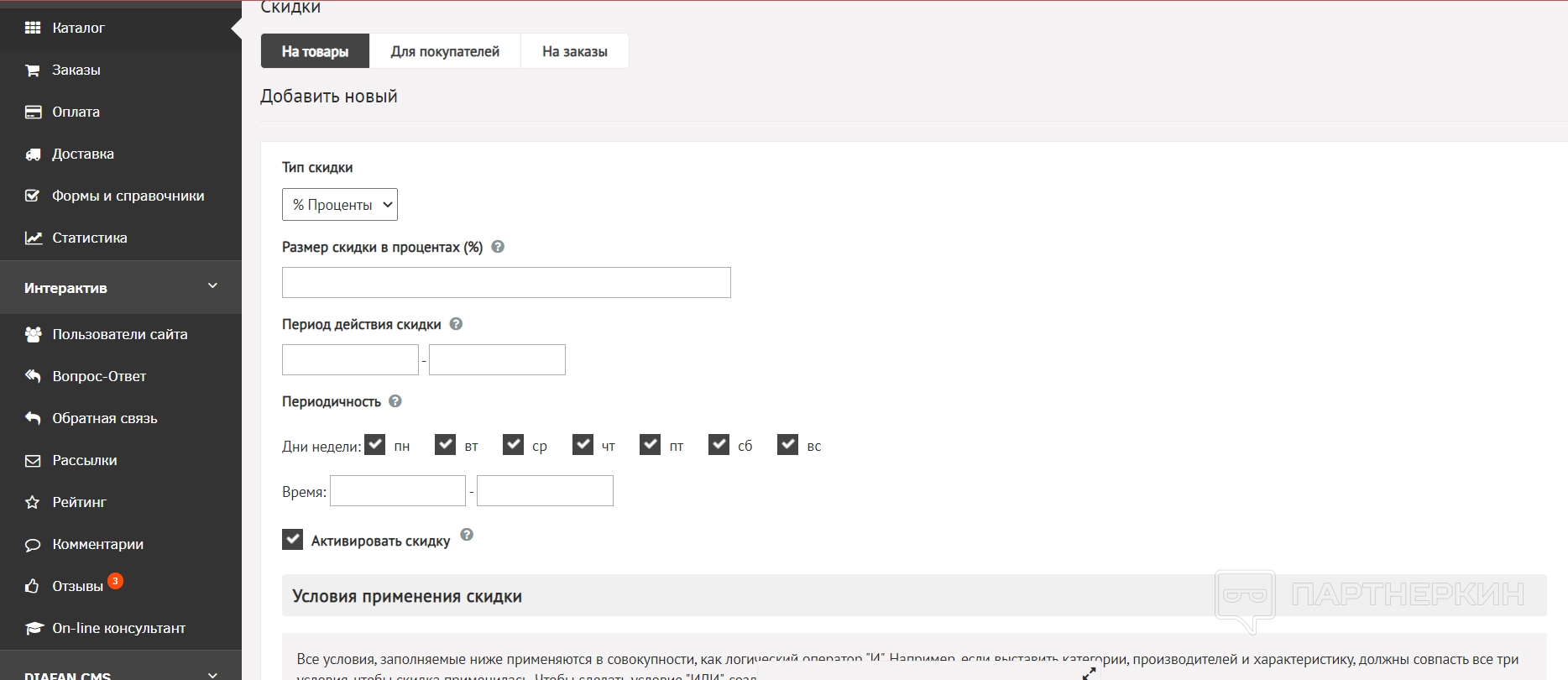
В пункте с Производителями пользователи могут просмотреть список всех производителей товаров, а также добавить новых.
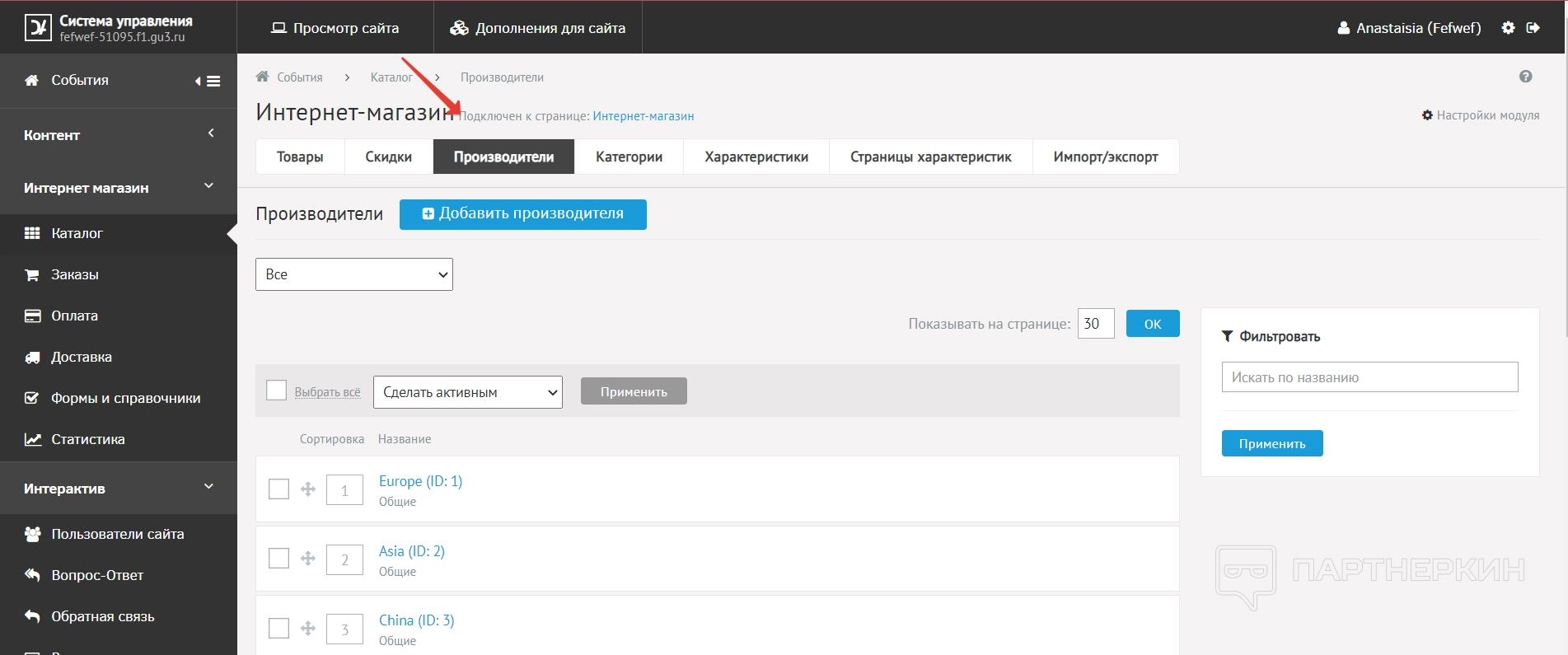
Для добавления производителя указываются название, его положение в меню на сайте, изображение, категория и полное описание.
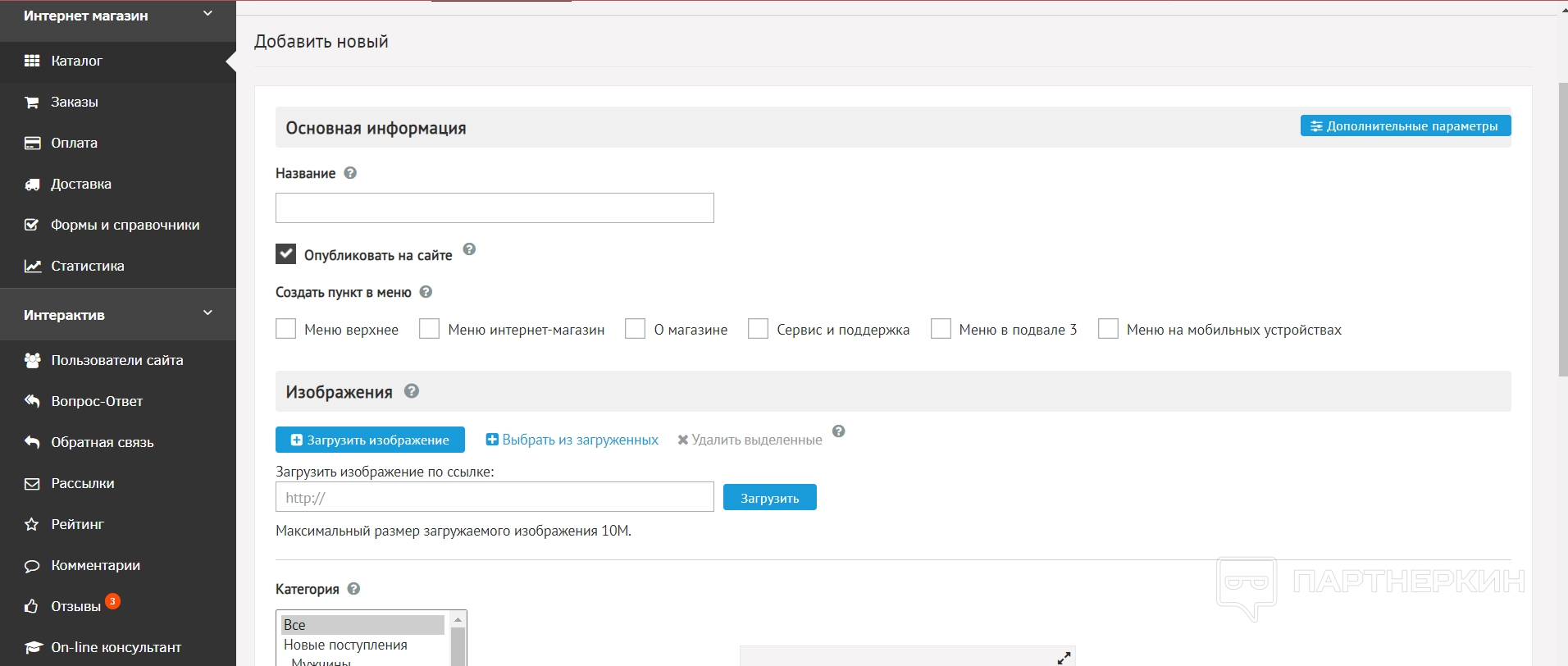
Дополнительные настройки содержат привычные разделы — описание тегов , редиректов и псевдоссылок .
После производителей идет пункт с категориями — мы о нем уже говорили чуть выше. В меню можно увидеть все активные и неактивные категории, а также добавить новую по необходимости.
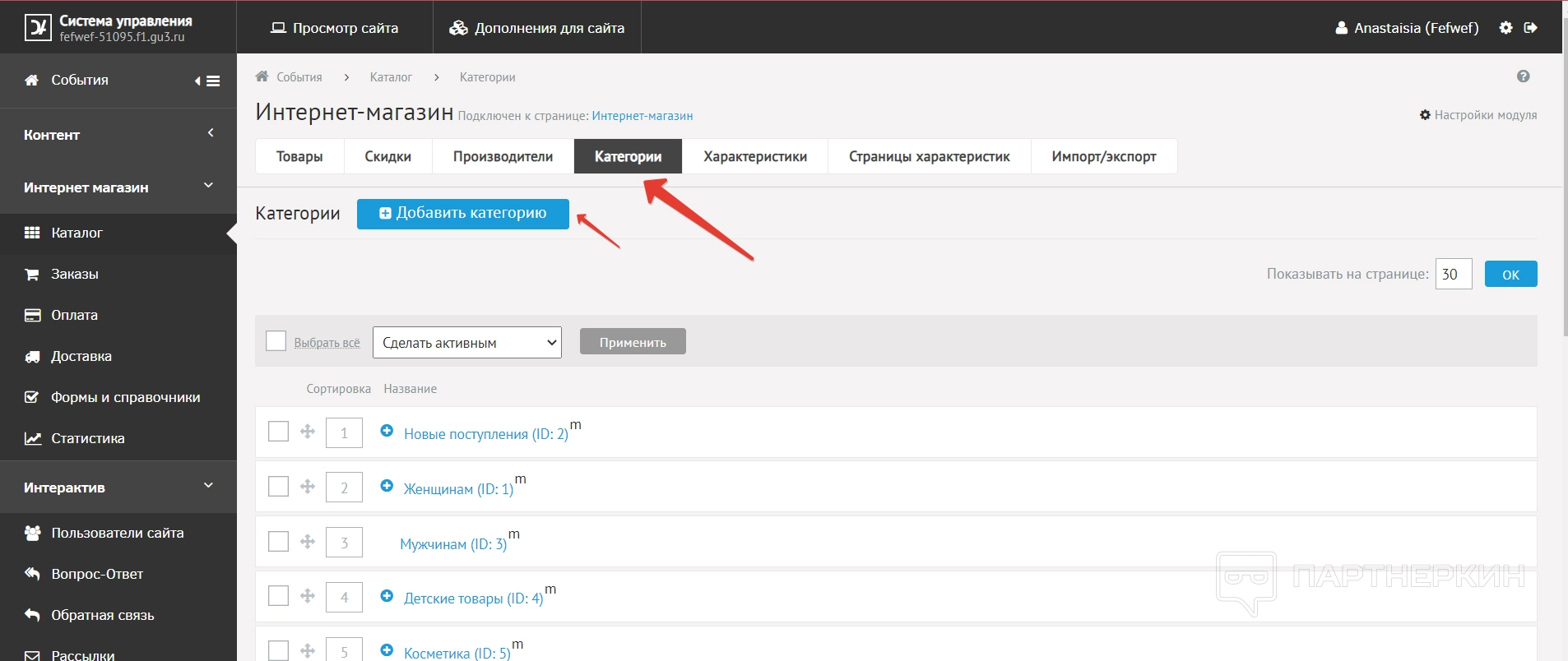
Для добавления новой категории нужно указать название и расположение, изображение, краткое и полное описание.
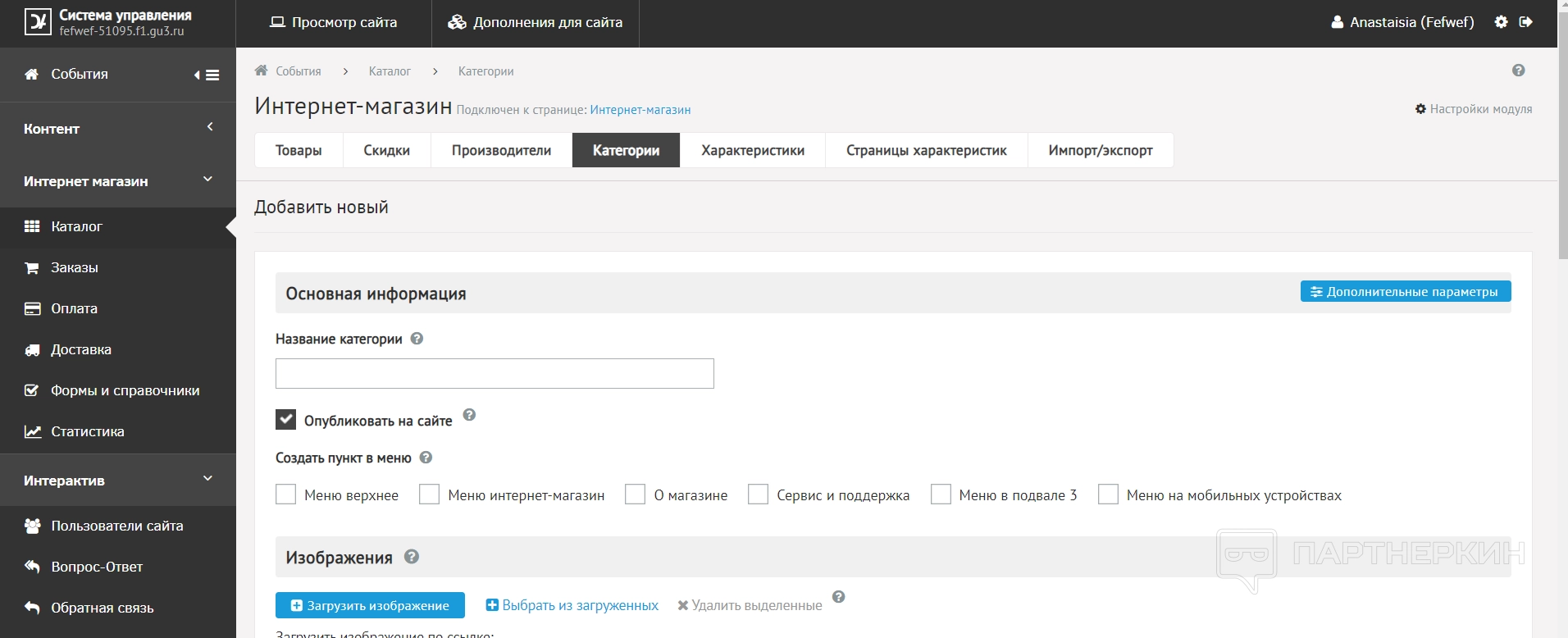
Следом идут Характеристики — также показывается список всех характеристик, и здесь же можно добавить новую.
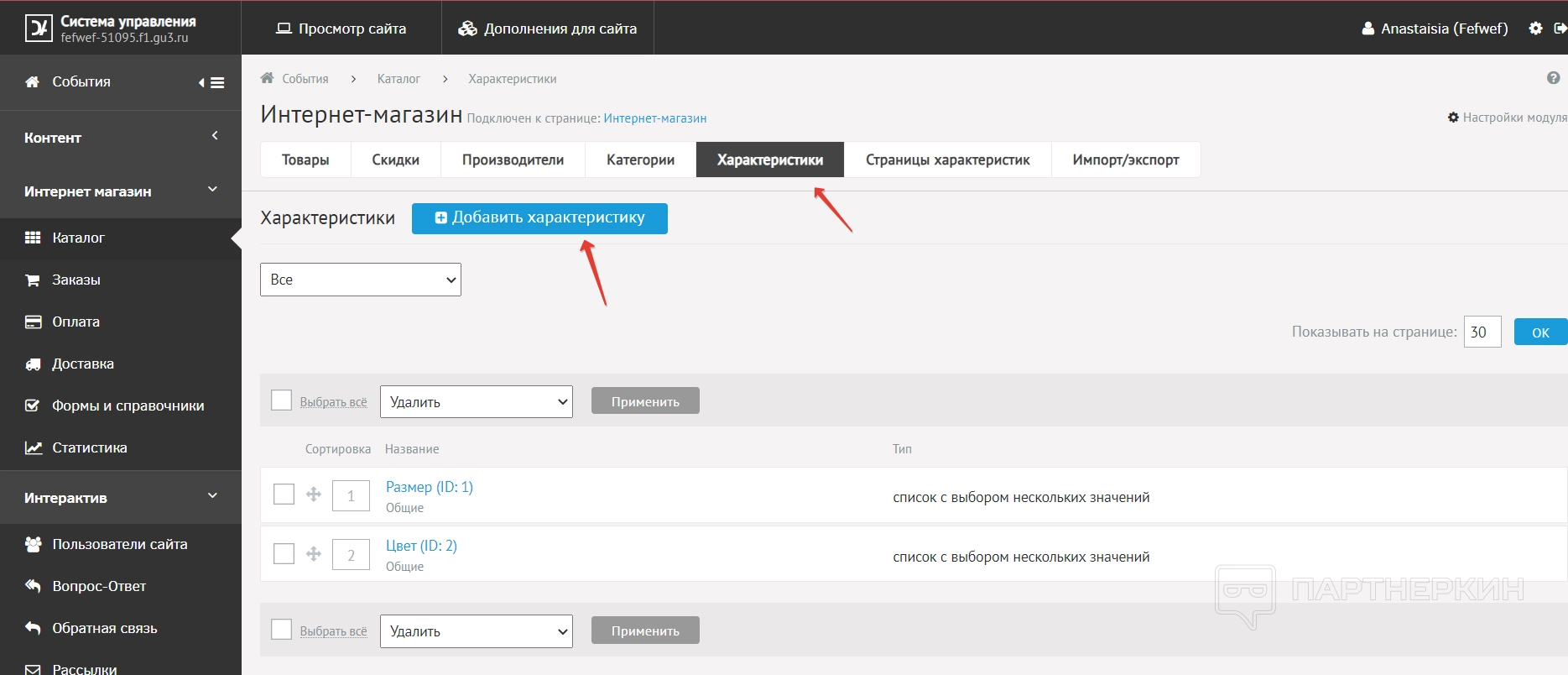
При добавлении новой характеристики пользователь должен указать ее название, тип, раздел сайта, которому она будет принадлежать, и категорию. Есть дополнительные строки, в которых можно отметить, где будет показываться характеристика, — в списке, в блоке товаров, на странице или в блоке сортировки товаров.
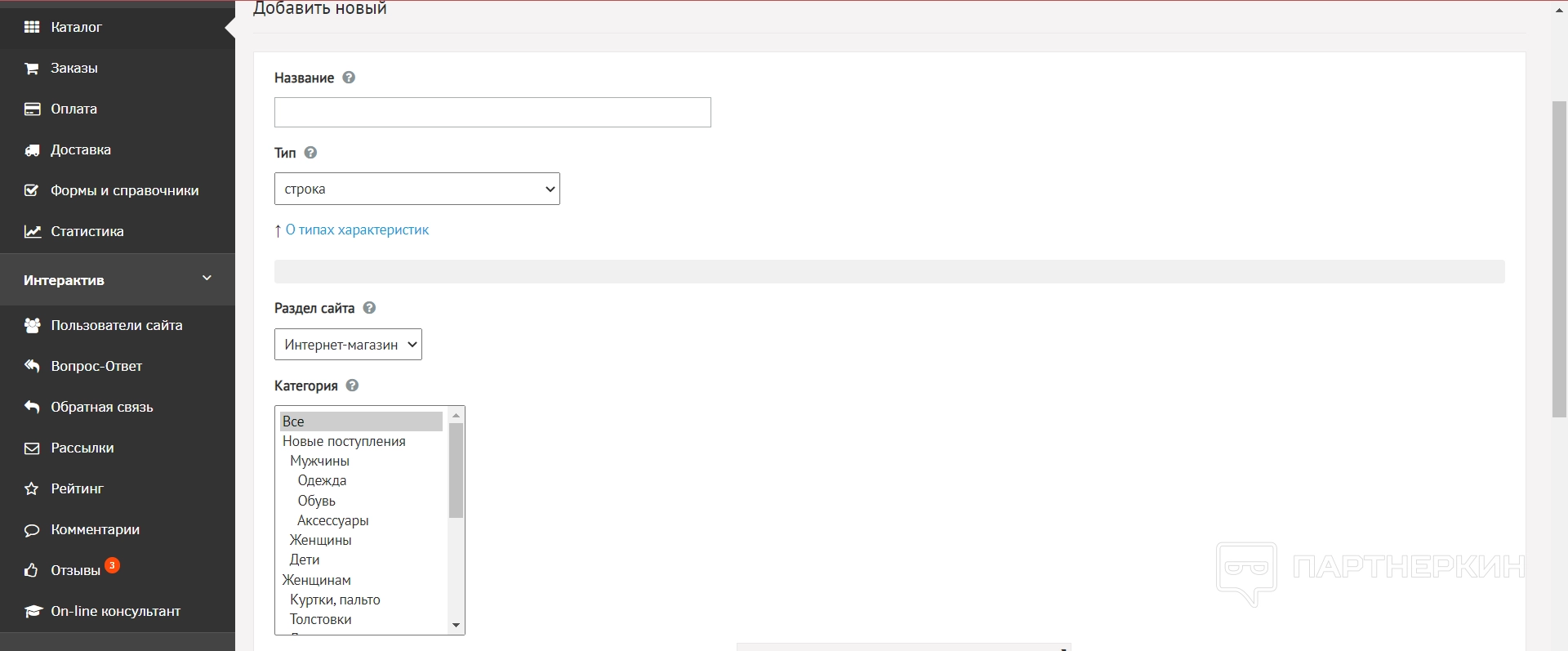
В самом низу есть Форма — там можно разрешить загружать файлы из характеристик в Яндекс.Маркет — для этого вводится название файла, его единица измерения и описание.
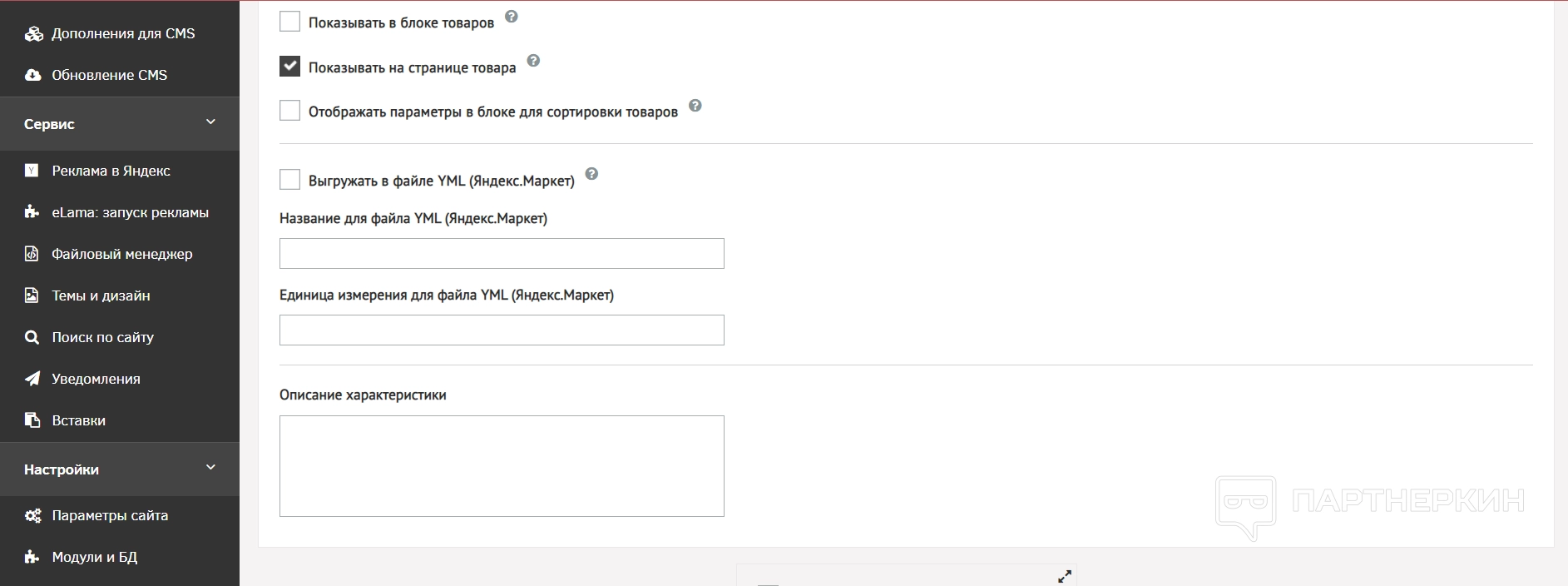
Следующий пункт — это Страницы характеристик . В нем можно только посмотреть весь список страниц, на которых содержаться характеристики исключительно с типом «Список». Все страницы создаются автоматически, поэтому добавить новые нет возможности. Только если пользователь добавит новую характеристику с типом «Список», новая страница появится.
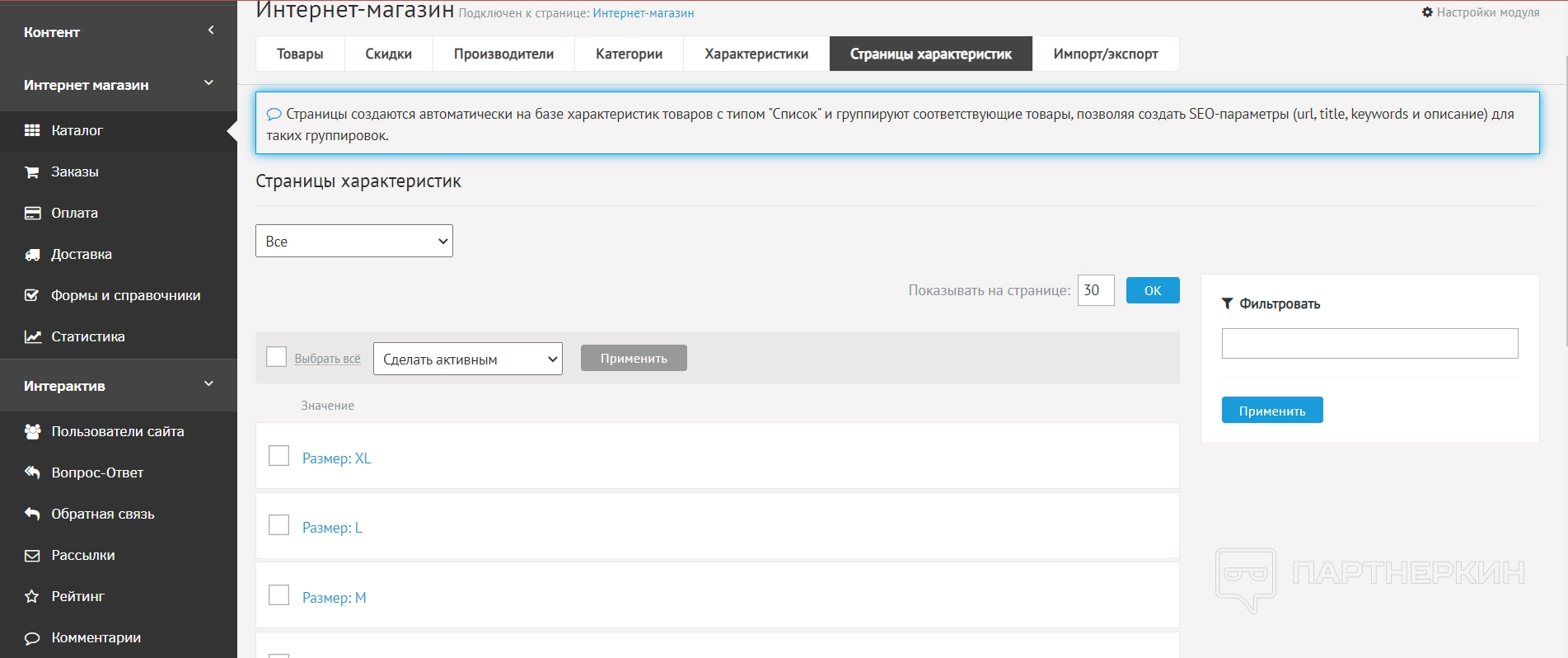
Заключительный пункт в этом подразделе — это Импорт/экспорт . Здесь пользователь может либо экспортировать, или импортировать данные из различных модулей. Достаточно выбрать тип модуля и формат самого файла, который будет добавляться, если речь идет об импорте.
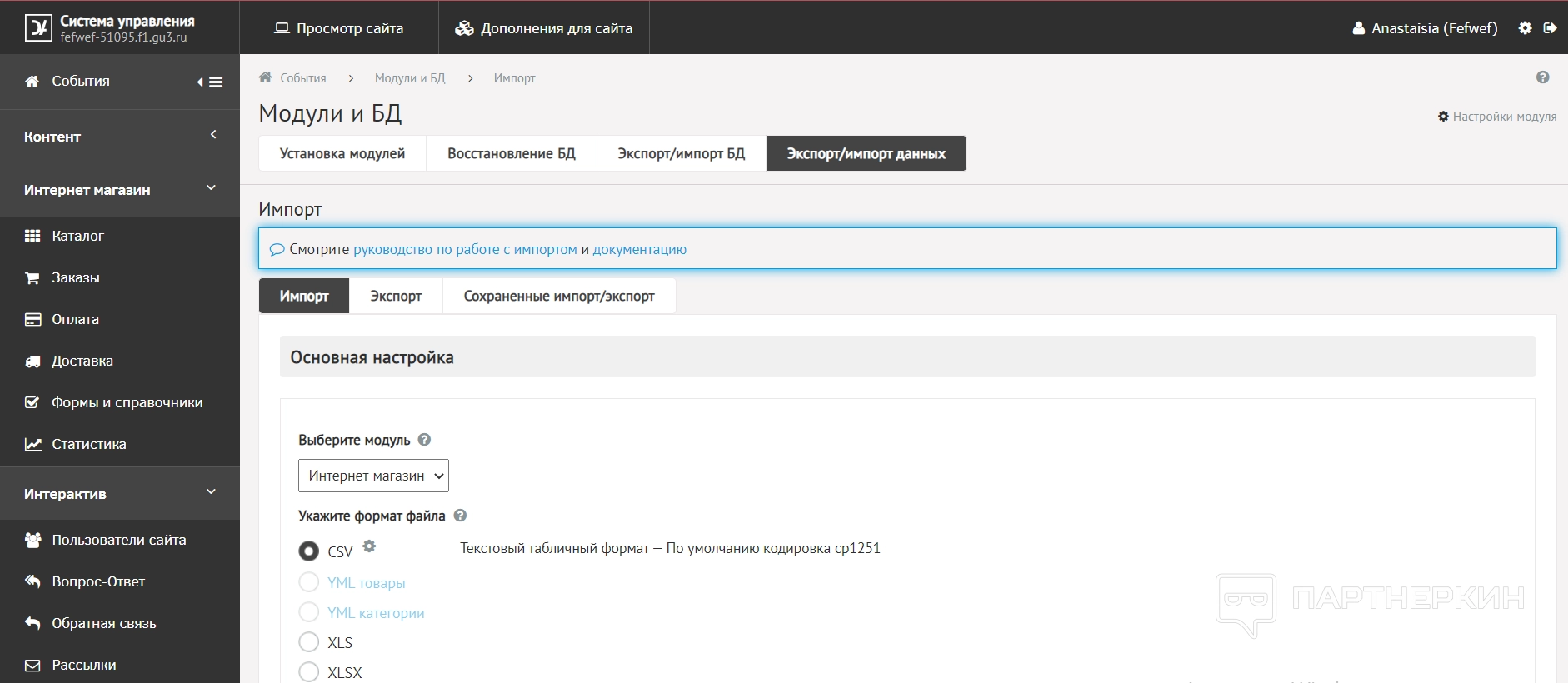
При экспорте нужно задать характеристики, по которым будет создаваться файл экспорта — например, из какого именно модуля будут загружаться данные, какой тип данных это будет и так далее.
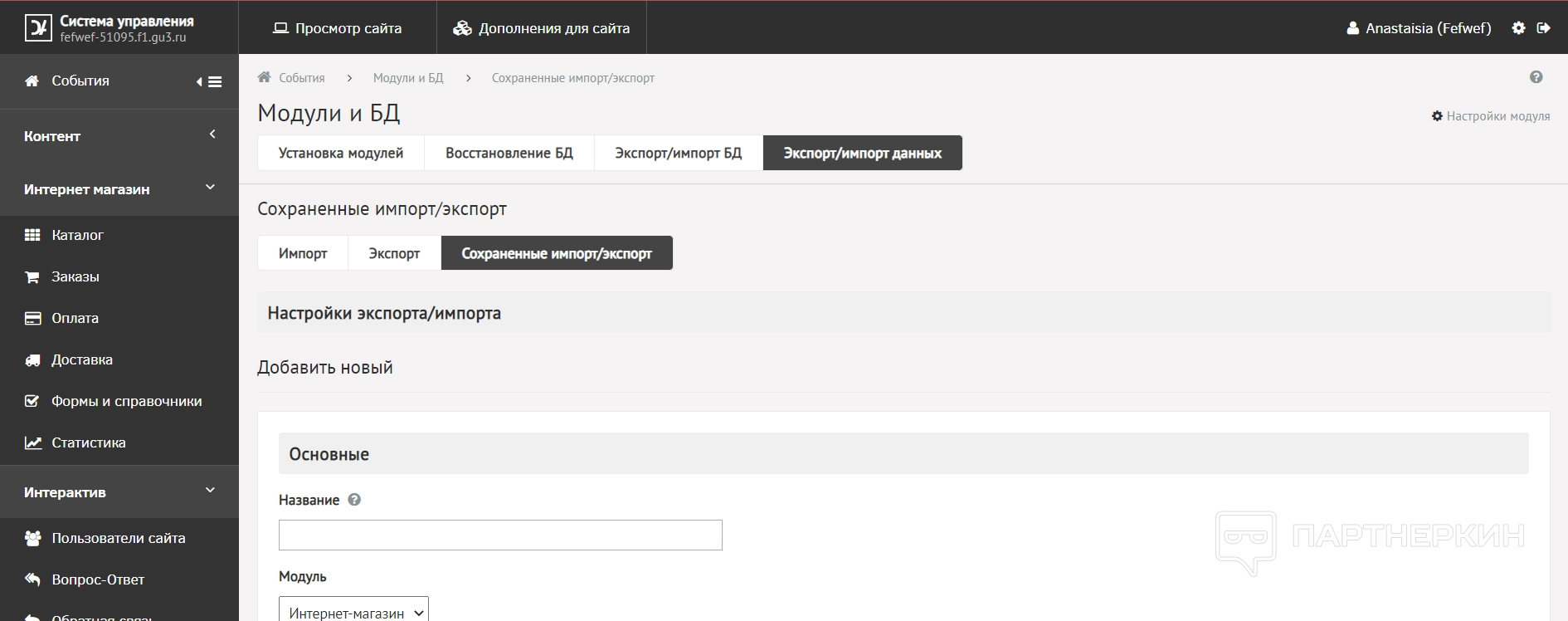
Заказы — в подразделе с заказами можно посмотреть все настоящие заказы в магазине и установить для них расширения.
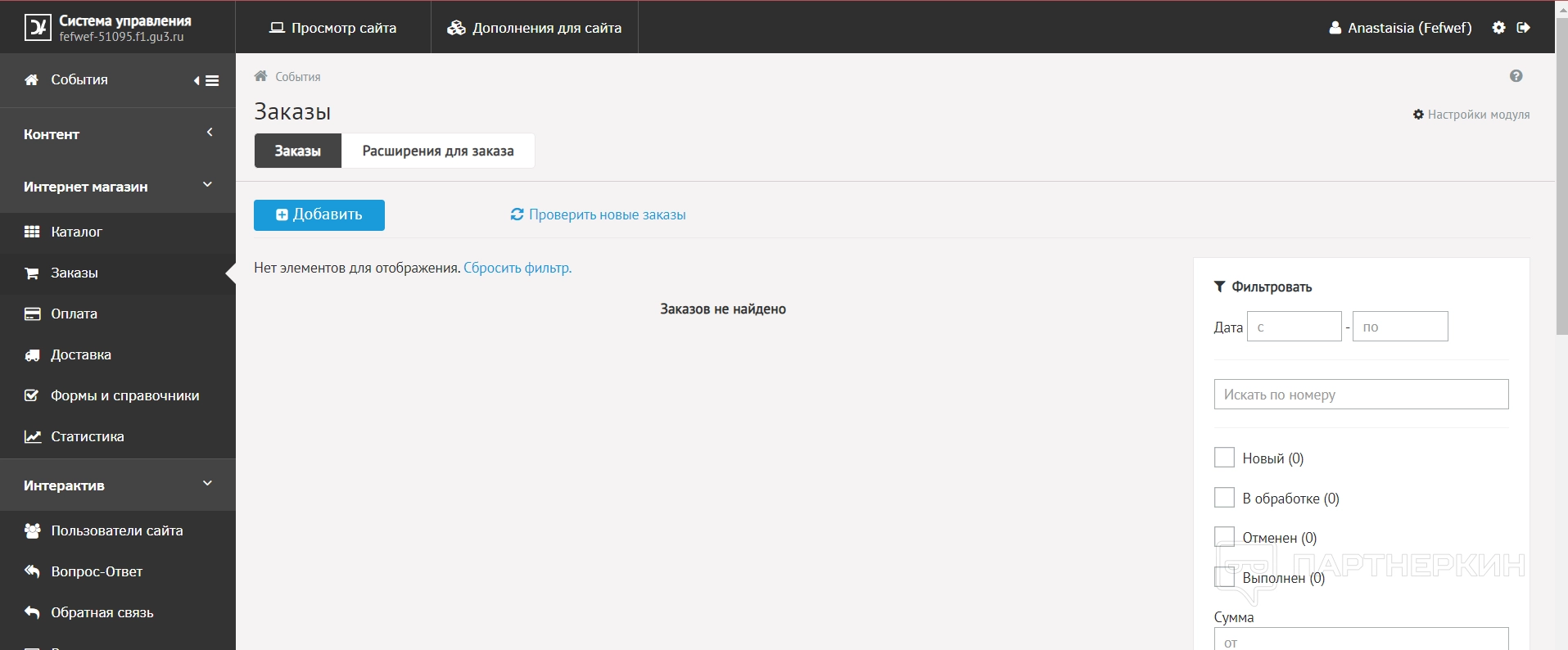
Для этого есть два пункта с заказами и расширениями. В пункте с заказами можно не только просматривать их, но и добавлять новые. Чтобы это сделать, пользователю нужно указать дату и время заказа, выбрать состав заказа, то есть конкретный товар, отметить затраты на заказ, добавить способы оплаты, способ доставки и описание к ней.
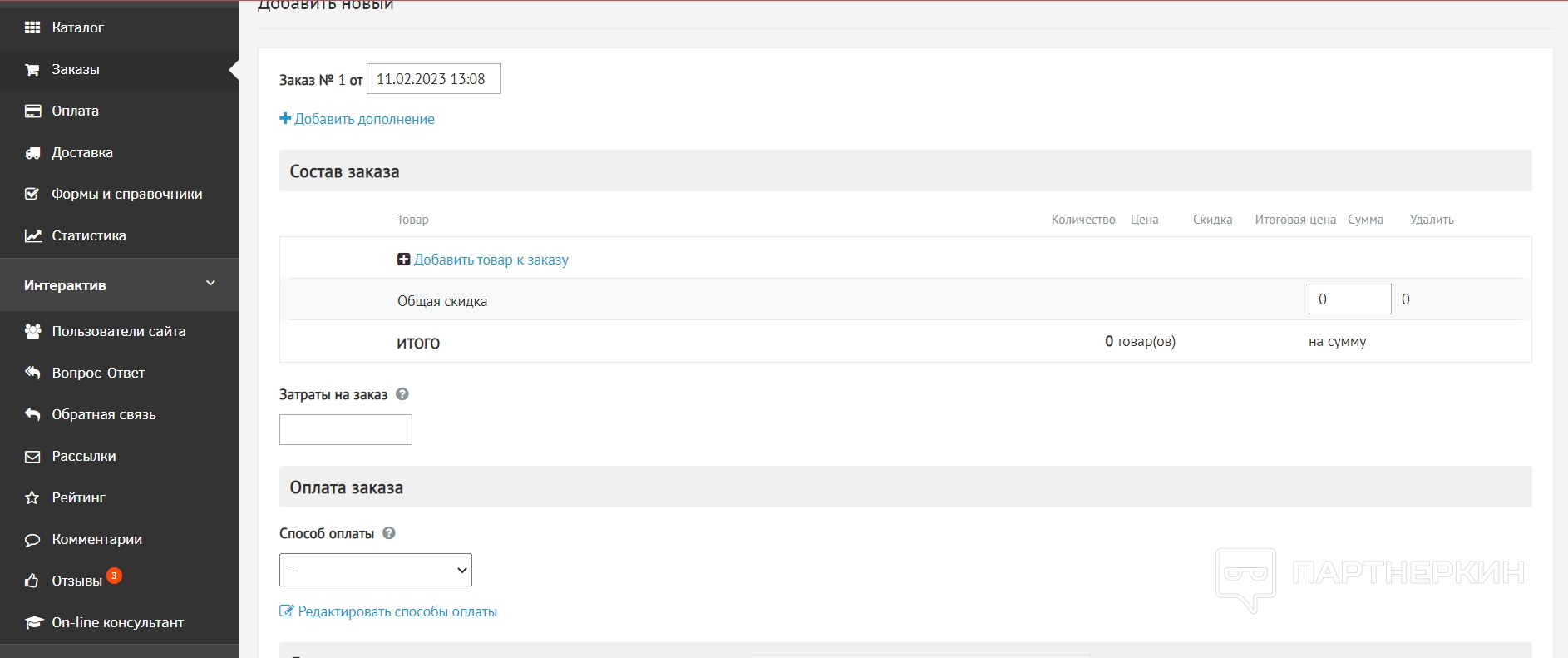
Внизу также нужно написать все данные покупателя — его имя, фамилию, отчество или название компании, адрес, индекс, а также статус покупателя.
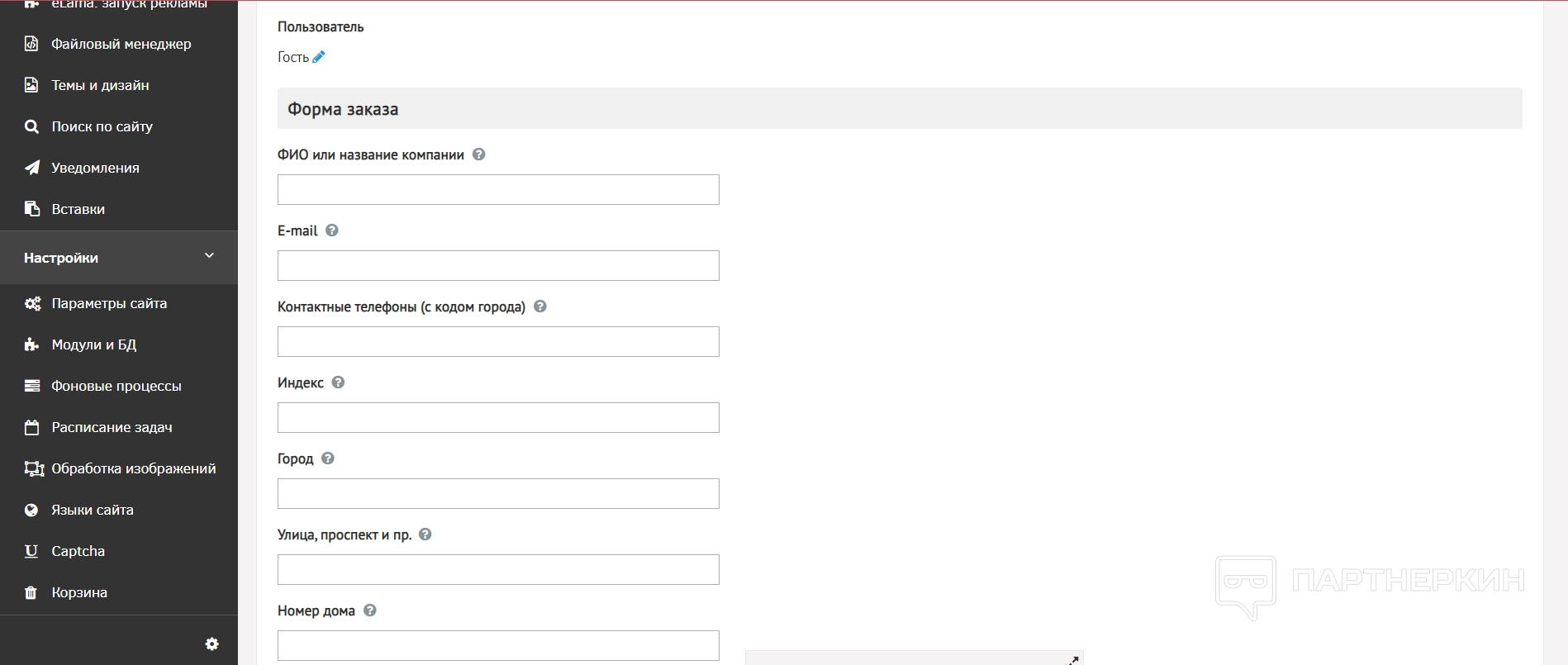
В пункте с Расширением заказа можно только добавлять новые и просматривать действующие. Для добавления достаточно указать название для расширения и бэкенд — товарный чек или любой другой вариант бэкенда, который добавит пользователь.
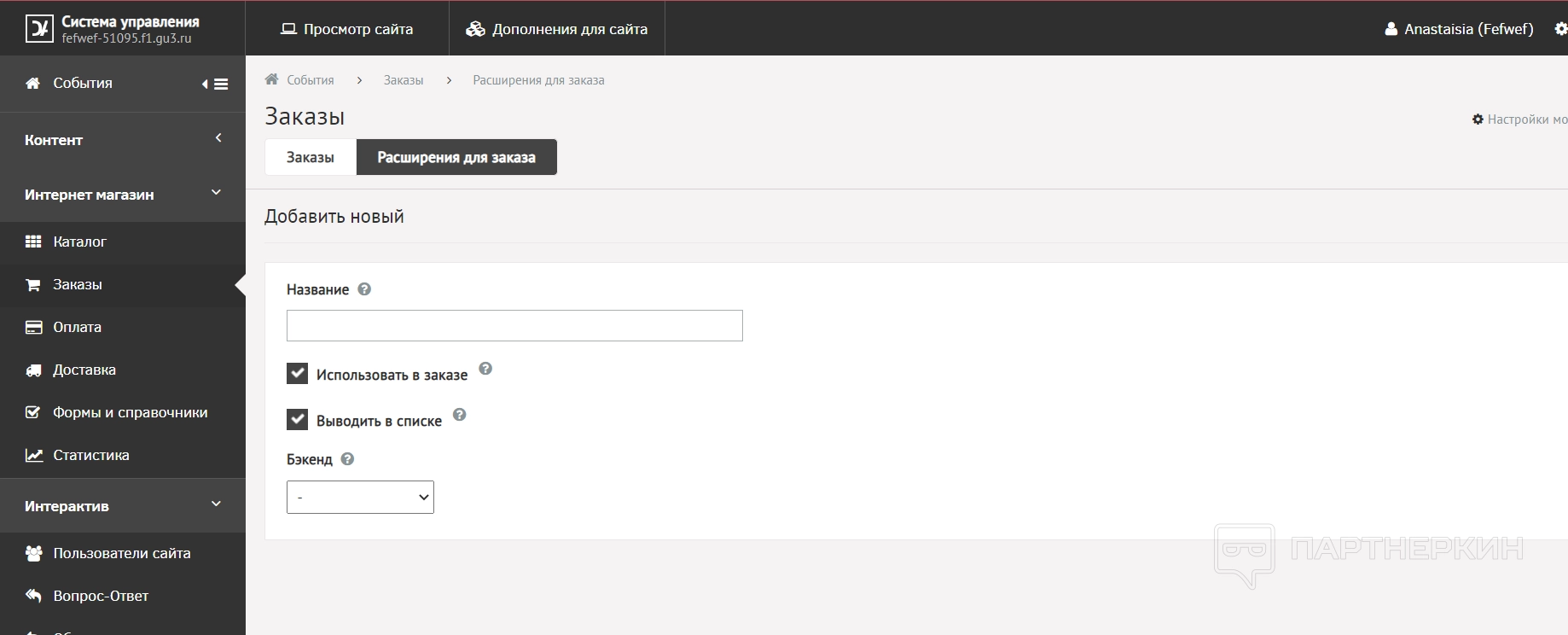
Оплата — в этом подразделе пользователь может управлять платежами. Для этого ему доступна три пункта — методы оплаты, история платежей и онлайн касса.
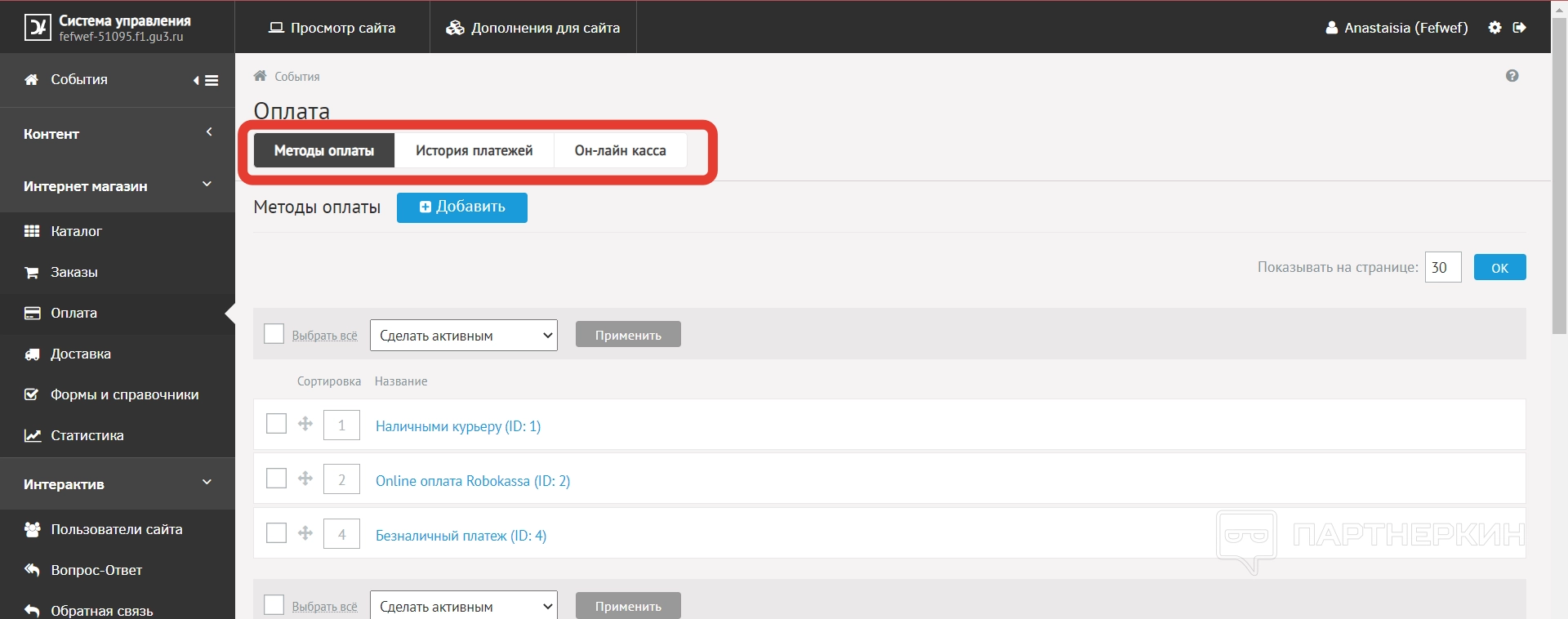
В пункте с методами оплаты есть шаблонные методы, но можно добавлять и собственные. Из данных при создании метода нужно указать название метода, вид платежной системы и описание.
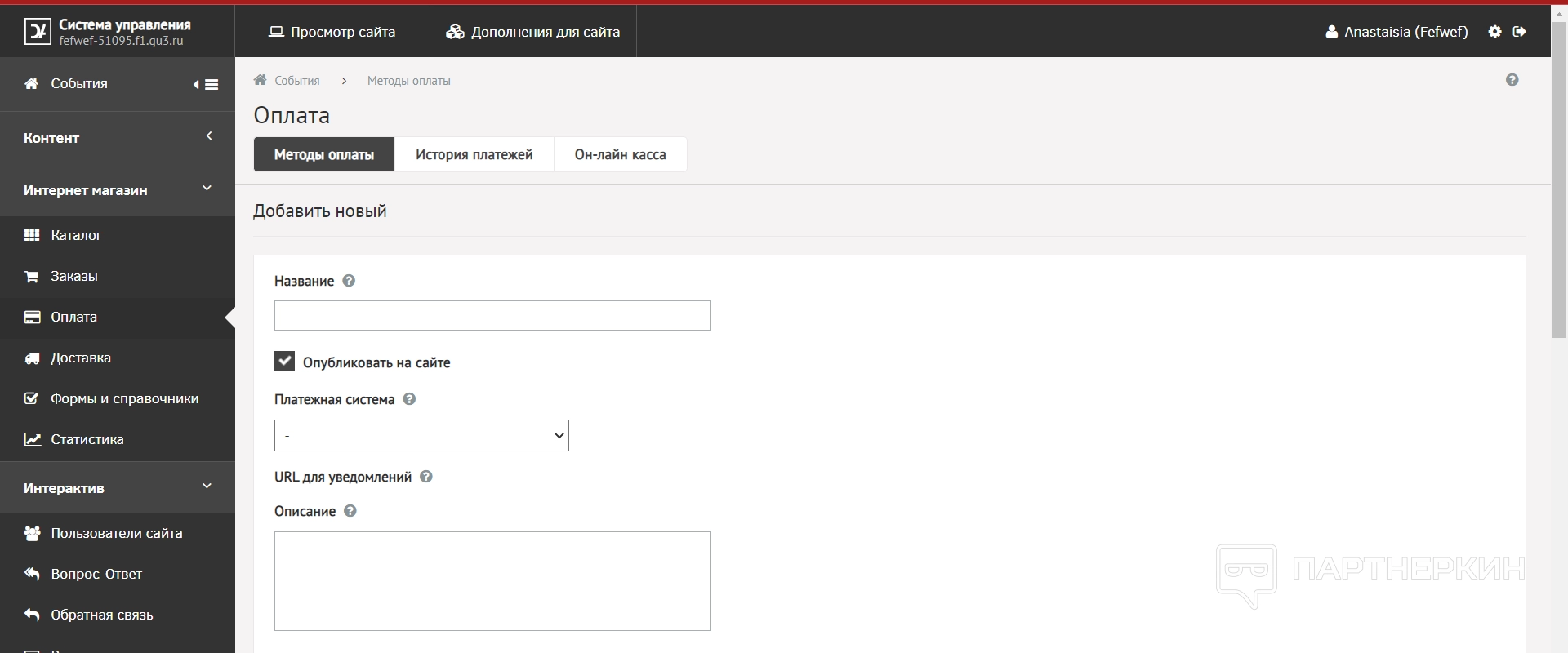
В пункте с историей можно увидеть, кто и когда вносил оплату, а также по какому именно заказу.
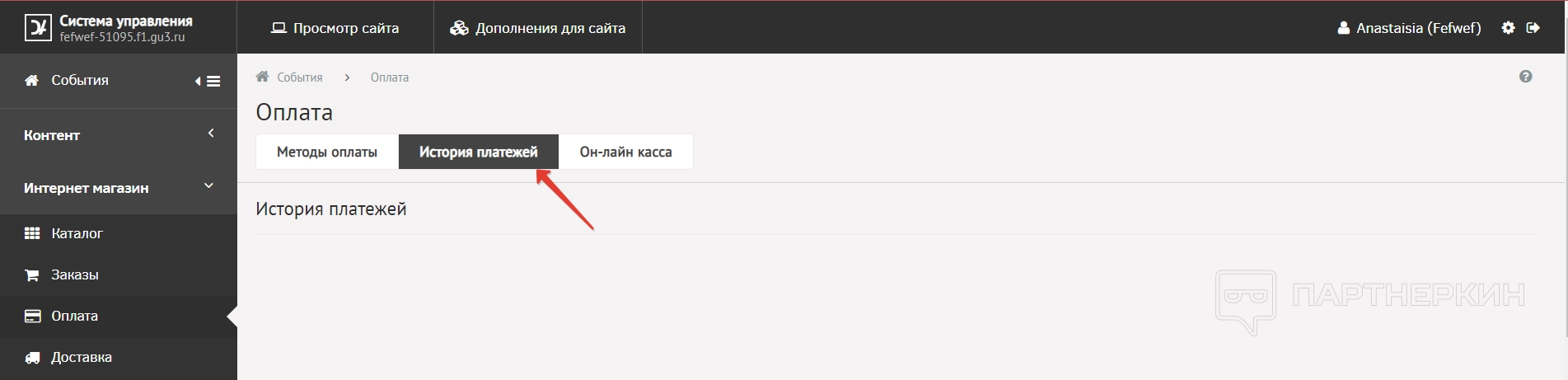
В последнем пункте с онлайн кассами можно просматривать настоящие чеки об оплатах, а также добавлять новые. Для этого придется ввести тип чека в зависимости от оплаты, номер заказа, а также идентификатор в системе.
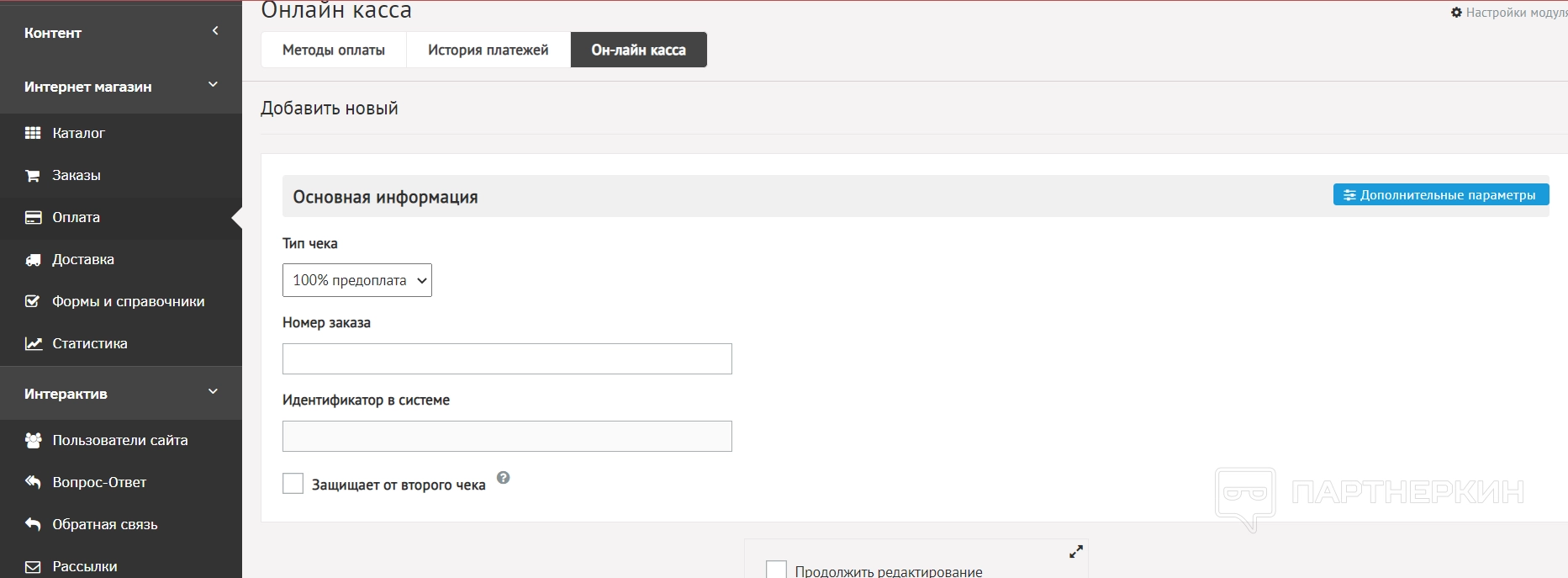
Есть дополнительные функции, в которых можно установить автоматическую отправку чека.
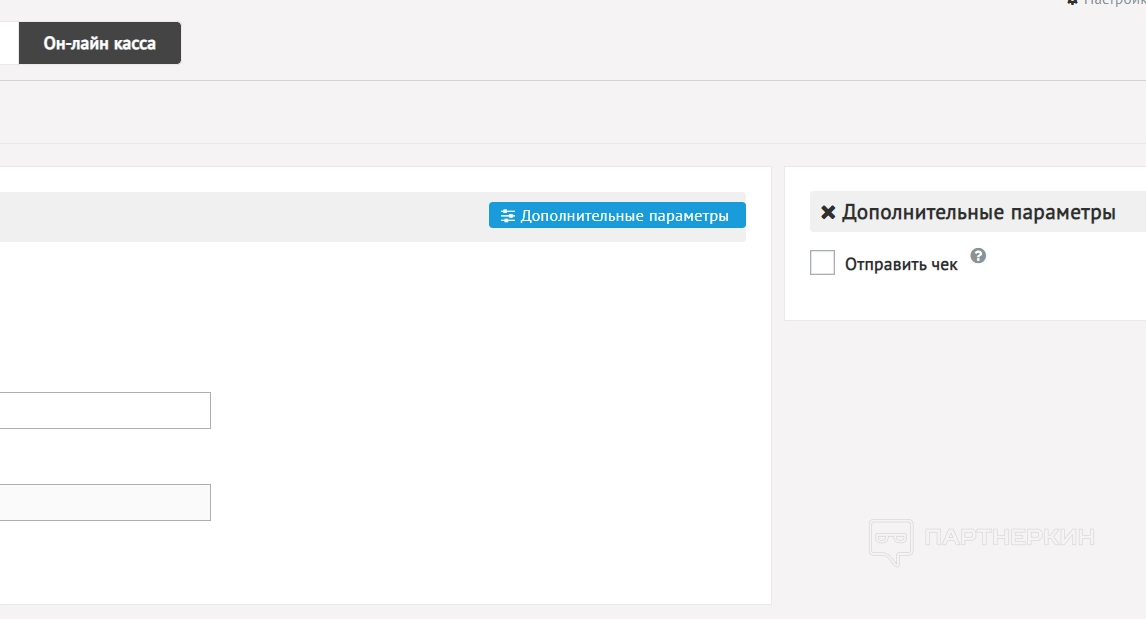
Доставка — в этом подразделе можно управлять всеми настройками доставки товаров. Включает он два пункта с способами доставки и историей.
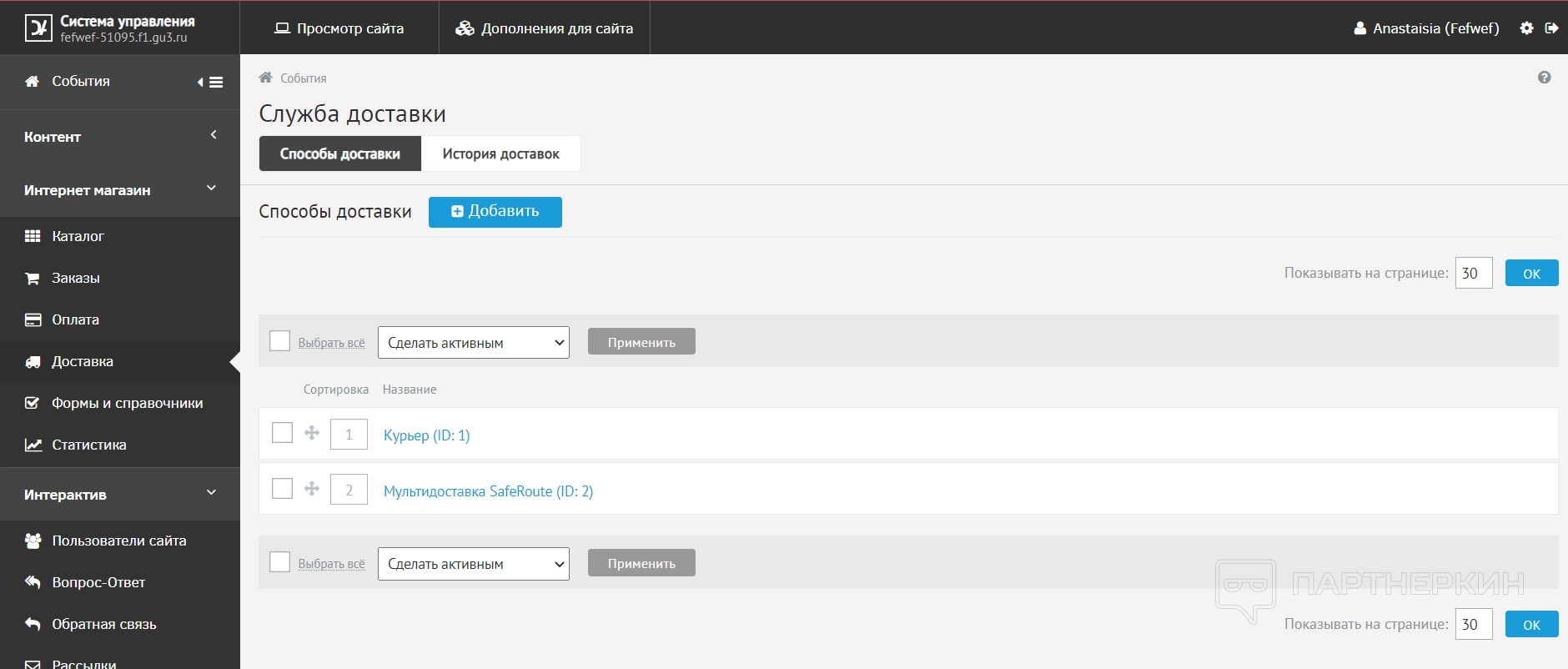
В способах доставки можно добавлять новые — чтобы это сделать, нужно указать название способа, стоимость доставки, службу доставки и описание по необходимости.
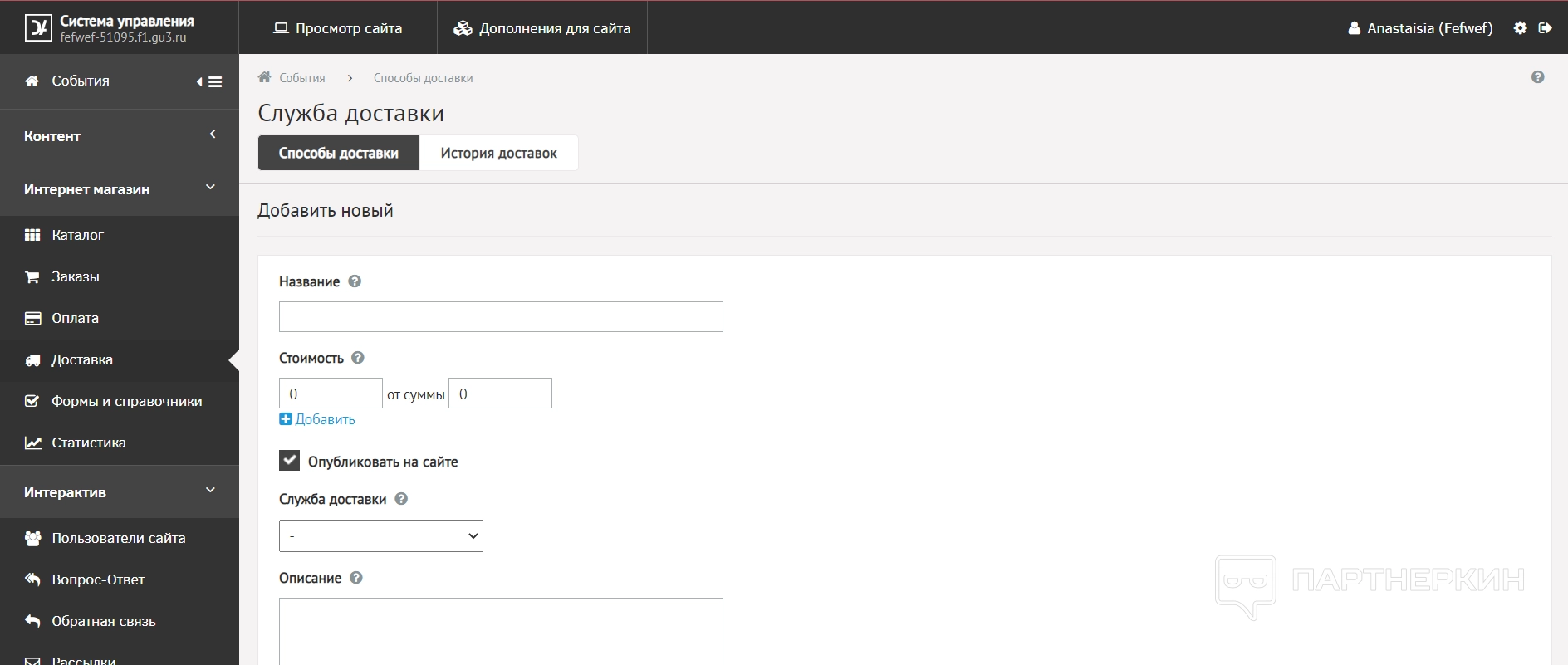
В истории можно посмотреть все доставки, которые производились до этого.
Формы и справочники — в этом разделе происходит настройка всех дополнительных услуг, а также форм заказа и валют. Для удобного управления все поделили на четыре пункта.
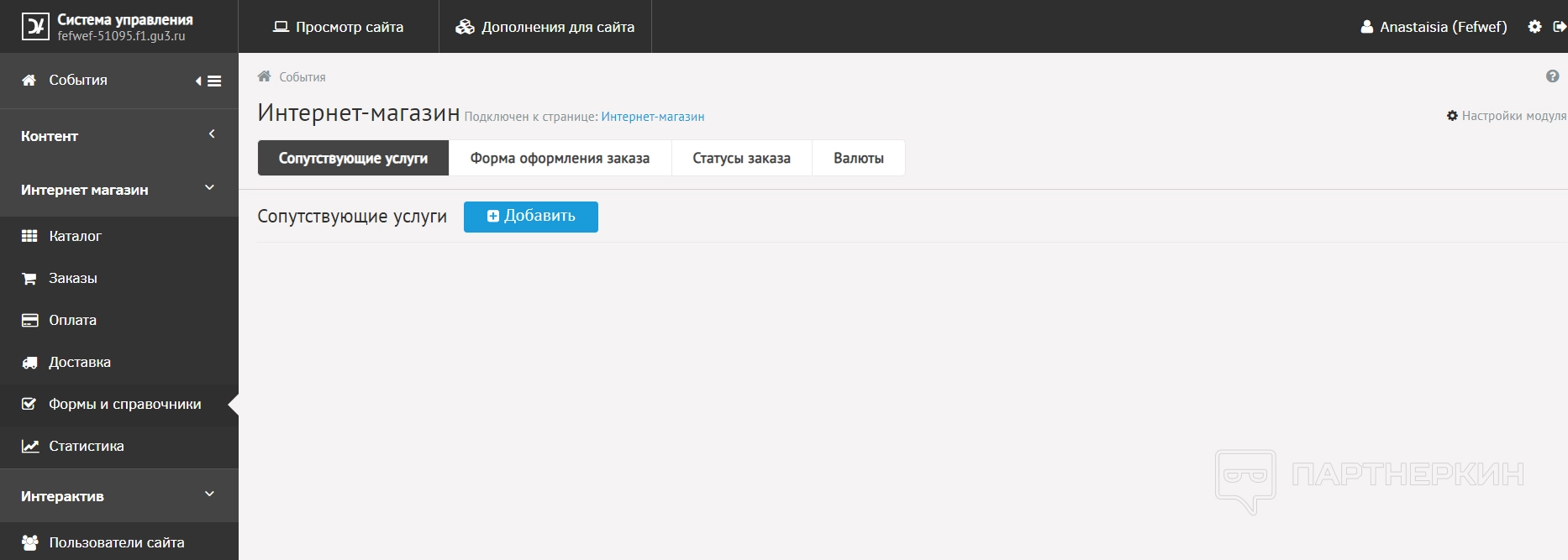
В пункте с сопутствующими услугами можно просматривать списки этих услуг и добавлять новые. Для добавления придется указать наименование услуги, к чему она будет прикреплена, фиксированную стоимость или процент от стоимости, а также если она может поставляться бесплатно, то указать, от какой суммы. Можно опционально указать описание.
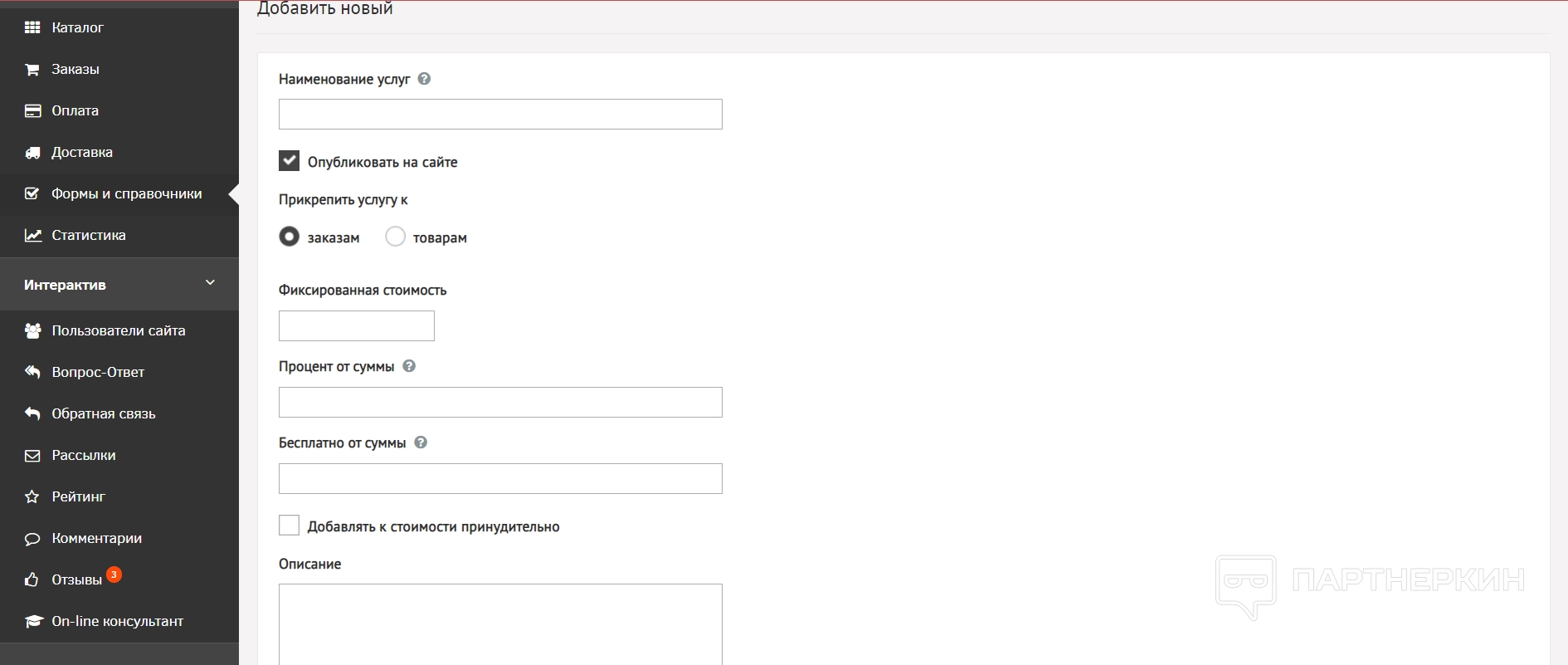
В пункте с формами оформления заказов есть список всех форм, которые заполняют клиенты. Можно их изменять или удалять, а также добавлять к ним новые. Чтобы это сделать, достаточно ввести название формы, ее значение, тип, а также отметить разрешения — обязательна ли она к заполнению, нужно ли использовать ее в стандартной форме или в форме быстрого заказа и другие.
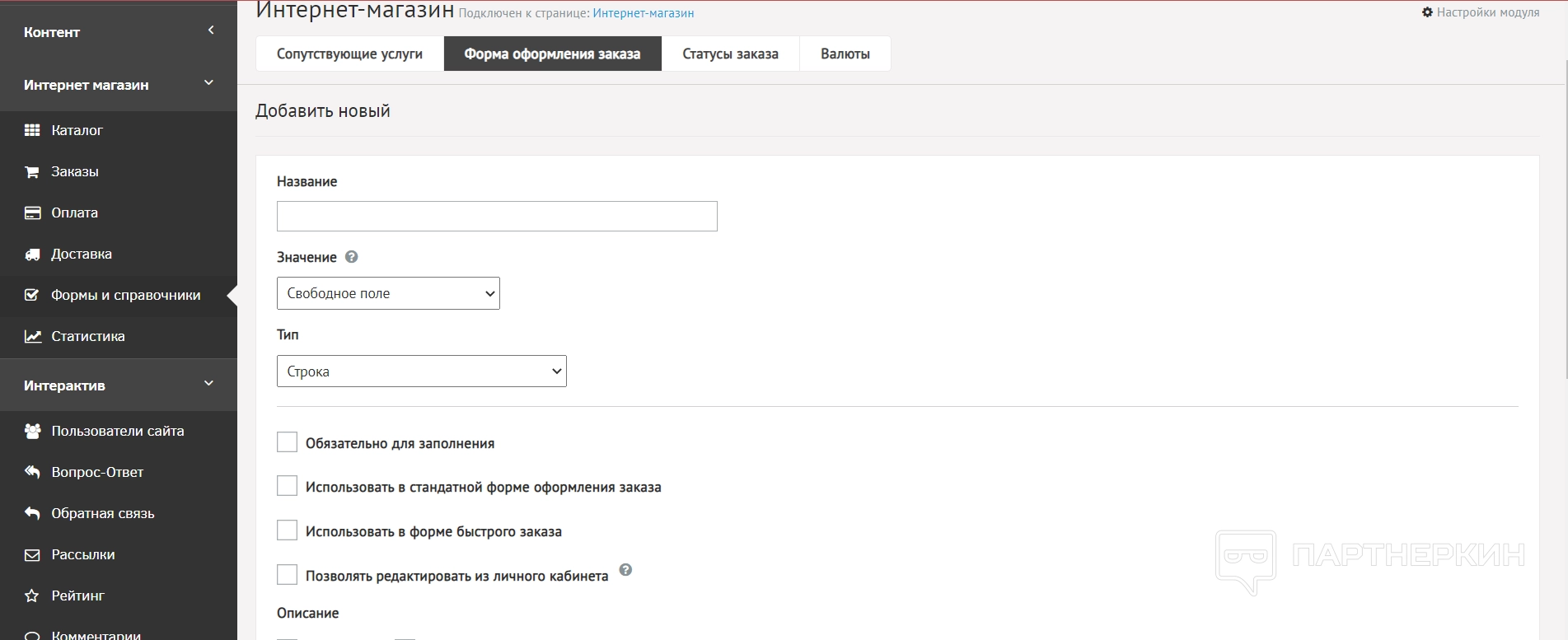
Ниже находится поле для заполнения описания к форме.
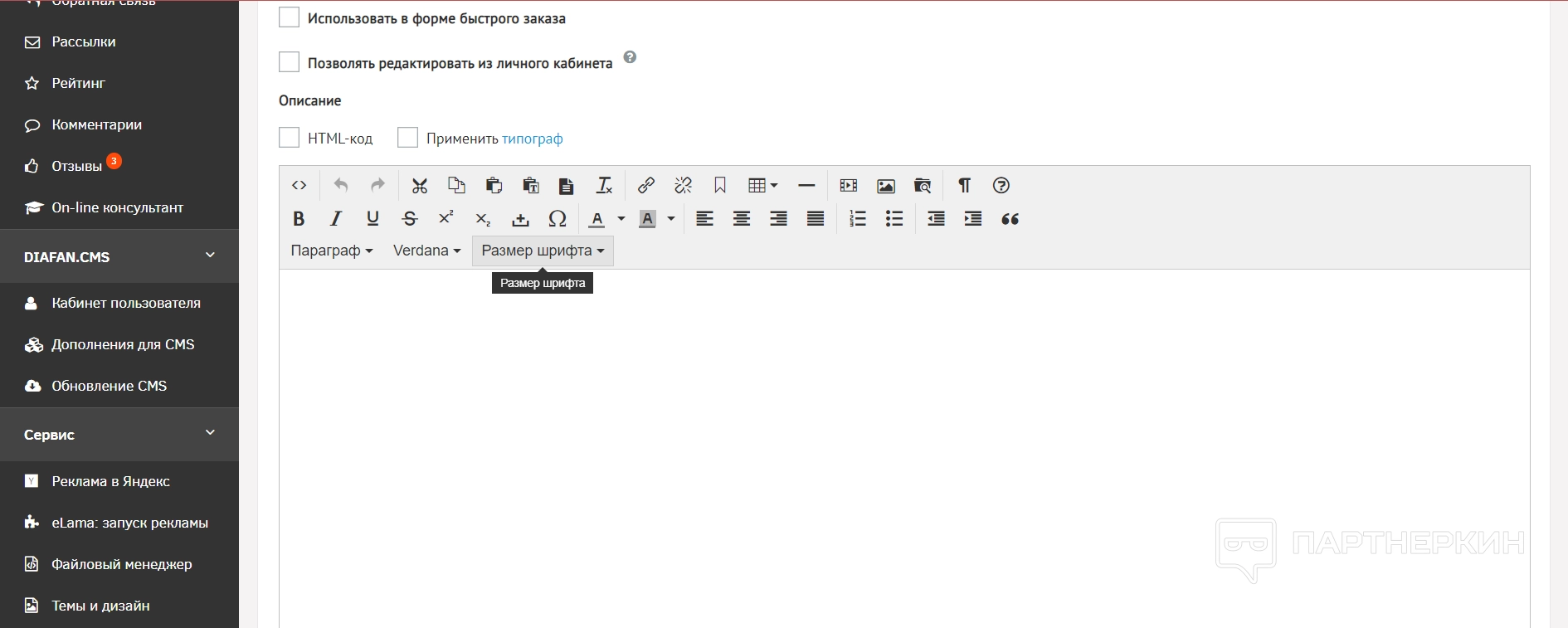
В статусах заказа показываются все активные статусы на сайте. Можно добавлять новые, если это нужно. Тогда необходимо указать название статуса, действие, при котором статус устанавливается, и цвет статуса. Цвет не получится выбрать из палитры — нужно указывать его кодовое название или название на английском.
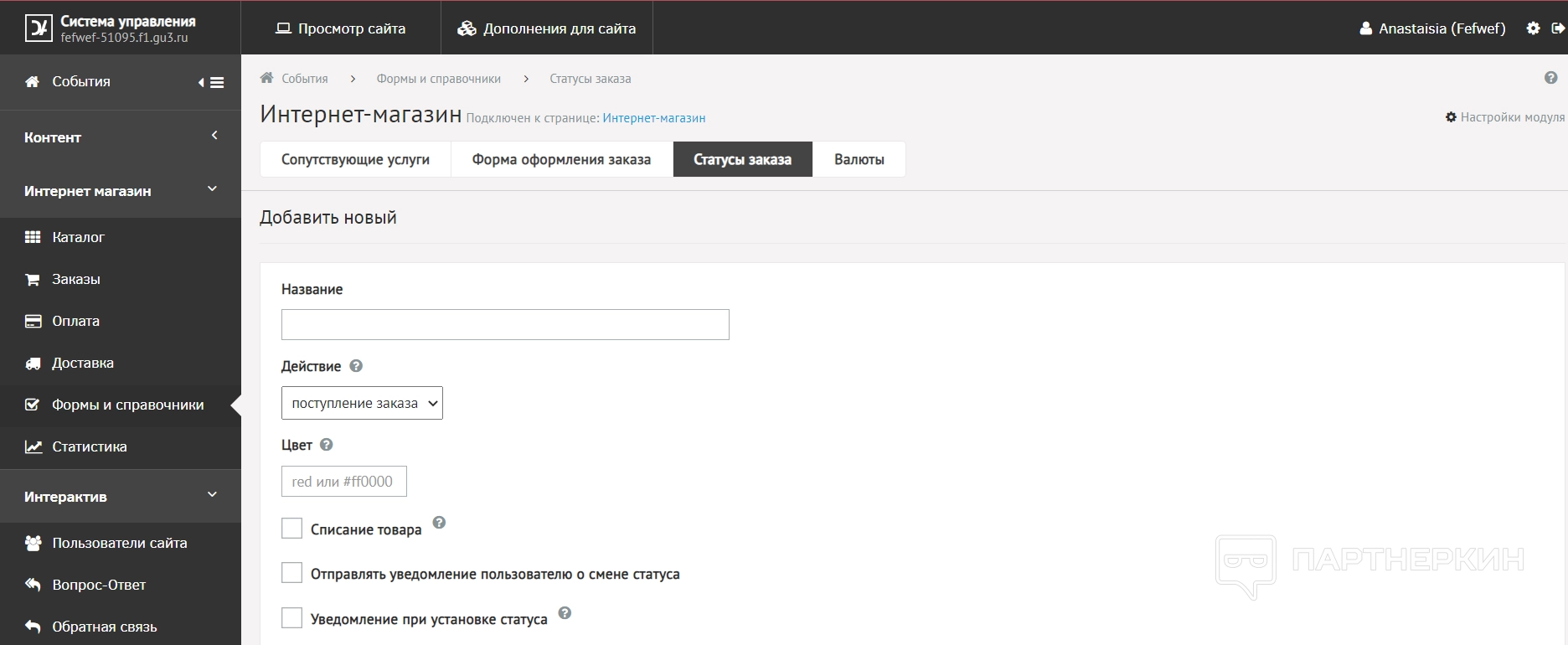
В последнем пункте с валютами уже указываются все виды валют, по которым происходит оплата. По умолчанию стоят евро, но можно добавить новые — для этого указывается название и курс к основной валюте на сайте.
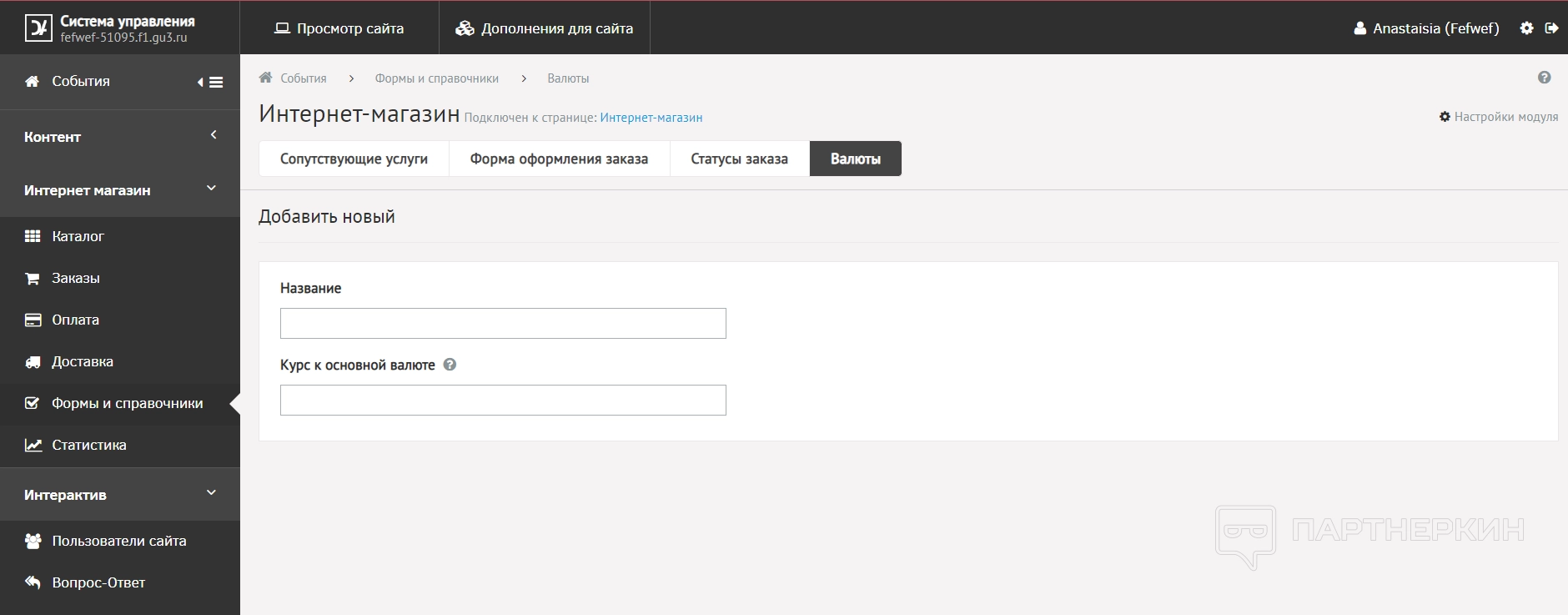
Статистика — это заключительный подраздел в интернет-магазине. Он включает всего пять информационных пунктов с данными.
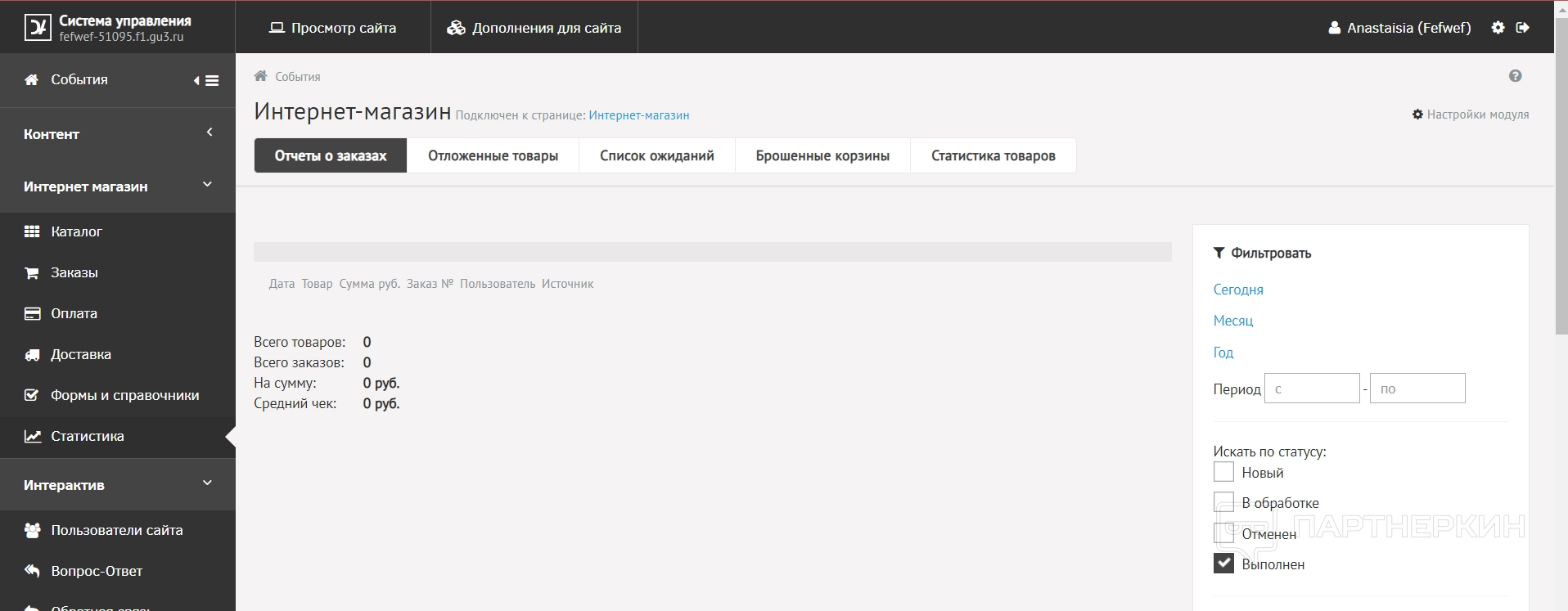
- в пункте с отчетами показываются все основные данные по заказам — их общее число, количество товаров, общая сумма и средний чек по заказам;
- в отложенных товарах отображают данные обо всех товарах, которые отложили, но пока не купили;
- в списке ожидания приводят список товаров, которые пользователи пока ожидают, но еще не получили;
- в брошенных корзинах собрали все корзины, в которых есть товары, но их никогда не покупали;
- в статистике товаров показывают все товары на сайте, число просмотров у них, а сколько раз их ставили в корзину.
Интерактив
В разделе интерактива предоставляют данные о пользователях сайта, обратной связи, а также всевозможных рейтингах, отзывах и комментариях. Все раздел включает восемь подразделов — давайте рассмотрим их подробно.
Пользователи сайта — здесь отображают активных пользователей сайта, показывают их статус на сайте, а также тип. Можно добавлять новых пользователей, давать им разные права доступа к сайта, а также редактировать форму регистрации пользователей или создавать новую по необходимости.
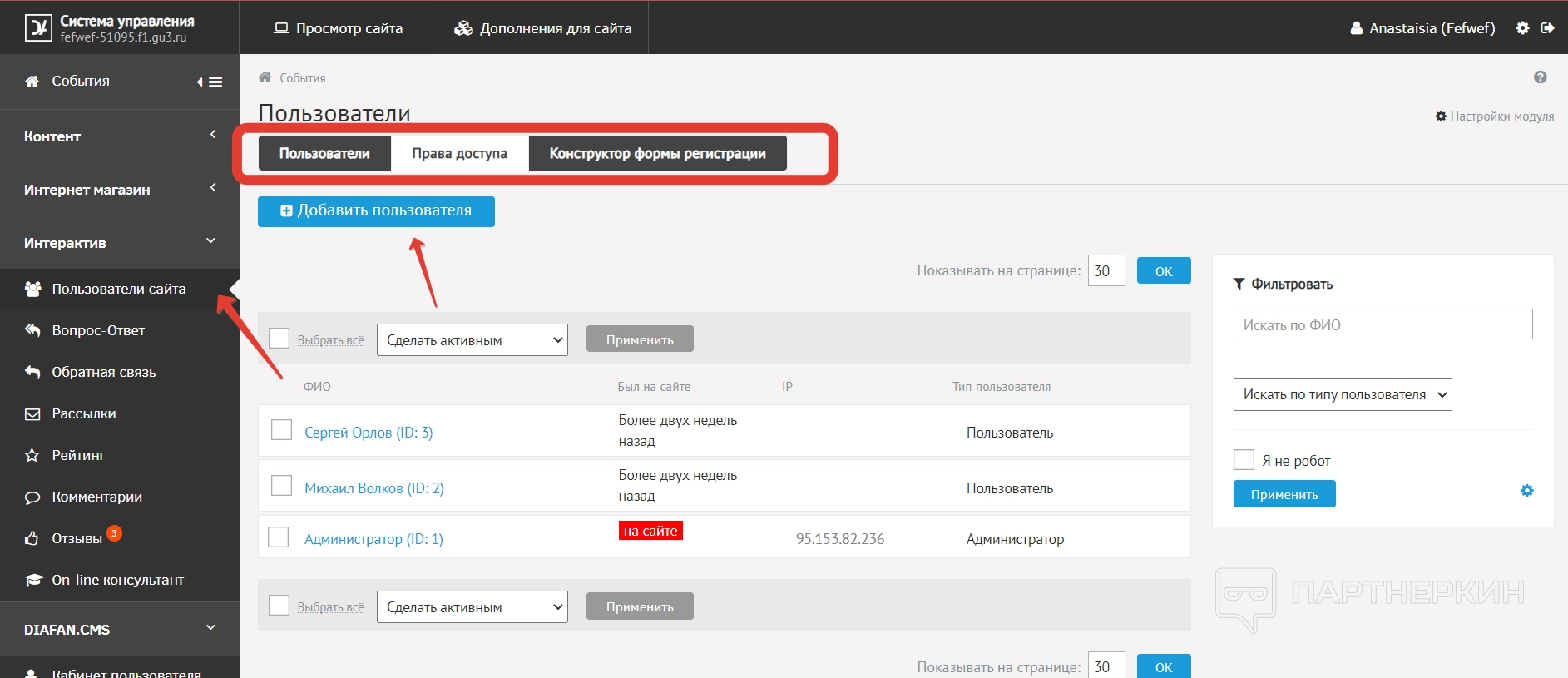
Вопрос-ответ — в этом подразделе показываются все вопросы, которые задавали пользователи, а также ответы, которые давали администраторы. Вопросы можно создавать и самостоятельно. Также здесь можно добавить категорию для всех вопросов, чтобы разделить их на группы, и посмотреть статистику по просмотрам на действующих вопросах.
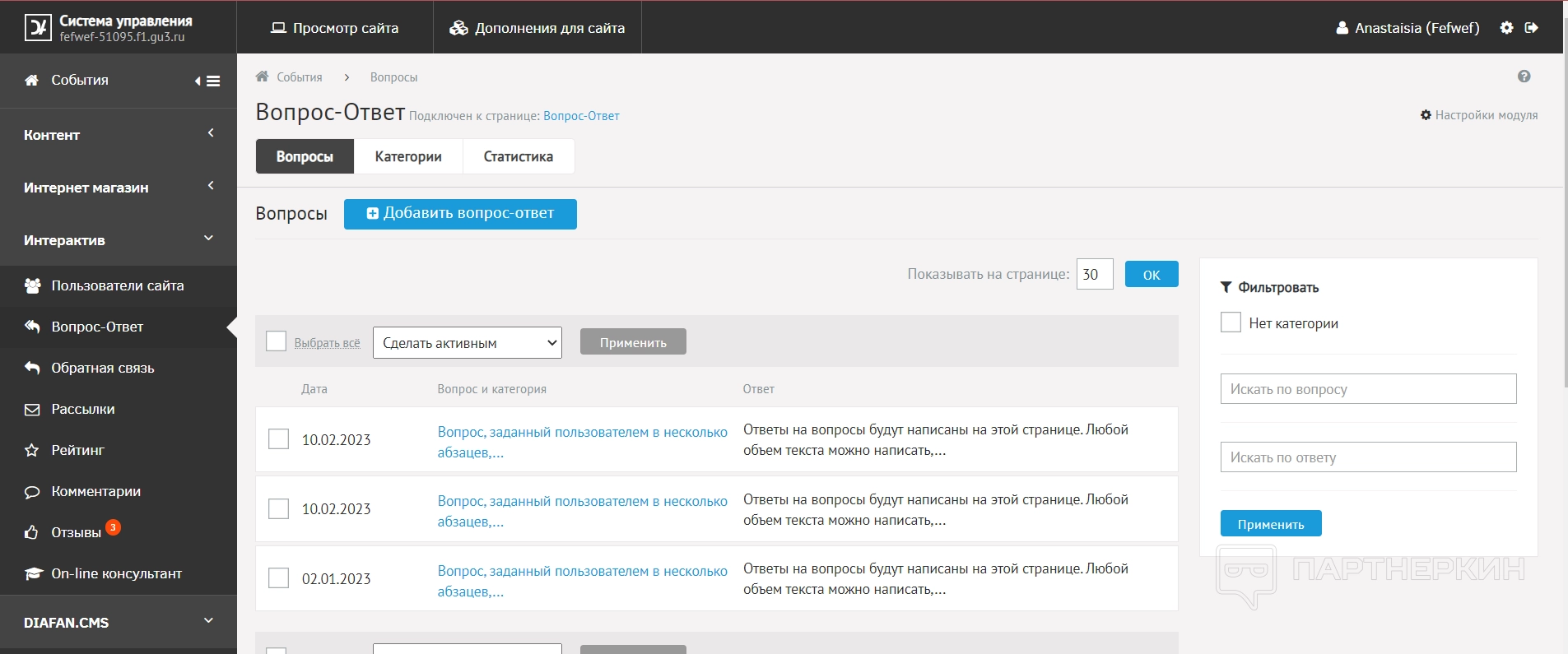
Обратная связь — в этом подразделе отражаются все сообщения от пользователей, которые они оставляли на сайте. Их можно удалять, но добавлять новые нельзя. В соседнем пункте есть возможность отредактировать форму сообщений или добавить новую.
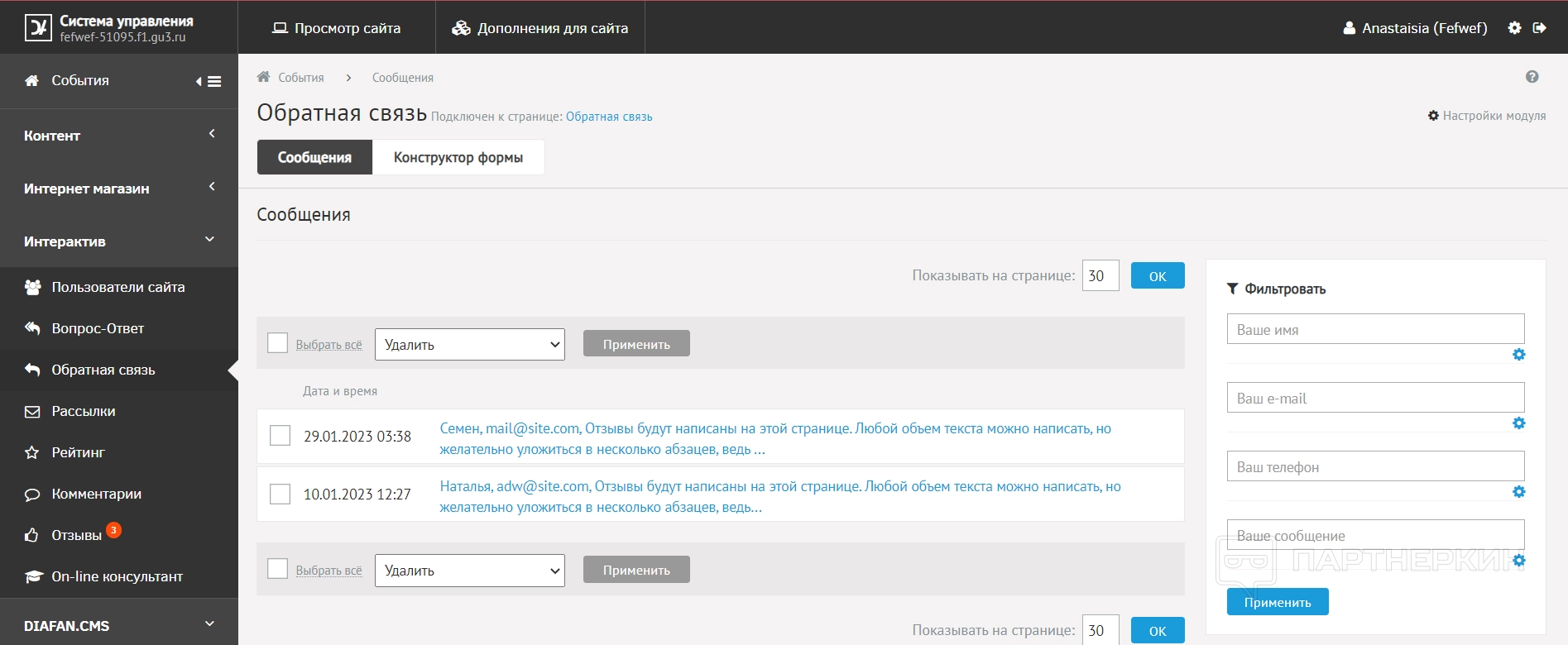
Рассылки — тут показывают все рассылки на почту пользователей, при этом можно добавить новую или отредактировать старую. С помощью соседних пунктов можно добавлять и просматривать категории рассылок, подписчиков, а также состояние по SMS-рассылками и номера телефонов.
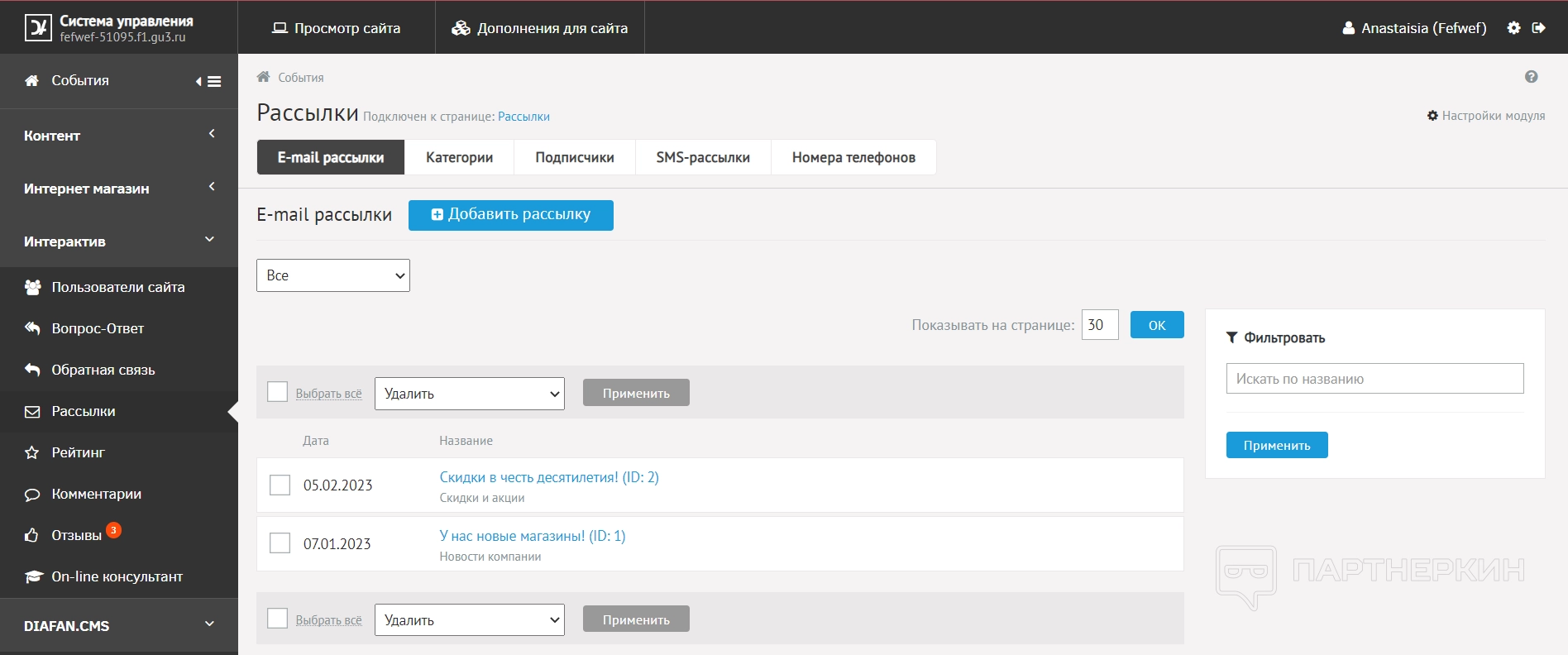
Рейтинг — в подразделе можно посмотреть самые рейтинговые страницы на сайте. Также здесь отображают среднюю оценку страницы и ее название. По необходимости, можно отредактировать страницу прямо из этого подраздела.
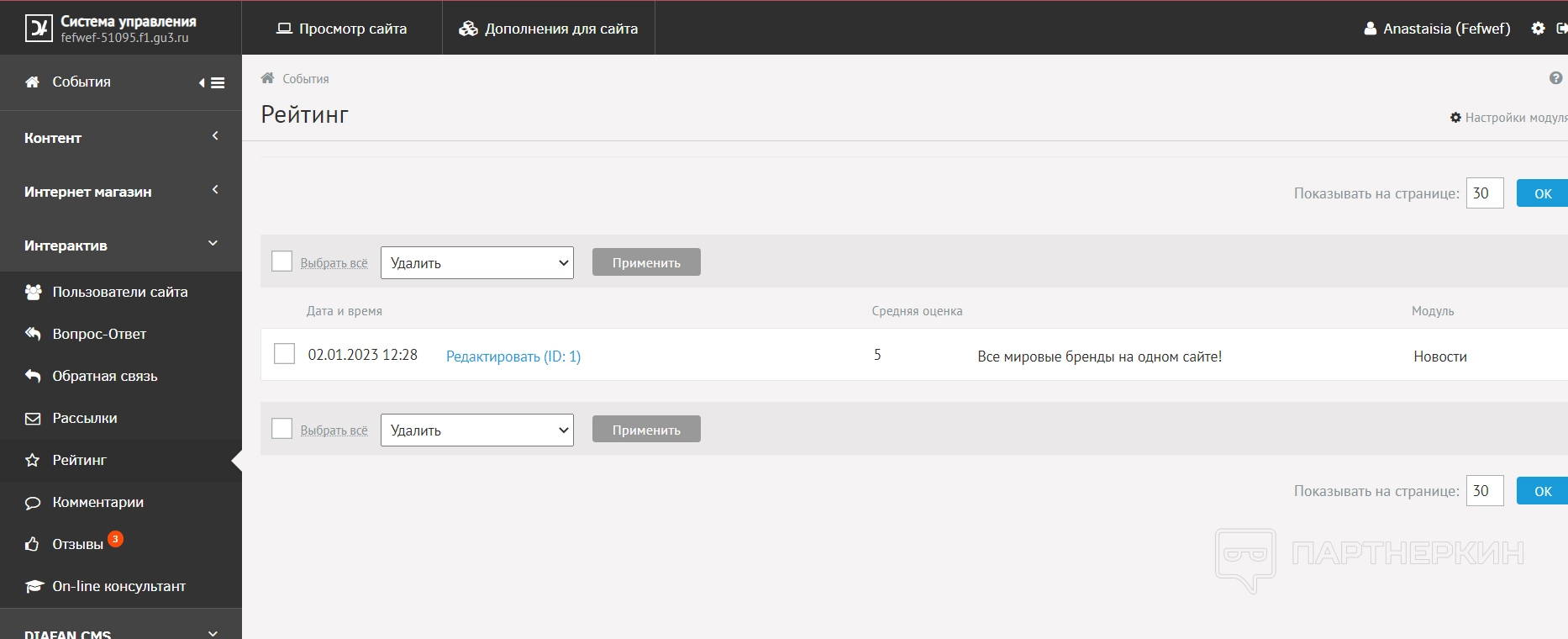
Комментарии — в разделе показывают все комментарии пользователей сайта в формате списка. Также здесь можно изменить форму, с помощью которой пользователи оставляют эти комментарии.
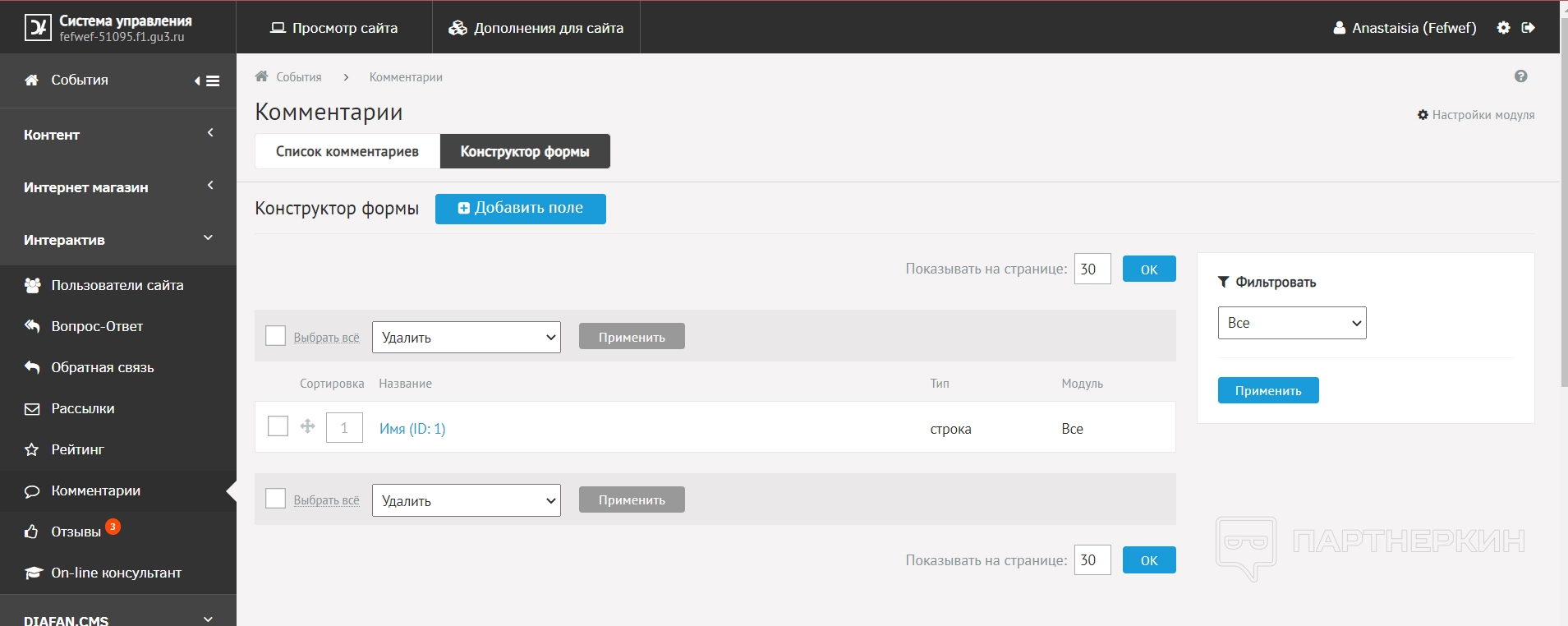
Отзывы — в подразделе подбивается список отзывов, которые оставили пользователи. Здесь также можно редактировать форму, через которую эти отзывы оставляют.
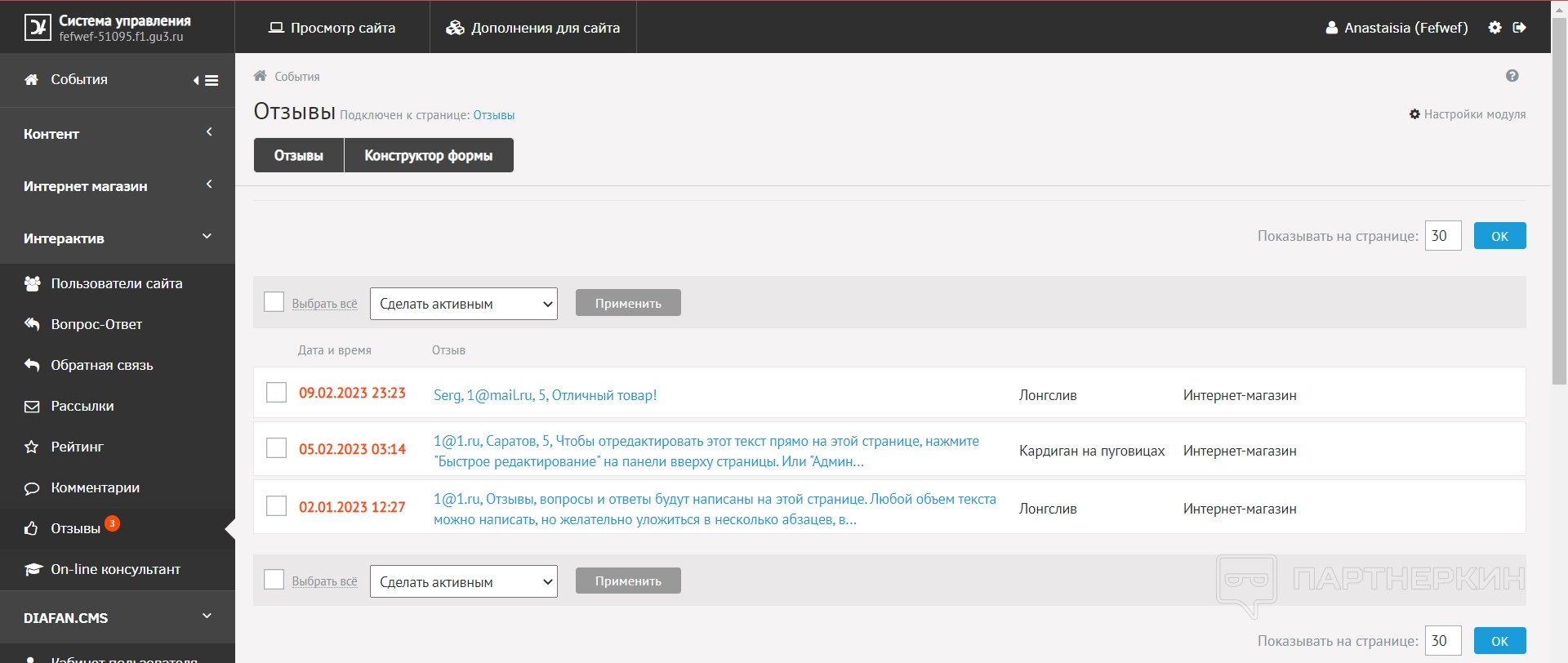
Онлайн-консультант — в подразделе можно указать тип онлайн-консультанта. Чтобы его использовать, нужно либо пройти регистрацию на сайте сервиса, который предоставляет виджет консультанта, либо заполнить форму ниже.
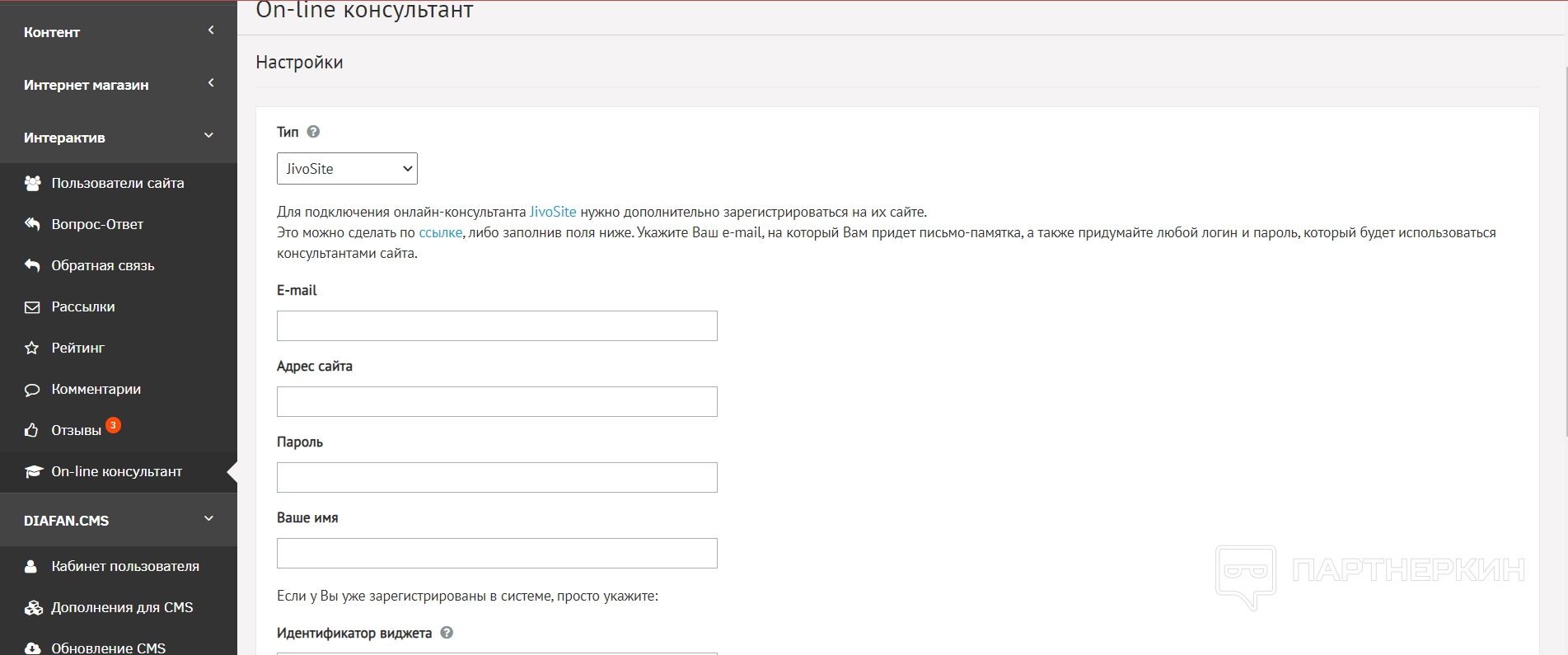
Diafan.CMS
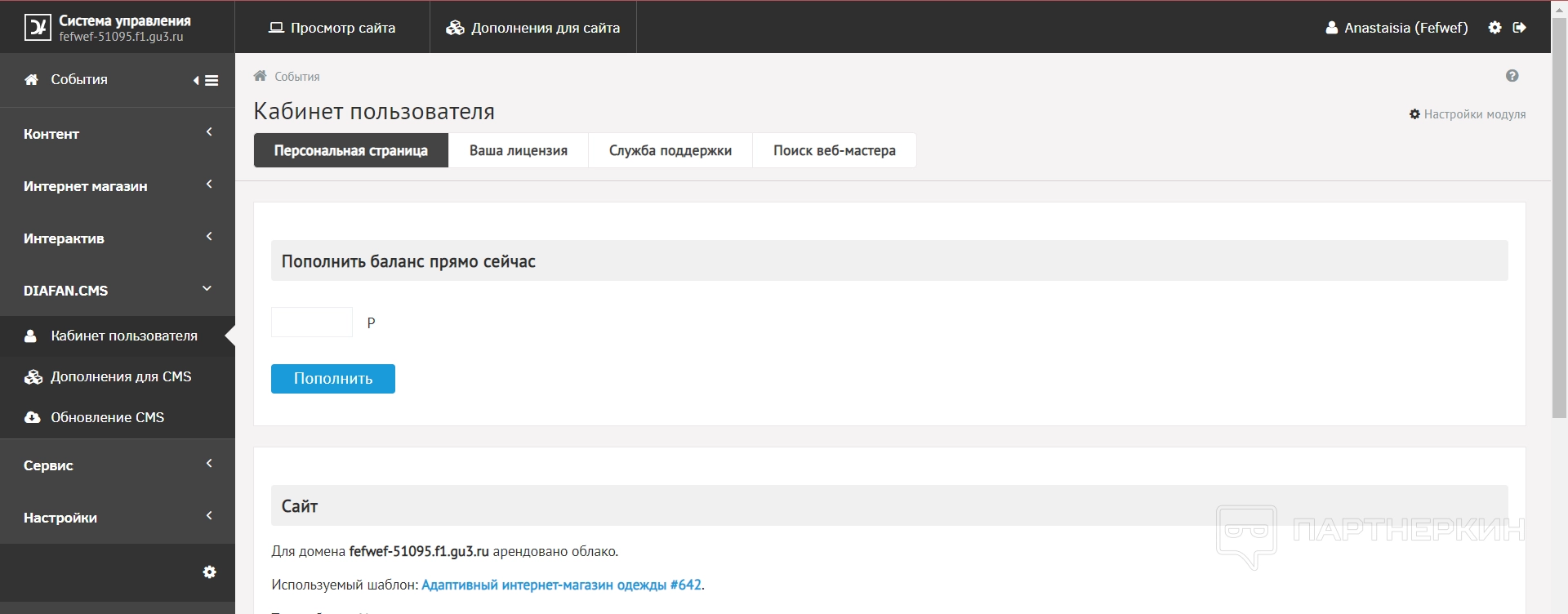
В этом разделе можно управлять пользователями и действиями в CMS. Для этого есть три подраздела:
- кабинет пользователя — тут пользователь может управлять своими личными данными, в том числе запрашивать лицензию для использования своего хостинга;
- дополнения CMS — здесь можно посмотреть список всех дополнений к CMS и установить их по желанию;
- обновления CMS — в подразделе отражаются все активные обновления, которые можно установить.
Сервис
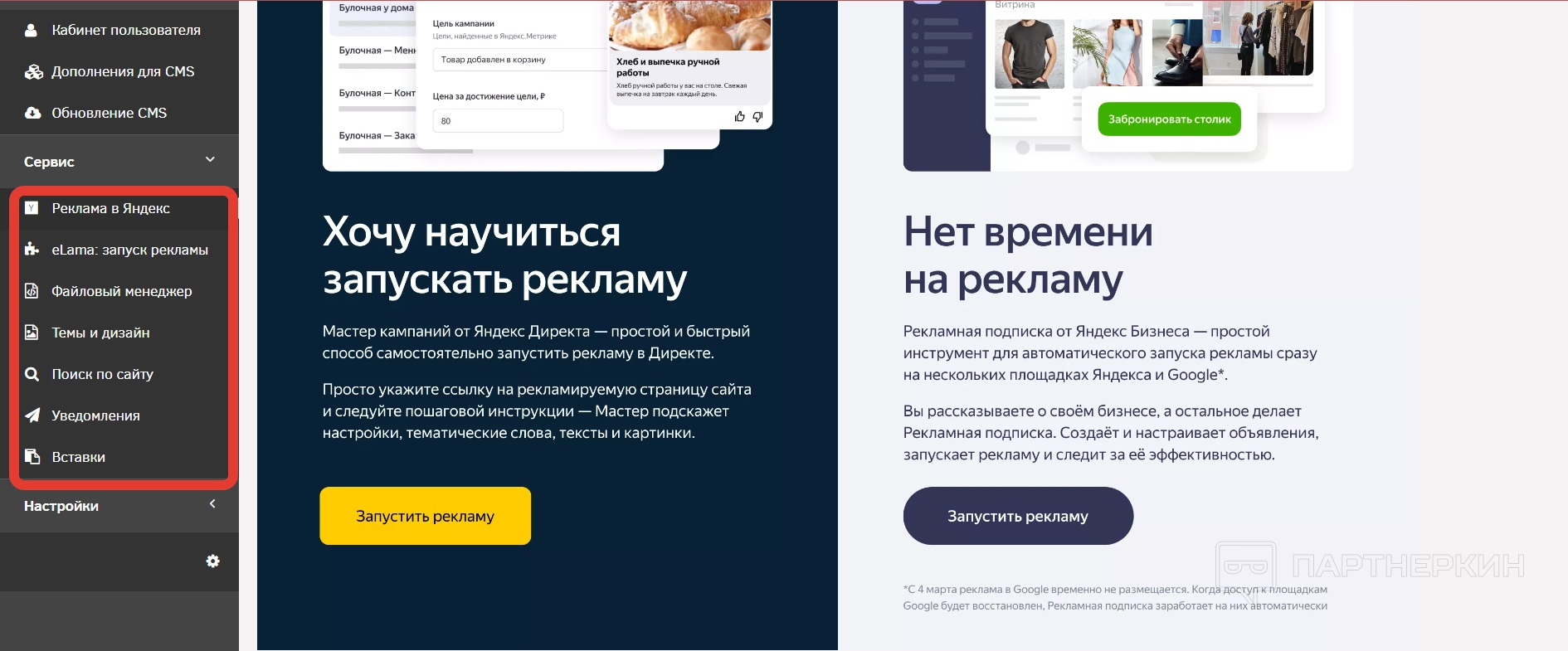
В разделе пользователь может управлять своими действиями на сервисе. Для этого есть семь разделов:
- Реклама в Яндекс — тут можно управлять рекламными кампания в Яндекс.Бизнес;
- eLama: запуск рекламы — можно зарегистрироваться на сервисе eLama и заказать у них рекламное продвижение в Яндекс.Директ и Google Analytics;
- Файловый менеджер — с помощью подраздела можно работать с файловой системой сайта, то есть загружать всевозможные скрипты и файлы, а также удалять их;
- Темы и дизайн — здесь можно добавлять собственные темы и элементы дизайна, чтобы полноценно уникализировать сайт;
- Поиск по сайту — можно управлять индексацией всех страниц сайта, чтобы они ранжировались поисковиком. По желанию, индекс можно и удалить для страницы;
- Уведомления — здесь можно просматривать все уведомления, а также добавлять новые. Уведомление может быть в формате письма на почту или в формате SMS-сообщения на номер телефона;
- Вставки — этот подраздел нужен для изменения шаблонных тегов на сайта, обычно важен для финальной доработки дизайна сайта.
Настройки
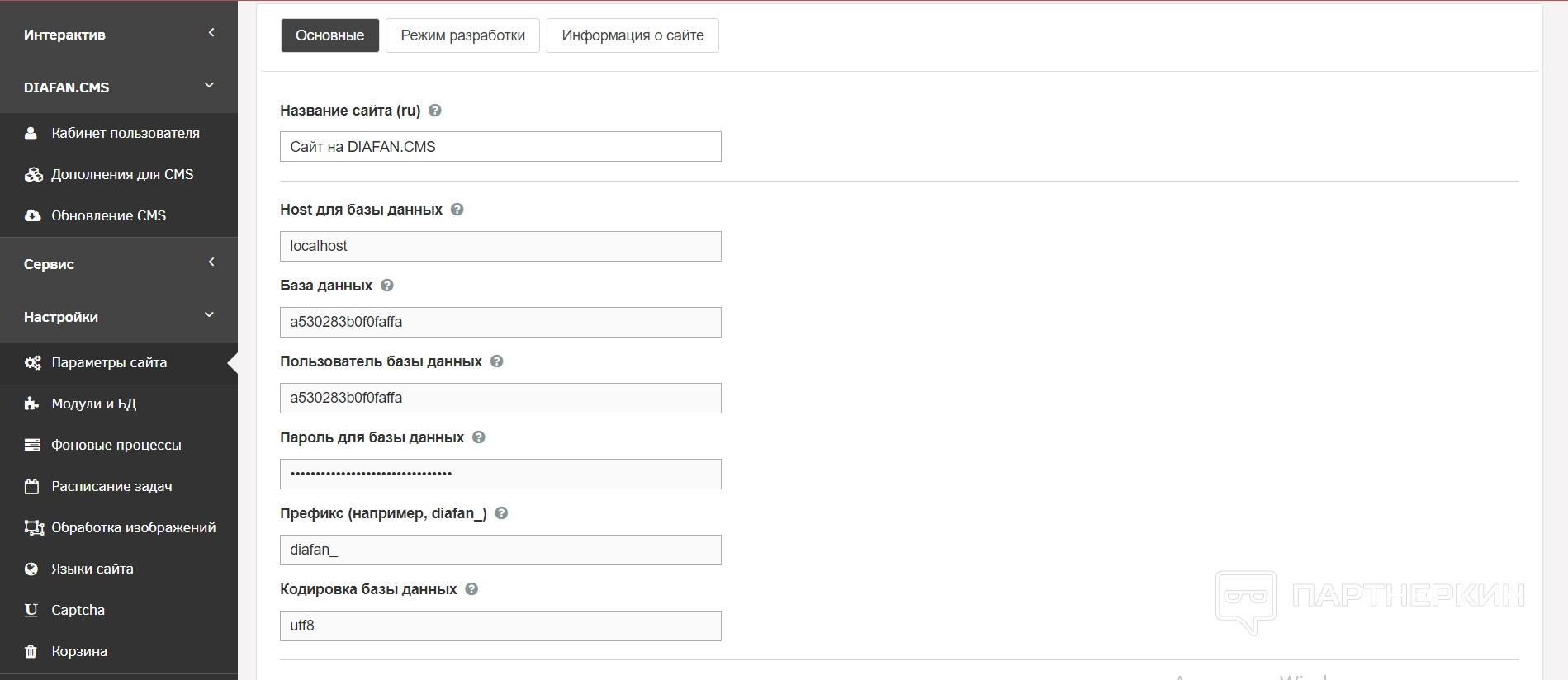
В разделе настроек можно задать дополнительные настройки для своего сайта. Для удобства все функции разделили восемь подразделов:
- Параметры сайта — здесь происходит настройка основных данных сайта вроде хоста, базы данных, пароля для базы данных и так далее. Также есть пункты с режимом разработчика и общими сведениями о сайте;
- Модули и БД — тут пользователи могут посмотреть список всех активных модулей на своем сайте, по необходимости добавить новые или удалить ненужные. Также в подразделе можно восстановить базы данных, экспортировать или импортировать их и в целом экспортировать или импортировать все данные о модулях и БД;
- Фоновые процессы — в подразделе показывают все активные фоновые процессы сайта. Можно посмотреть, какие находятся в процессе выполнения, а какие ожидают выполнения;
- Расписание задач — в подразделе можно создавать новые задачи для себя и управлять старыми;
- Обработка изображений — в этом подразделе собрали все варианты обработок изображений для сайта. Можно удалять их из списка или добавлять свои варианты;
- Языки сайта — здесь пользователь может определить количество языков для своего сайта и указать, что именно это за языки;
- Капча — если на сайте происходит авторизация пользователей через капчу, то здесь можно определить ее тип. Например, код на картинке или reCAPTCHA v3. По желанию можно добавлять дополнительные типы;
- Корзина — здесь собираются все элементы сайта, которые удалял пользователь.
На это основной функционал кабинета заканчивается — все остальные функции касаются управления. Они расположены в самом низу кабинета и в меню пользователя сверху.
Вывод
Несмотря на то, что функционал довольно понятный, разобраться с тем, как работают все функции и зачем они в принципе нужны, сложно. Поэтому конструктор будет тяжело освоить новичкам, которые не знакомы с программирование. Для полноценной работы нужна теоретическая и практическая база, хотя бы небольшая, иначе работа может занять длительное время и не принести нужный результат.
Похожие публикации
Партнёрские программы
Смотреть все1WIN ПАРТНЕРКА
BroPush - партнёрская программа для монетизации и заработке на сайтах
Партнерская программа Семяныча - Лучшая партнерка по CPA и CPC моделям
Обзор Partners House для монетизации сайтов и лендингов + отзывы вебмастеров
Магазин
Смотреть все
Бот для продажи VPN 3X-UI для Telegram
Telegram-бот для продажи VPN! Автоматизированный бот для продажи вашего...

Мониторинг хайп проектов на движке DLE
В данном скрипте есть возможность включить функцию чтобы пользователи сами...

Скрипт казино с 5 классическими играми.
Разработчики онлайн-казино, хотим поделиться отличной новостью: в январе мы...

Customer WishList / Избранные товары покупателей
Данный модуль позволяет просматривать избранные товары пользователей. Есть...

Меняем заголовок и favicon
Меняет favicon и title, при переходе пользователя на другую вкладку в браузере....